Page 1
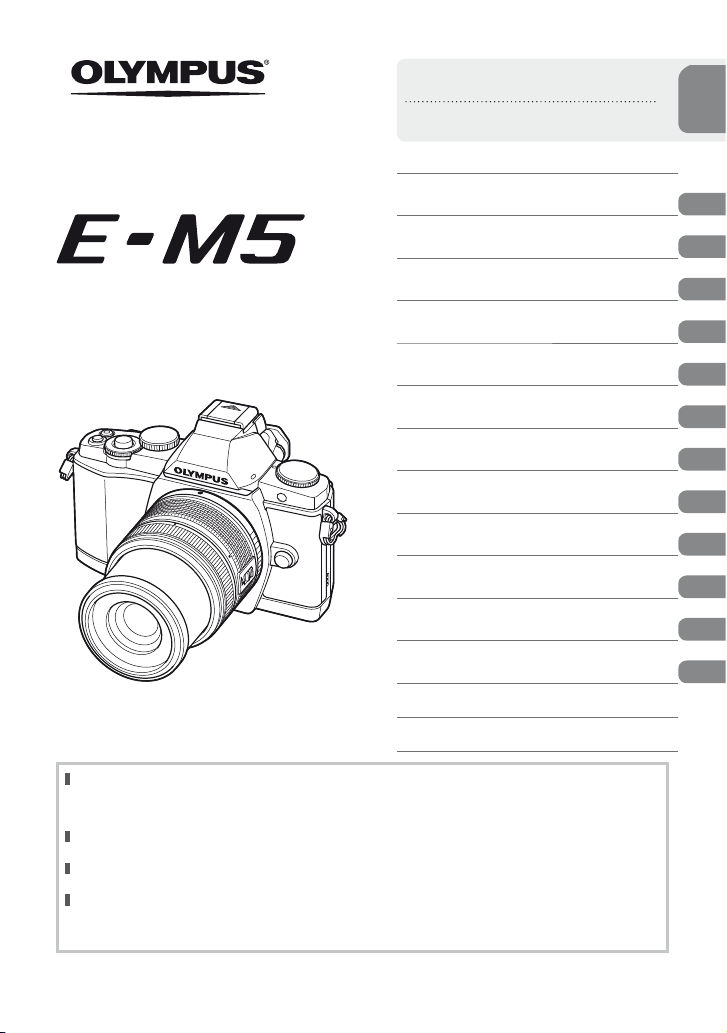
ЦИФРОВ ФОТОАПАРАТ
Ръководство
за експлоатация
Основно ръководство
Бърз индекс на задачите
Таблица със съдържанието
Основни/често използвани
опции за снимане
1.
2. Други опции за снимане
3. Снимане със светкавица
4. Снимане и преглед на филми
5. Опции за възпроизвеждане
Изпращане и получаване
6.
на снимки
7.
Използване на OLYMPUS Viewer 2
8. Печат на снимки
9. Настройка на фотоапарата
Потребителски настройки
10.
на фотоапарата
11. Информация
12. МЕРКИ ЗА БЕЗОПАСНОСТ
Диаграма на системата
Индекс
Благодарим ви, че закупихте цифров фотоапарат Olympus. Преди да започнете да
работите с вашия нов фотоапарат, прочетете внимателно тези инструкции, за да се
насладите на оптимална функционалност и по-дълъг живот на фотоапарата. Пазете тази
инструкция на сигурно място за бъдещи справки.
Препоръчваме ви да направите пробни снимки, за да свикнете с фотоапарата, преди да
снимате нещо важно.
Илюстрациите на екрана и фотоапарата, показани в настоящото ръководство, са направени
по време на разработването на продукта и може да се различават в актуалния продукт.
Съдържанието на това ръководство е базирано на фърмуерна версия 1.0 за този
фотоапарат. Ако има допълнение и/или промяна на функциите поради фърмуерно
обновление на фотоапарата, то съдържанието ще се различава. За най-актуална
информация моля, посетете уеб страницата на Olympus.
Регистрирайте продукта си на www.olympus.eu/register-product и получете допълнителни
предимства от Olympus
Page 2
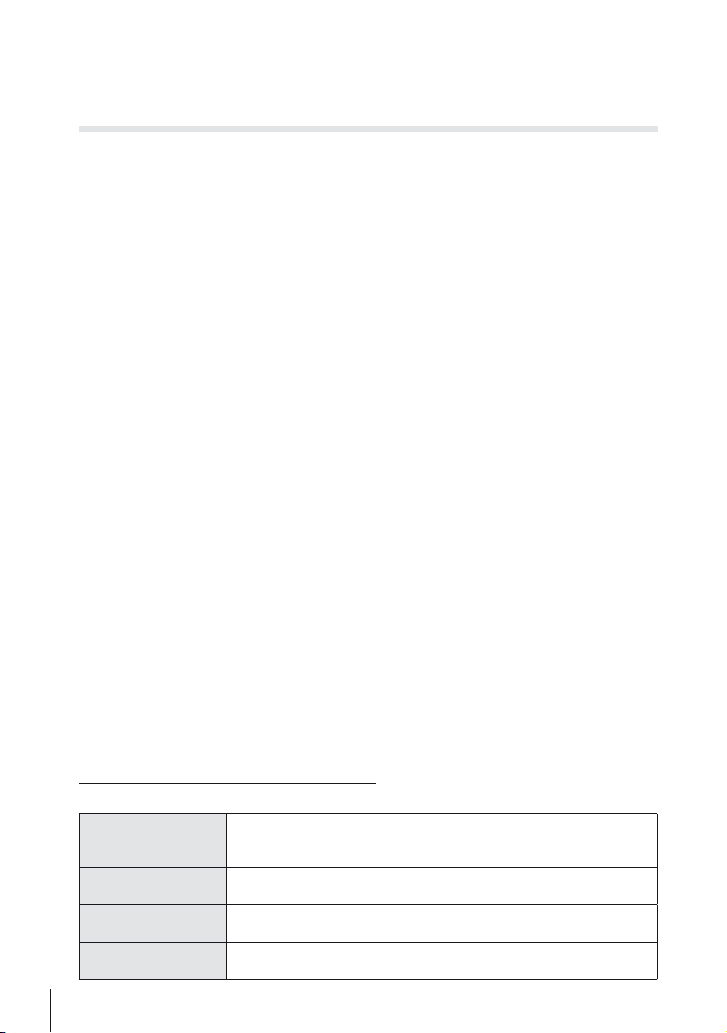
■ Тази забележка се отнася до предоставената с фотоапарата светкавица
и е предназначена основно за потребители в Северна Америка.
Information for Your Safety
IMPORTANT SAFETY
INSTRUCTIONS
When using your photographic equipment, basic safety precautions should always be
followed, including the following:
• Read and understand all instructions before using.
• Close supervision is necessary when any fl ash is used by or near children. Do not leave
fl ash unattended while in use.
• Care must be taken as burns can occur from touching hot parts.
• Do not operate if the fl ash has been dropped or damaged - until it has been examined by
qualifi ed service personnel.
• Let fl ash cool completely before putting away.
• To reduce the risk of electric shock, do not immerse this fl ash in water or other liquids.
• To reduce the risk of electric shock, do not disassemble this fl ash, but take it to qualifi ed
service personnel when service or repair work is required. Incorrect reassembly can
cause electric shock when the fl ash is used subsequently.
• The use of an accessory attachment not recommended by the manufacturer may cause
a risk of fi re, electric shock, or injury to persons.
SAVE THESE INSTRUCTIONS
Индикации, използвани в тази инструкция
В ръководството са използвани следните символи.
Внимание
#
Забележки
$
Съвети
%
g
2
BG
Важна информация относно фактори, които могат да доведат до
неизправност или проблеми при експлоатацията. Предупреждава
за операции, които трябва непременно да се избягват.
Точки, на които трябва да обърнете внимание при използване
на фотоапарата.
Полезна информация и съвети, които ще ви помогнат да
използвате най-пълноценно фотоапарата.
Страници за справка, описващи детайли или сродна
информация.
Page 3
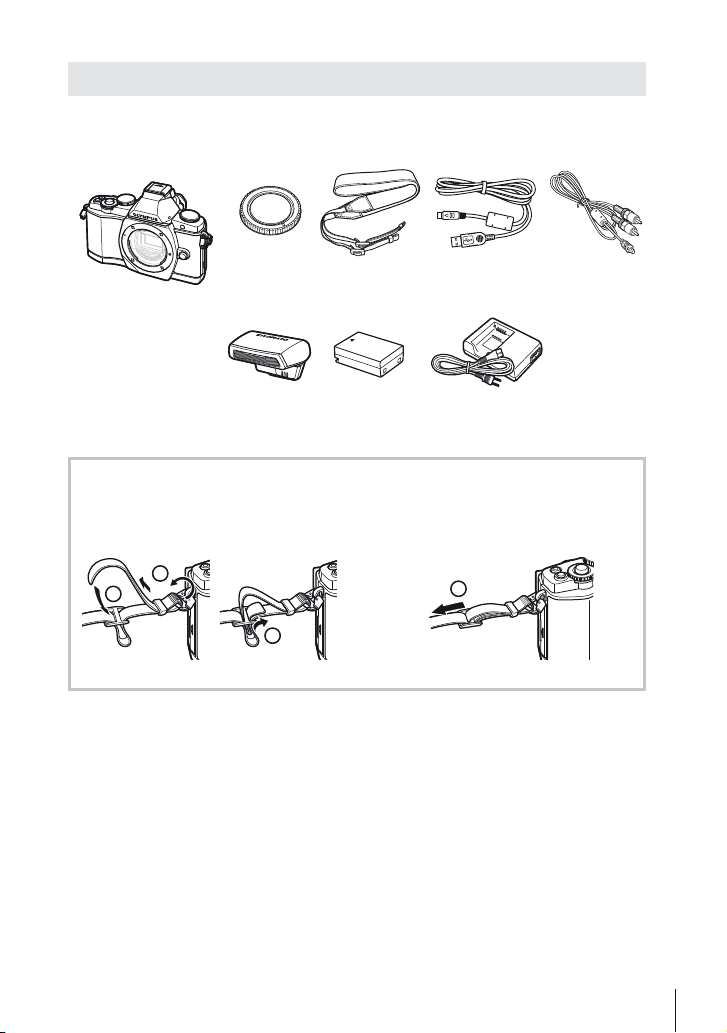
Разопаковайте съдържането на кутията
В комплекта на фотоапарата са включени следните позиции.
В случай че нещо липсва или е повредено, се обърнете към дилъра, от който сте
закупили фотоапарата.
Фотоапарат
• Калъф за светкавицата
• Компютърен софтуер
CD-ROM
• Инструкция за
експлоатация
• Гаранционна карта
Капачка на
тялото на
фотоапарата
Интензитет
на FL-LM2
Каишка за
носене
Литиево-йонна
батерия
BLN-1
USB кабел
CB-USB6
Зарядно
устройство за
литиево-йонни
батерии BCN-1
Поставяне на каишката за носене
Прекарайте каишката за носене
1
по посока на стрелките.
Накрая опънете силно каишката
2
за носене, за да се уверите,
че е надеждно закрепена.
1
2
3
• По същия начин поставете другия край на ремъка в другата халка.
4
AV кабел
(Моно)
CB-AVC3
BG
3
Page 4
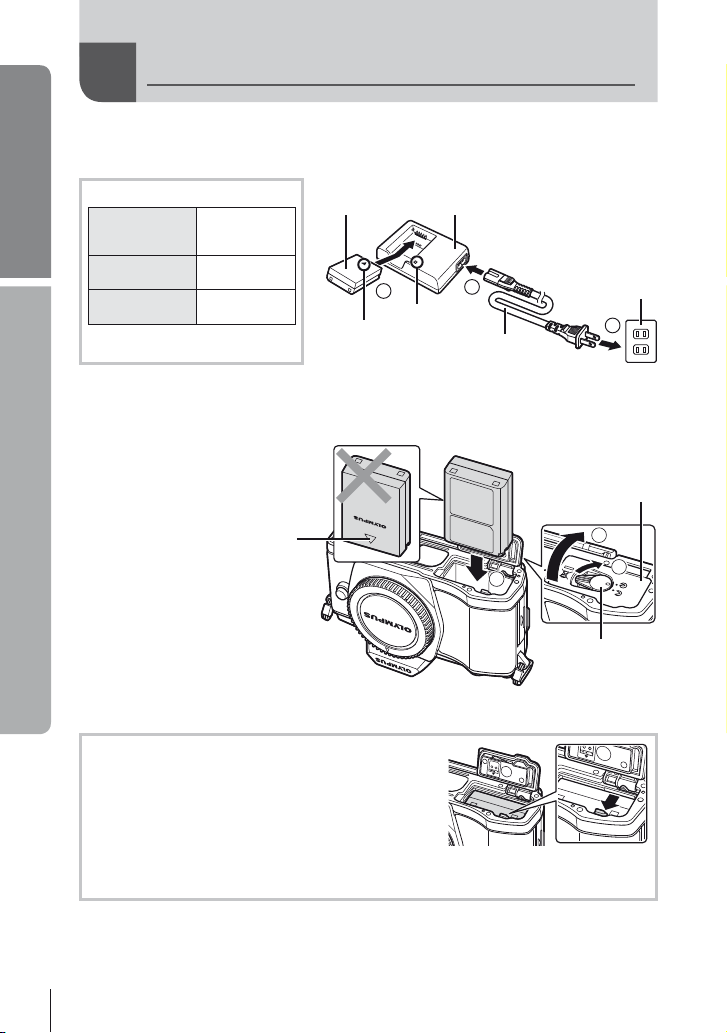
Основно
ръководство
1
Подготовка за снимане
2
Зареждане и поставяне на батерията
Зареждане на батерията.
Индикатор за зареждане
Батерията
е в процес
на зареждане
Зареждането
е завършено
Грешка при
зареждането
(Продължителност на зареждане:
до приблизително 4 часа)
Свети
в оранжево
Off
Мига
в оранжево
# Внимание
• Когато зареждането завърши, изключете зарядното устройство от контакта.
Поставяне на батерията.
Маркировка
за индикация
на посоката
Литиевойонна батерия
(BLN-1)
3
SМаркировка
за индикация
на посоката
Зарядно устройство
за литиево-йонни
батерии (BCN-1)
1
Индикатор за
зареждане
AC кабел
Стенен захранващ
3
контакт
2
Капак на
отделението
за батерията
2
1
Затваряне на капака на отделението за батерията.
3
Премахване на батерията
Изключете фотоапарата, преди да отворите или
затворите капака на отделението за батерията.
За да извадите батерията, първо натиснете копчето
за захващане на батерията по посока на стрелката.
# Внимание
• Ако не можете да извадите батерията, свържете се с оторизиран дистрибутор или
сервизен център. Не използвайте сила.
$ Забележки
• Препоръчва се при продължително снимане да приготвите резервна батерия,
в случай че батерията се изтощи при използване.
4
BG
Ключ за
отделението
на батерията
Page 5
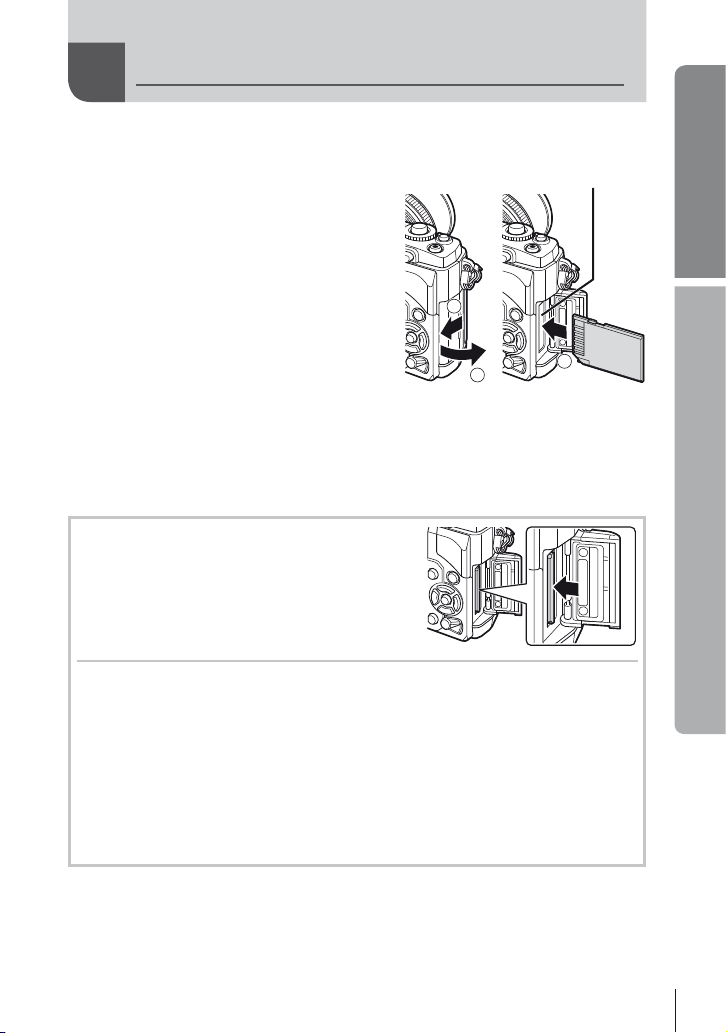
Поставяне и изваждане на карти
Поставяне на картата.
1
• Отворете капака на слота за картата.
• Плъзнете картата в слота, докато
се фиксира на мястото си.
g «Основна информация за картите»
(стр. 103)
# Внимание
• Изключете фотоапарата, преди да
поставите или извадите картата.
Слот за карта с памет
1
Основно
ръководство
Подготовка за снимане
2
Затваряне на капака на слота за картата.
2
• Натиснете капака на отделението за батерията, докато чуете щракване.
3
# Внимание
• Преди да използвате фотоапарата, се уверете, че капакът на слота за картата
е затворен.
Изваждане на картата
Леко натиснете вмъкнатата карта и тя ще изскочи.
Изтеглете картата.
# Внимание
• Не изваждайте батерията или картата, докато се
показва индикаторът за запис върху карта (стр. 31).
Eye-Fi карти
• Използвайте Eye-Fi картата в съответствие със законите и разпоредбите на
страната, където се използва фотоапаратът.
• Извадете Eye-Fi картата от фотоапарата или изберете [Изкл.] за [Eye-Fi] (P. 93),
когато сте в самолет или се намирате на други места, където е забранена
употребата на такива карти.
• Eye-Fi картите е възможно да се нагорещят при употреба.
• Възможно е
• При използване на Eye-Fi карти е възможно да се забави реакцията на
фотоапарата.
батерията да се изтощи по-бързо при използване на Eye-Fi карти.
BG
5
Page 6
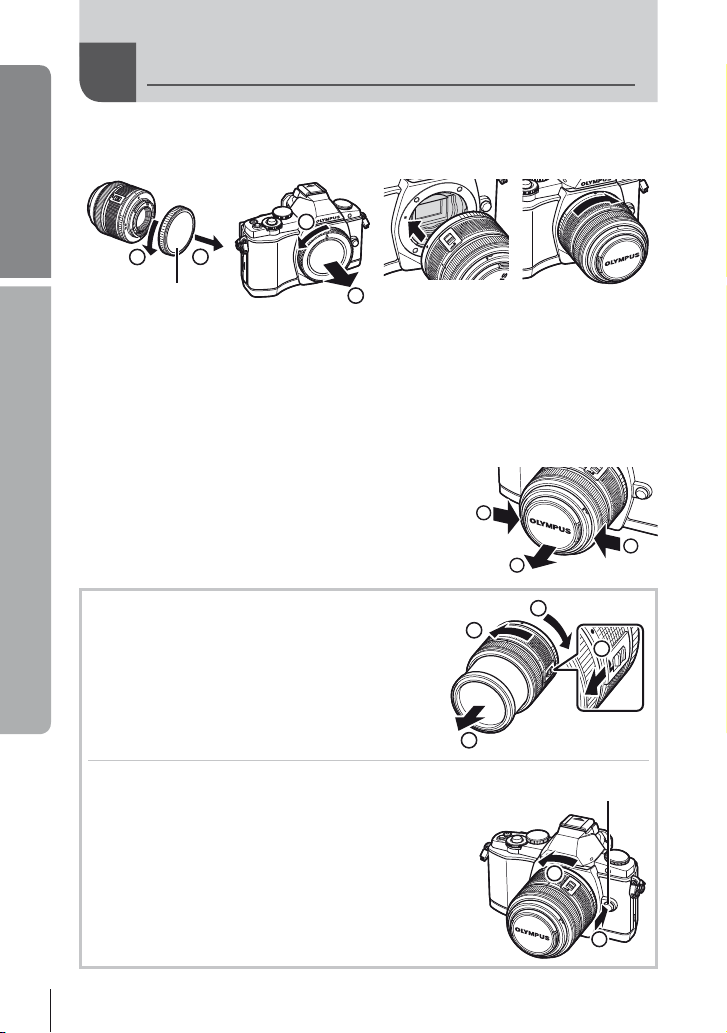
Основно
ръководство
1
Поставяне на обектив на фотоапарата
Поставете обектив на фотоапарата.
1
Подготовка за снимане
на обектива
2
2
1
Задна капачка
• Изравнете маркировката за поставяне на обектива (червена) на фотоапарата
с маркировката за подравняване (червена) на обектива, след което поставете
обектива в тялото на фотоапарата.
• Завъртете обектива в посоката, указана от стрелката, докато чуете щракване.
# Внимание
• Убедете се, че фотоапаратът е изключен.
• Не натискайте бутона за освобождаване на обектива от фотоапарата.
• Не докосвайте вътрешните части на фотоапарата.
Махнете капака на обектива.
2
1
2
Използване на обективи с UNLOCK
превключвател
Сгъваемите обективи с UNLOCK превключвател
не могат да се използват, когато са сгънати.
Завъртете пръстена за мащабиране по посока
на стрелката (1), за да разгънете обектива (2).
За да го приберете, завъртете пръстена за
мащабиране по посока на стрелката (4),
докато плъзгате UNLOCK превключвателя (3).
Сваляне на обектива от фотоапарата
Докато натискате бутона за освобождаване на
обектива от фотоапарата, завъртете обектива
по посока на стрелката.
g «Сменяеми обективи» (стр. 104)
4
2
1
Бутон за освобождаване на
обектива от фотоапарата
2
1
3
6
BG
1
Page 7
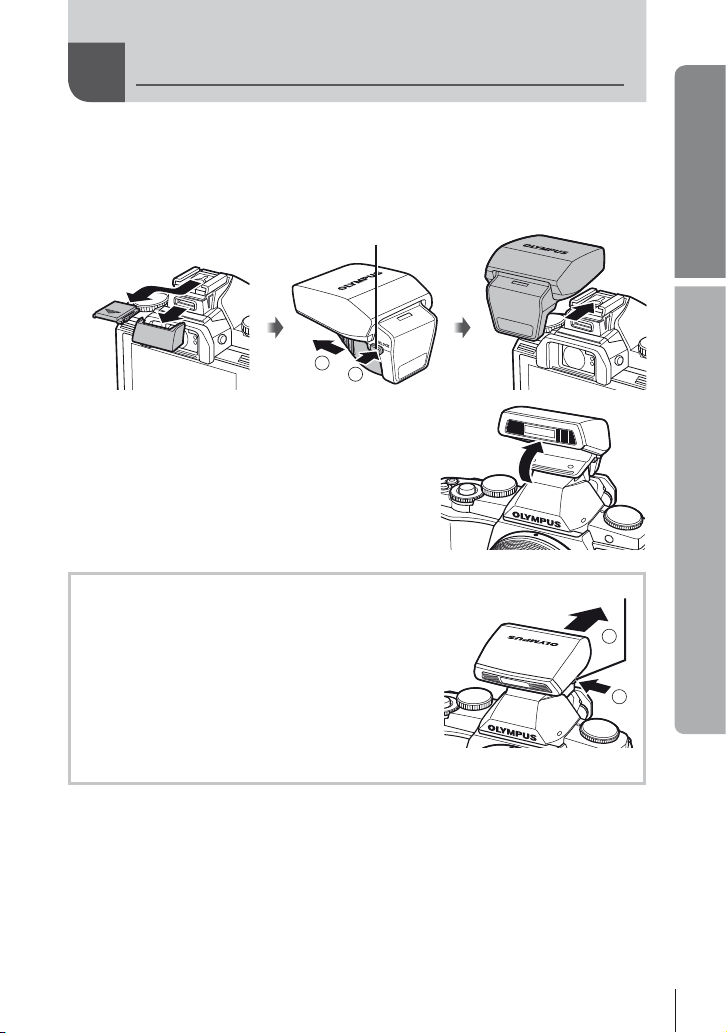
Поставяне на светкавицата
Свалете капачето на съединителя от светкавицата и прикрепете
1
светкавицата към фотоапарата.
• Плъзнете светкавицата докрай, докато се опре до задната част на съединителя
и застане здраво на мястото си.
За да използвате светкавицата,
2
вдигнете главата на светкавицата.
• Свалете главата на светкавицата, когато не
е в употреба.
Ключ UNLOCK
2
1
Основно
ръководство
Подготовка за снимане
Сваляне на светкавицата
Натиснете ключа UNLOCK, докато изваждате
светкавицата.
Ключ UNLOCK
2
1
BG
7
Page 8
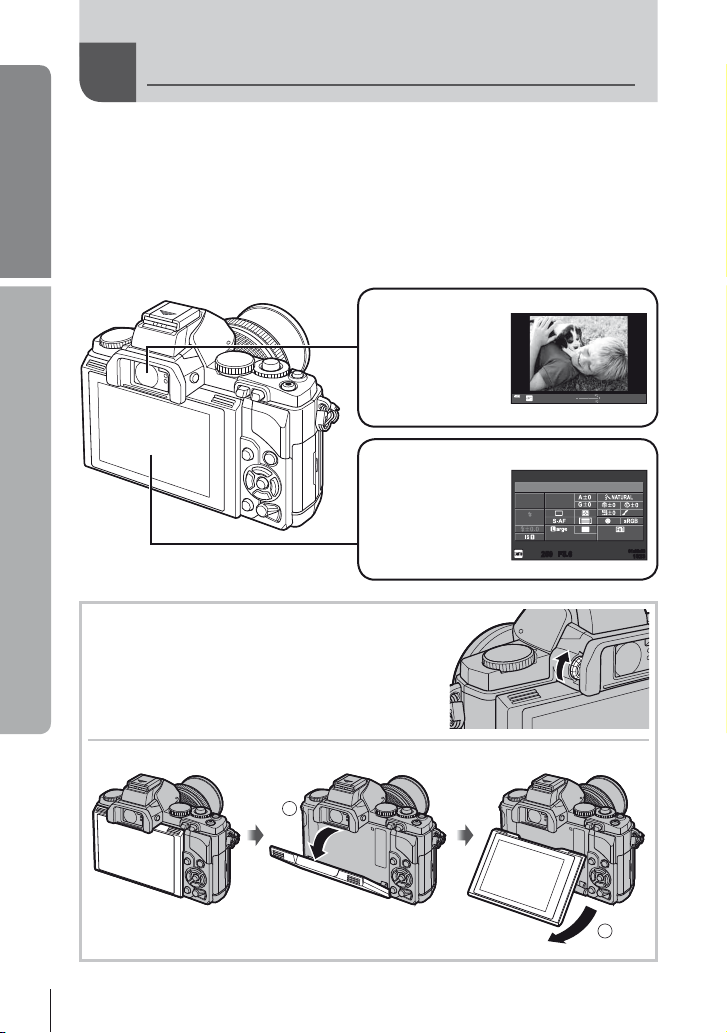
Основно
ръководство
1
2
Подготовка за снимане
Включване
Завъртете превключвателя ВКЛ./ИЗКЛ. на позиция ВКЛ. (ON),
за да включите фотоапарата.
• Когато фотоапаратът е включен, ще се включи и мониторът.
• За да изключите фотоапарата, завъртете превключвателя ВКЛ./ИЗКЛ.
на ИЗКЛ. (OFF).
Поставете диска за избор на режим в позиция A.
Нагласяване на фокуса на визьора
Погледнете през визьора и завъртете диска,
докато дисплеят е на остър фокус.
Визьор (стр. 30)
Визьорът се включва,
а мониторът
се изключва
автоматично, когато
поставите окото се
на визьора.
Монитор
Ще се покаже
суперпултът
за управление
(стр. 31).
250 F5.6
2012.05.01 12:30
ISO
WB
AUTO
AUTO
AUTO
Normal
250250 F5.6
01:02:03
ISO-A
ISO-A
ee
200
200
1023
NORM
i
4:3
AEL/AFL
01:02:0301:02:03
10231023
Използване на монитора
Можете да регулирате ъгъла на монитора.
8
BG
1
2
Page 9
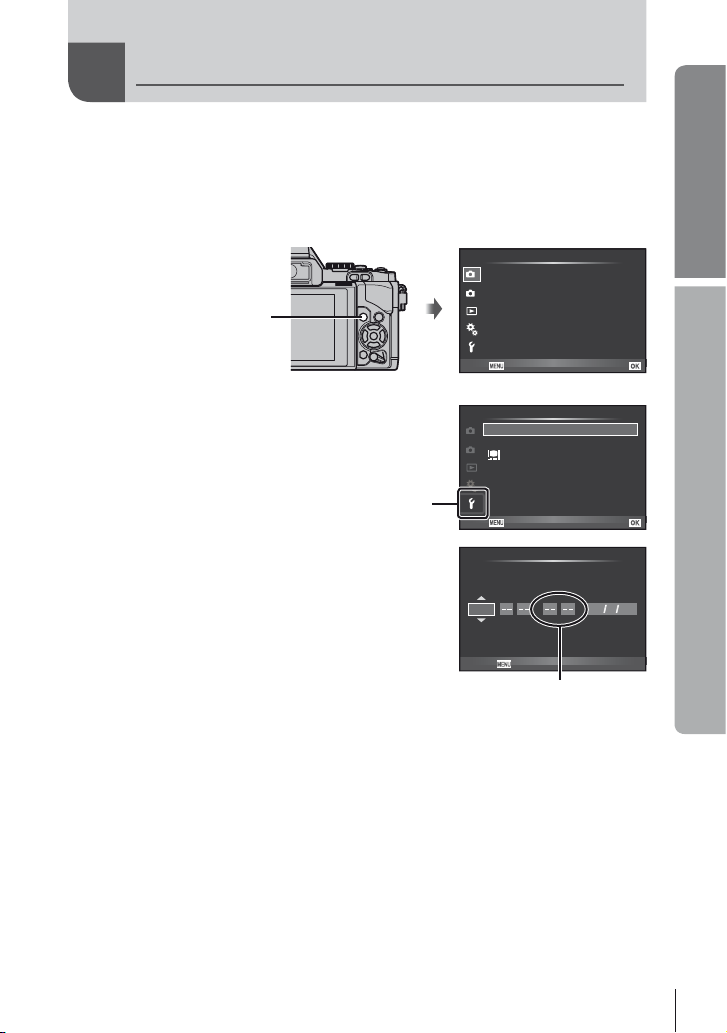
Настройка на дата/час
Информацията за дата и час е записана на картата заедно със снимките.
Името на файла също е включено към информацията за дата и час. Преди да
използвате фотоапарата, се убедете, че сте настроили правилно датата и часа.
Покажете менютата.
1
• Натиснете бутона MENU, за да се покажат менютата.
Shooting Menu 1
Card Setup
1
Reset/Myset
2
Picture Mode
Бутон MENU
Изберете [X] в раздела [d] (настройка).
2
• Използвайте FG, за да изберете [d], след което
натиснете I.
• Изберете [X] и натиснете I.
[d] раздел
Настройте датата и часа.
3
• Използвайте HI, за да изберете елементите.
• Използвайте FG, за да промените избрания
елемент.
• Използвайте FG, за да изберете формата
на датата.
Запишете настройките и излезте.
4
• Натиснете Q, за да потвърдите настройката на часовника на фотоапарата
и да се върнете в главното меню.
• Натиснете бутона MENU, за да излезете от менютата.
D
Image Aspect
Digital Tele-converter Off
Back
Setup Menu
1
W
2
Rec View
c/#
Menu Display
Firmware
Back
X
YMDTime
2012
Cancel
Часовото време се показва на
дисплея чрез 24-часов часовник.
--.--.-- --:--X
English
±0 k±0
j
Y/M/D
Set
Set
5sec
Основно
ръководство
j
4:3
Подготовка за снимане
BG
9
Page 10
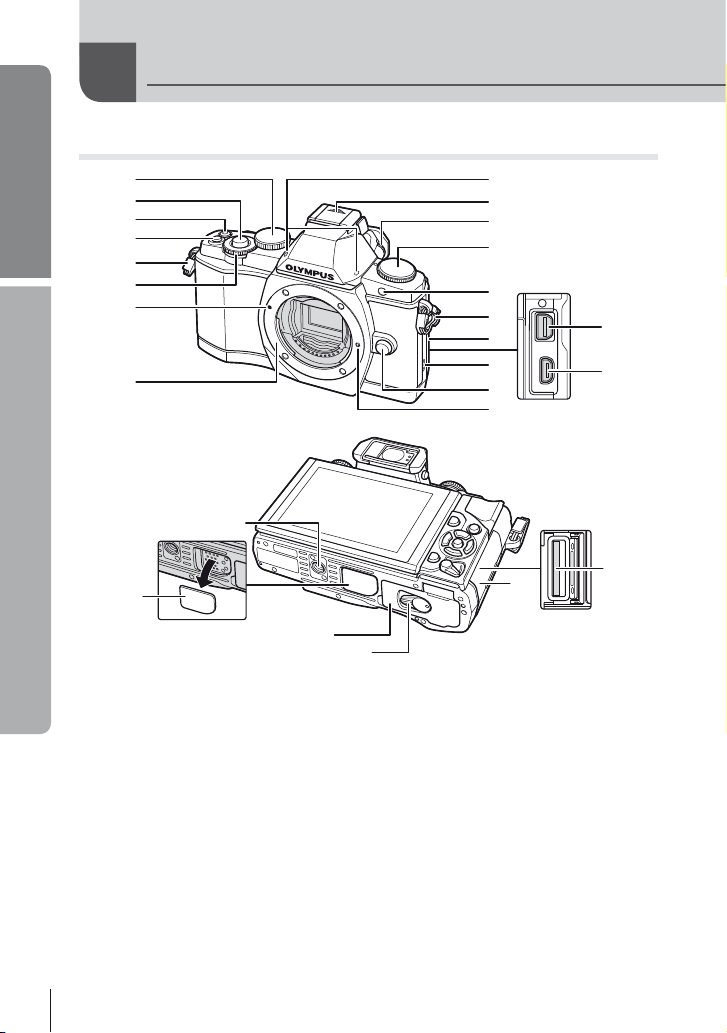
Основно
ръководство
Фотоапарат
Наименования на части и функции
Наименование на отделните елементи
1
2
3
4
5
6
7
8
j
9
0
a
b
c
5
d
e
f
g
h
i
k
Да се свали, когато се използва
държача за батерии HLD-6.
1 Главен диск* (o) ......... стр. 16, 57 – 59
2 Спусък ......................стр. 13, 14, 44, 96
3 Бутон R
(филм) ................ стр. 13, 15, 67, 69, 93
4 Бутон Fn2 ....................... стр. 25, 69, 93
5 Отвор за каишка за носене ........ стр. 3
6 Спомагателен
диск* (r) ...................... стр. 16, 57 – 59
7 Маркировка за поставяне
на обектива (червена) ................стр. 6
8 Байонет (Премахнете капачката на
тялото на фотоапарата, преди да
прикрепите обектива.)
9 Стерео
0 Капаче на съединителя
a Диск за регулиране според
b Диск за избор на режим ........стр. 8, 12
c Индикатор за самоснимачката/
10
BG
микрофон ............... стр. 68, 73
диоптъра ...................................... стр. 8
AF илюминатор .........................стр. 56
l
n
m
d Капак на съединителя
e Високоговорител
f Бутон за освобождаване на обектива
от фотоапарата ...........................стр. 6
g Фиксиращ щифт за обектива
h Мултиконектор ..............стр. 74, 78, 82
i HDMI микро конектор (
j Гнездо за статива
k
Капак на гнездото за държач
за батерии (PBH)
l Капак на отделението
за батерията ................................стр. 4
m Ключ на отделението
за батерията ................................стр. 4
n Капак на слота за картата .......... стр. 5
o Слот за картата ........................... стр. 5
* В настоящото ръководство иконите
o и r означават операции, които
се извършват с помощта на главния
и спомагателния диск.
тип D) ... стр. 74
o
Page 11
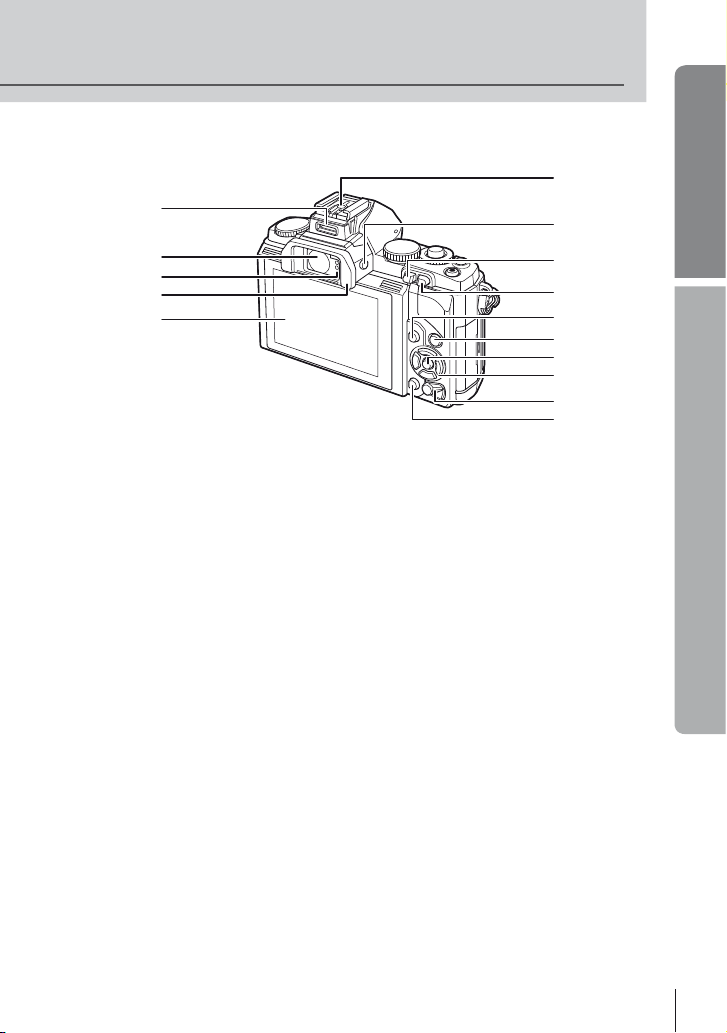
1
2
3
4
5
6
7
8
9
0
a
b
c
d
e
Основно
ръководство
Наименования на части и функции
1 Допълнителен порт ...................стр. 76
2 Визьор ...................................стр. 8, 30
3 Сензор за окото
4 Капачка за визьора
5 Монитор
(Сензорен екран) ...........стр. 27, 31, 32
6 Съединител за светкавица
7 Бутон за показване
в реално време u ............ стр. 15, 92
8 Бутон q
(Възпроизвеждане) ............. стр. 16, 69
9 Бутон Fn1 ............................. стр. 69, 93
0 Бутон MENU ............................. стр. 26
a Бутон INFO (Информационен
екран) ............................ стр. 39 – 41, 69
b Бутон Q ......................... стр. 23, 24, 26
c Бутон със стрелки (FGHI)
Превключвател ON/OFF ............стр. 8
d
e Бутон D (Изтриване) .......... стр. 17, 69
BG
11
Page 12
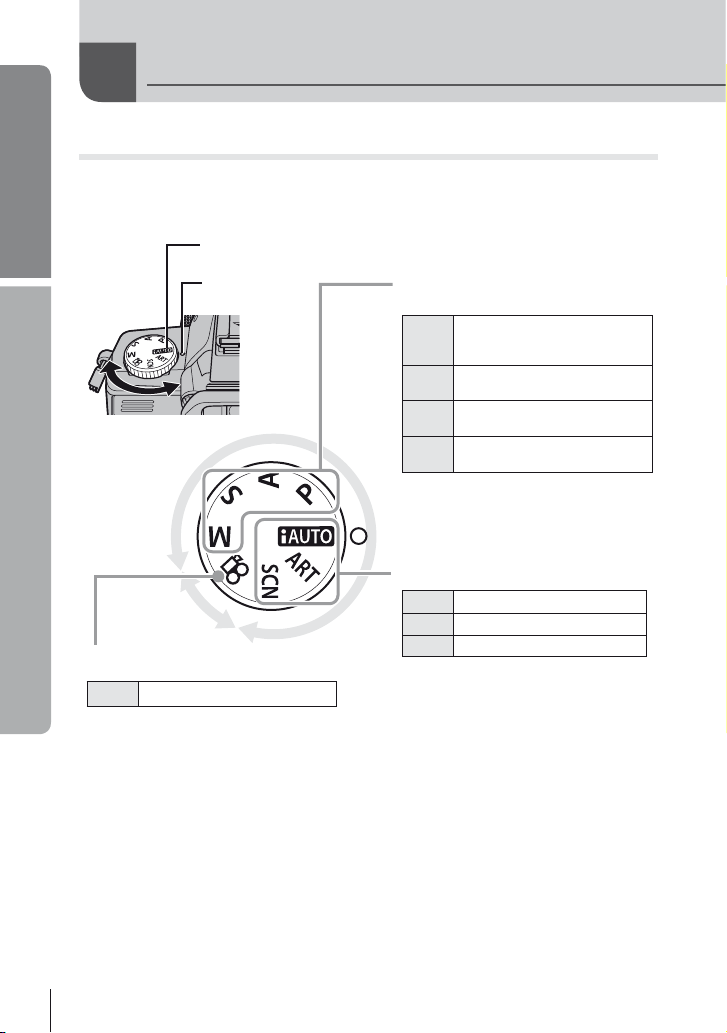
Основно
ръководство
Диск за избор на режим
Използвайте диска за избор на режим, за да изберете режима на снимане. След
като изберете режима на снимане, използвайте спусъка, за да направите снимки,
а бутона R – за заснемане на филми.
Елементи за управление на фотоапарата
Икона на режим
Основни функции
Индикатор
Област за
снимки
Област за
филм
■ Режим на филм
n
Филм (стр. 67)
■ Разширени режими
на снимане
P
A
S
M
• Настройките, зададени
в по-сложните режими заснемане,
се запазват и след изключване
на фотоапарата.
■ Лесни режими за снимане
A
ART
SCN
• При завъртане на диска за
избор на режим или изключване
на фотоапарата в лесните
режими за заснемане функциите
с изменени настройки се връщат
на стандартните настройки на
производителя.
% Съвети
Връщане на фабричните настройки на фотоапарата. g «Възстановяване
на настройките по подразбиране или на потребителски настройки» (стр. 42)
Правене на снимки
с определена автоматична
програма (стр. 57)
Снимане с приоритет
на блендата (стр. 57)
Снимане с приоритет
на затвора (стр. 58)
Снимки в ръчен режим
(стр. 58)
iAUTO (стр. 21)
Арт филтър (стр. 18)
Сцена (стр. 19)
12
BG
Page 13
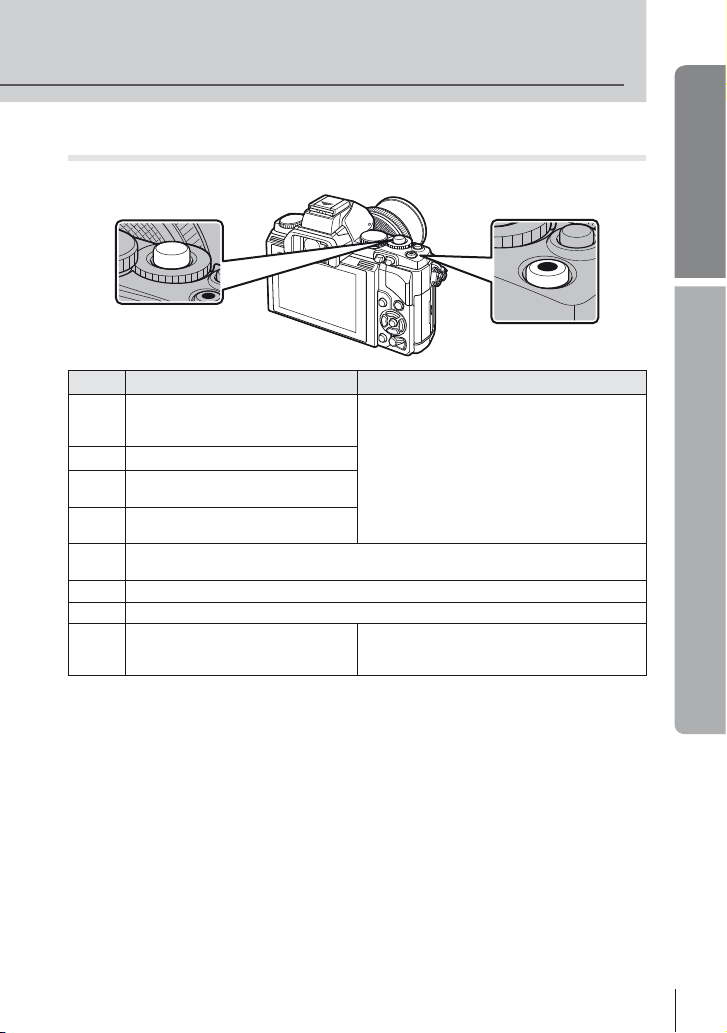
Спусъкът и бутонът R
Използвайте спусъка, за да правите снимки, а бутонът R – за записване на филми.
Бутон на затвора
R бутон
Основно
ръководство
Основни функции
Режим Снимки: спусък Филми: бутон
Скоростта на затвора и блендата
P
се настройват автоматично
за най-добър резултат.
A
Вие настройвате блендата.
Вие настройвате скоростта
S
на затвора.
Вие настройвате блендата
M
и скоростта на затвора.
Напълно автоматичен режим, при който фотоапаратът автоматично избира
A
най-добрите
ART
Избор на арт филтър.
SCN
Избор на сцена.
Снимките се записват
n
с настройките, избрани
в режима [nMode].
настройки за текущата сцена.
Фотоапаратът избира автоматично
подходящите настройки и заснема филм.
Снимайте филми, като използвате скоростта
на затвора и ефектите на блендата, както
и специалните филмови ефекти.
R
■ Създаване на снимки по време на запис на филм
• За да направите снимка, докато записвате филм, натиснете спусъка. Натиснете
бутона R, за да завършите записването. На картата с памет ще се запишат
три файла: филмът, записан преди снимката, самата снимка, както и филмът,
записан след снимката.
• По време на записване на филм може да се направи само една снимка
а самоснимачката и светкавицата не могат да се използват.
,
# Внимание
• Размерът на изображението и качеството на снимките не зависят от размера на
кадъра на филма.
• Автоматичното фокусиране и измерването, използвани в режима на филми, може да
се различават от тези, които се използват при правене на снимки.
• Бутонът R не може да се използва за записване на филм при:
натиснат наполовина спусък/снимане на ръчна скорост или за неопределен
период от време/Серийно снимане/ПАНОРАМА/3D/множествена експонация и др.
(в които случаи приключва и заснемането на снимки)
BG
13
Page 14
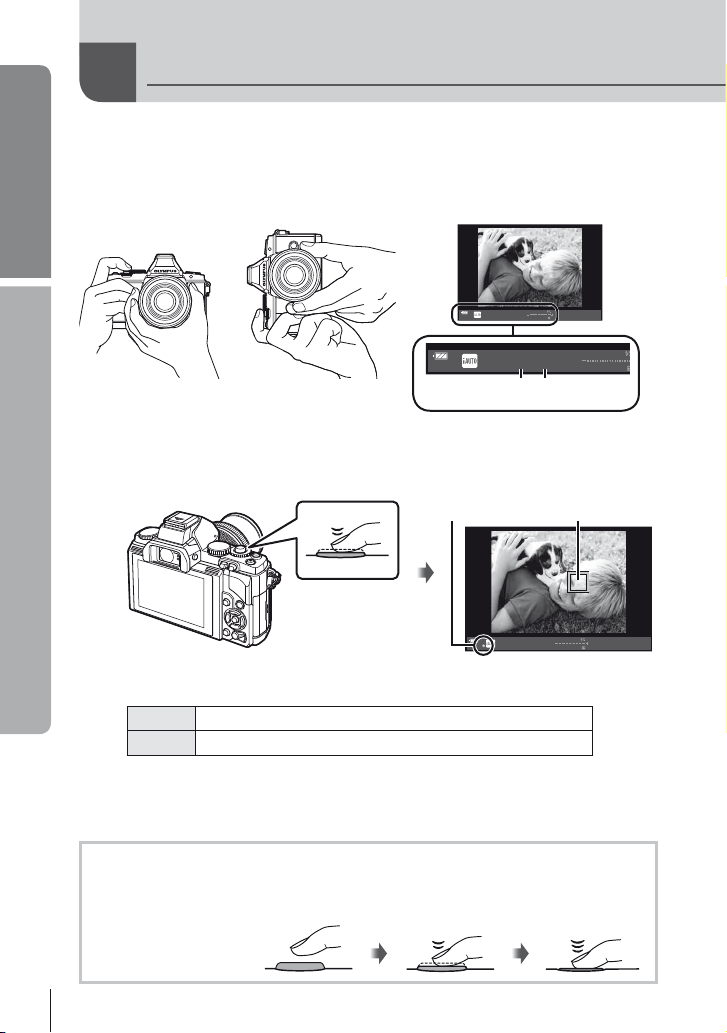
Основно
ръководство
1
Заснемане на снимки/снимане
на филми
Нагласете кадъра във визьора.
Мониторът се изключва и дисплеят във визьора светва.
• Внимавайте пръстите ви или каишката за носене на фотоапарата да не пречат
на обектива.
Основни функции
2
01:02:03
ISO-A
ISO-A
250 F5.6
Стойност
на блендата
ee
200
200
1023
Хоризонтално Вертикално
250 F5.6
Скорост
на затвора
Визьор
Нагласете фокуса.
• Натиснете леко спусъка надолу до първата позиция (натиснете спусъка
наполовина).
Натиснете
спусъка
наполовина.
• AF маркировката за потвърждение (( или n) се показва на монитора
и фокусът се фиксира.
Обективи, съвместими с високоскоростен Imager AF*
(
Обективи с други байонети Four Thirds
n
* Посетете нашия уеб сайт за повече информация.
• Автоматично настроените от фотоапарата скорост на затвора и стойност
на диафрагмата се показват на дисплея.
• Ако индикаторът за фокус мига, обектът не е на фокус. (стр. 98)
Натискане на спусъка наполовина и надолу докрай
Спусъкът има две позиции. Действието, при което спусъкът се натиска леко до първата
позиция и се задържа там, се нарича «натискане на спусъка наполовина», а действието,
при което списъкът се
натиска докрай надолу
до втората позиция,
се нарича «натискане на
спусъка надолу докрай».
AF маркировка
за потвърждение
Натиснат
наполовина
AF цел
250 F5.6
Натиснат надолу
докрай
01:02:03
ISO-A
ISO-A
ee
200
200
1023
14
BG
Page 15
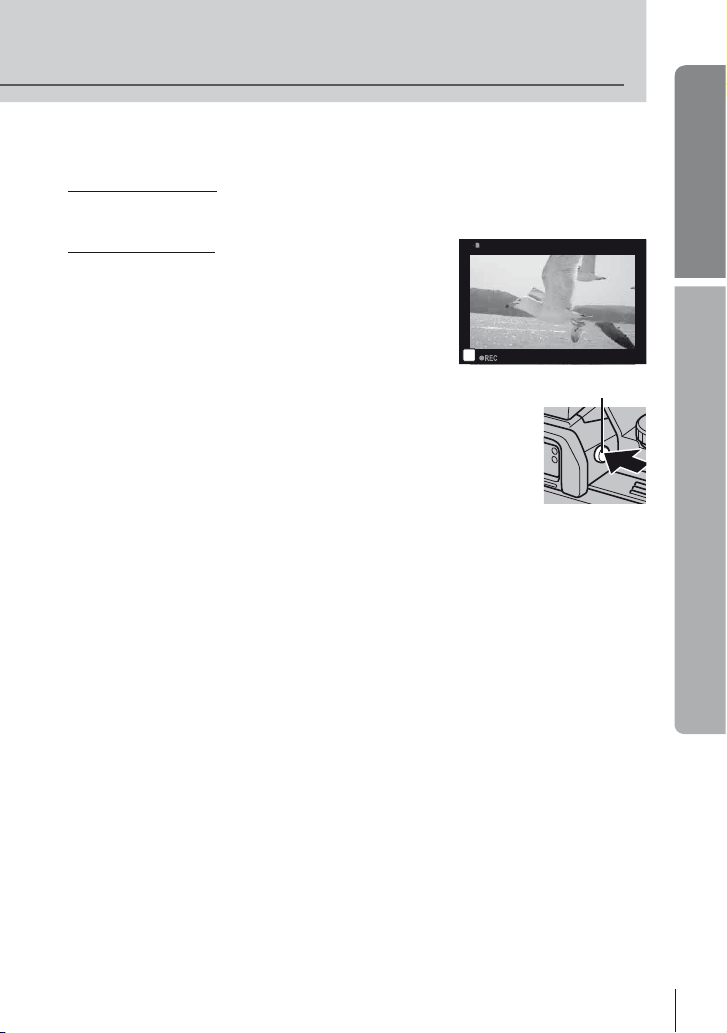
Отпуснете спусъка.
3
Заснемане на снимки
Натиснете спусъка до долу (напълно).
• Чува се звукът на фотографски затвор и изображението е заснето.
Записване на филми
Освободете спусъка и натиснете бутона R, за да
започнете запис.
Натиснете повторно бутона R, за да завършите
записването.
Основно
ръководство
Основни функции
n
Кадриране на снимки на монитора
Натиснете бутона u, за да се покаже обектът на монитора.
Натиснете бутона u отново, за да се върнете на първоначалния
дисплей.
00:02:18
Бутон u
$ Забележки
• Фотоапаратът може да се конфигурира да превключва между
показването на визьора и монитора автоматично или ръчно.
Натиснете и задръжте бутона u, докато се покаже менюто за автоматично
превключване на дисплея, след което изберете опция с помощта на FG.
Натискането на бутона u превключва между дисплеите на монитора и визьора.
• Ако
в продължение на една минута не се извършат никакви операции, фотоапаратът
влиза в енергоспестяващ режим (режим на готовност), като мониторът се изключва
и всички действия се прекратяват. Фотоапаратът се активира отново при докосване
на произволен бутон (спусъка, бутона q и т.н.). Фотоапаратът ще се изключи
автоматично, ако се остави в енергоспестяващ режим в продължение на 4 часа.
Преди употреба включете фотоапарата отново.
• Автоматичният избор на дисплей не е наличен в следните случаи:
3D фотография/по време на снимане на ръчен режим в реално време
# Внимание
• Ако фотоапаратът се използва продължително време, температурата на
оптикоелектронния преобразувател на изображението ще се повиши и може да
се появят зърненост и цветна мъгла в изображенията, записани при висока ISO
чувствителност. Изберете по-ниска ISO чувствителност или изключете фотоапарата
за кратко време.
% Съвети
Промяна на времето на забавяне преди фотоапаратът да влезе в енергоспестяващ
режим. g [Енергоспестяване] (стр. 88)/
Избор на стила на дисплея на визьора. g [Built-in EVF Style] (стр. 92)
BG
15
Page 16
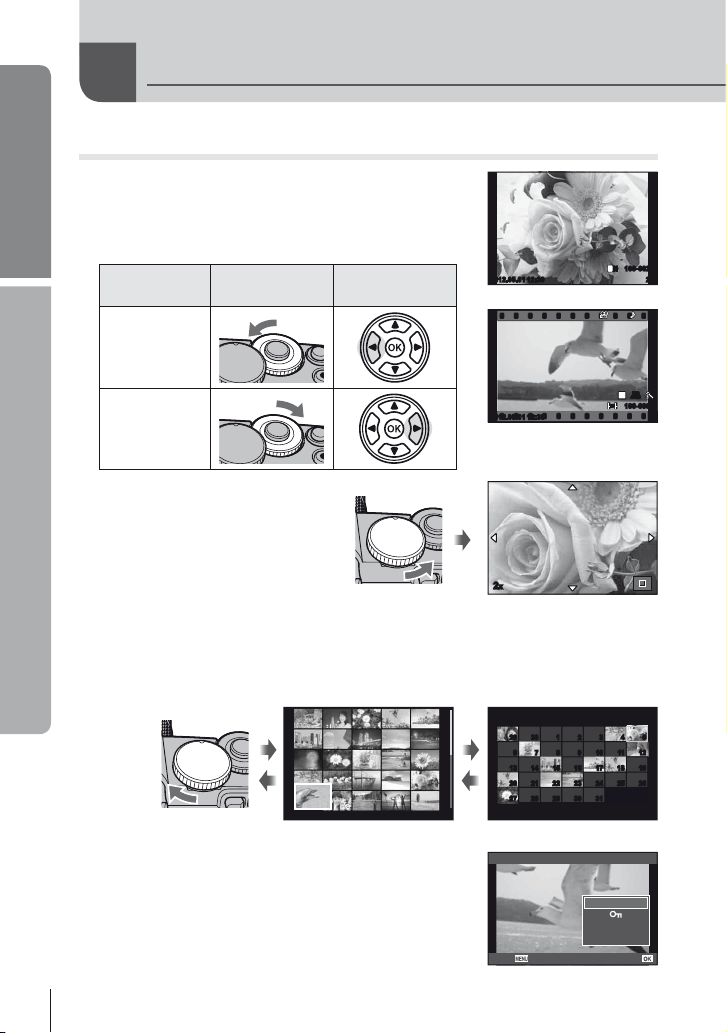
Основно
ръководство
Преглед на изображения
Възпроизвеждане на единичен кадър
Основни функции
Възпроизвеждане
Завъртете главния диск на a, за
да увеличите дадена снимка при
възпроизвеждане на единична
снимка, или на G – за показване
на изображението в цял кадър.
Показване на индекса/Показване на календар
Възпроизвеждане на филм
Изберете даден филм и натиснете Q, за да се
изведе на монитора менюто за възпроизвеждане.
Изберете [Преглед на видео], след което натиснете
Q за начало на възпроизвеждането.
възпроизвеждането на филм, натиснете MENU.
Възпроизвеждане/Изтриване
• Натиснете бутона q, за да се покаже последно
заснетата снимка или филм.
• Използвайте спомагателния диск или бутона със
стрелки, за да прегледате други снимки.
Бутон за избор
на подфункция
Бутон със
стрелки
2012.05.01 12:30 20
Снимка
Показва
предходния
кадър
Показва
следващия
кадър
2012.05.01 12:30 4
Филм
с увеличение
2x
• Когато изображението се показва на цял екран, завъртането на главния диск на G
показва миниатюрни изображения. Завъртането на диска няколко пъти ви води до
показване при възпроизвеждане по календар.
• Завъртете главния диск на a, за да се върнете на възпроизвеждане на цял екран.
2012.5
Sun Mon Tue Wed Thu Fri Sat
29 30 1 2 3 4 5
29 30 1 2 3 4 5
6 7 8 9 10 11 12
6 7 8 9 10 11 12
13 14 15 16 17 18 19
13 14 15 16 17 18 19
20 21 22 23 24 25 26
20 21 22 23 24 25 26
27 28 29 30 31
27 28 29 30 31
Показване на календар
Movie
2012.05.01 12:30 21
Показване на индекса
За да прекъснете
Back
100-0020
L
N
P
HD
100-0004
Movie Play
m
Erase
AUTO
AUTOAUTOAUTO
Set
WB
WBWBWB
16
BG
Page 17
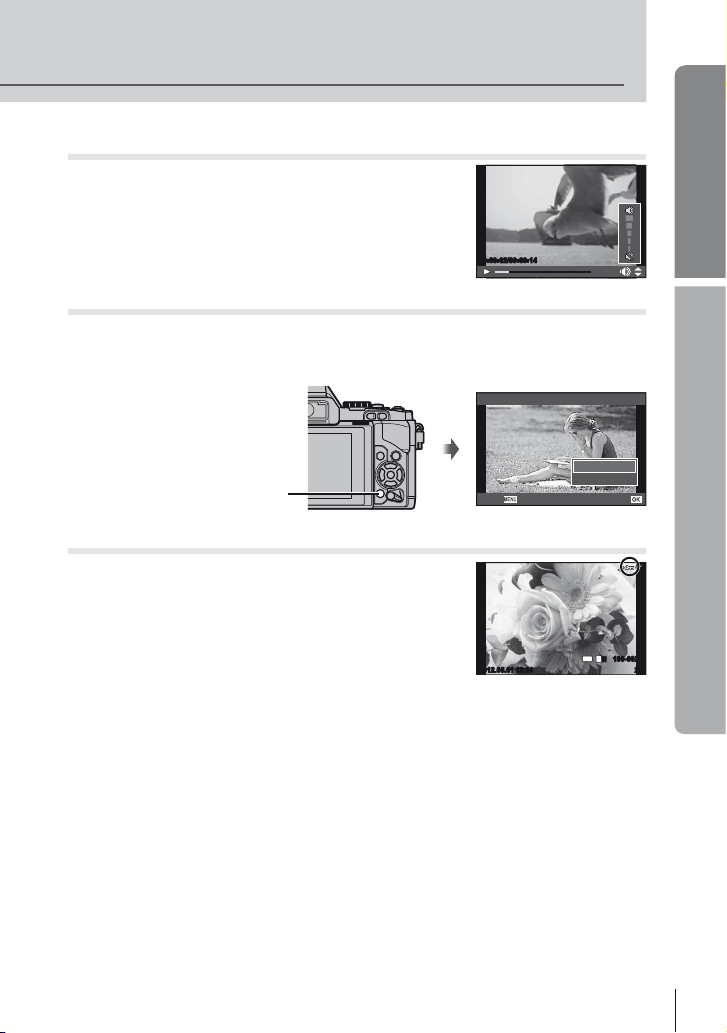
Сила на звука
Силата на звука може да се регулира с натискане
на F или G по време на възпроизвеждане на филм
или на единичен кадър.
00:00:02/00:00:14
Основно
ръководство
Изтриване на снимки
Покажете изображението, което искате да изтриете, след което натиснете D.
Изберете [Yes] и натиснете Q.
Можете също така да избирате множество снимки за изтриване.
Erase
Yes
No
D бутон
Back
Защита на изображения
Защитете снимки от неволно изтриване. Изведете
на монитора снимката, която искате да защитите
и натиснете бутона Fn2; снимката ще се маркира
с иконата 0 (защита). Натиснете повторно
бутона Fn2, за да премахнете защитата.
Можете също така да защитите множество избрани
снимки.
2012.05.01 12:30 20
4:3
L
# Внимание
• Форматирането на картата изтрива всички снимки,
дори и ако са били защитени.
N
Основни функции
Set
100-0020
BG
17
Page 18
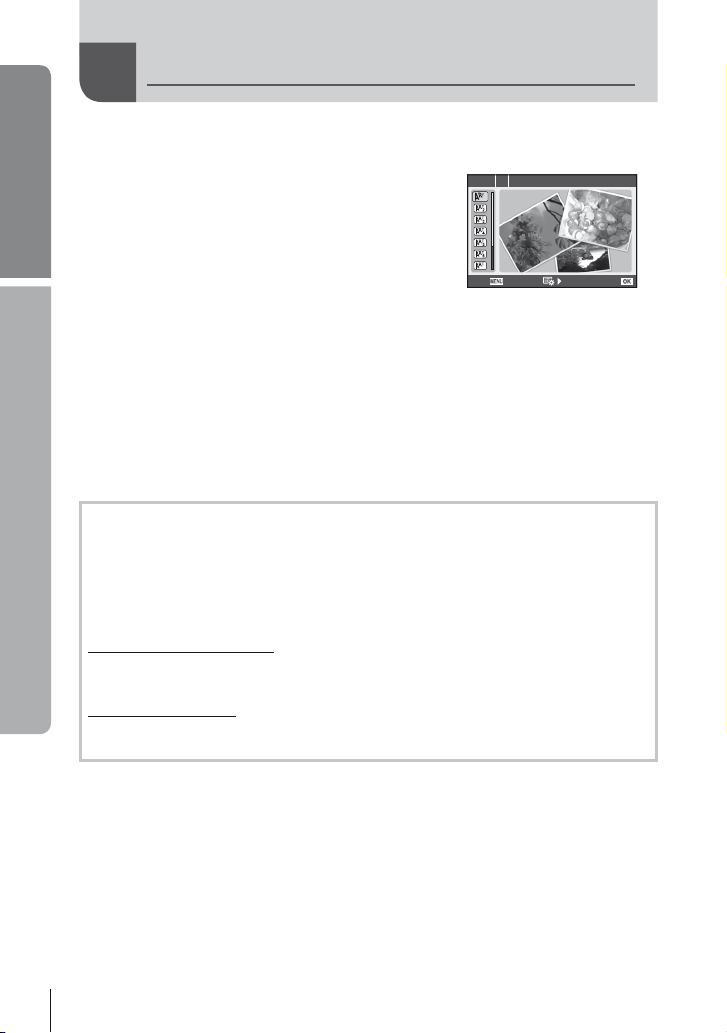
Основно
ръководство
1
Основни функции
Видове арт филтри
2
Използване на арт филтри
Завъртете диска за избор на режим до ART.
• Ще се покаже меню с арт филтри. Изберете
филтър с помощта на FG.
• Натиснете Q или натиснете спусъка наполовина,
за да изберете маркирания елемент, и излезте от
менюто с арт филтри.
j Pop Art s Diorama
k Soft Focus t Cross Process
l Pale&Light Color u Gentle Sepia
m Light Tone v Dramatic Tone
n Grainy Film Y Осн. линия
o Pin Hole u
ART BKT (ART експонационен клин)
Направете снимка.
• За да изберете различни настройки, натиснете Q, за да се покаже менюто на
арт филтри.
ART експонационен клин
При всяко освобождаване на затвора фотоапаратът създава копия за всички арт
филтри. Използвайте опцията [v], за да изберете филтри.
Арт ефекти
Арт филтрите може да се модифицират и да се добавят ефекти. Натискането на I
в менюто на арт филтрите показва допълнителни опции.
Модифициране на филтри
Опция I е оригиналният филтър, а опции II и нагоре добавят ефекти, променящи
основния филтър.
Добавяне на ефекти*
Мек фокус, pin-hole ефект, рамки, бели краища, искрящи светлини
* Достъпните ефекти
се различават за различните филтри.
ART 1
1
7
Exit
Pop Art
Set
# Внимание
• Ако текущо избраната настройка за качество на изображение е [RAW], то тази
настройка ще бъде автоматично зададена на [YN+RAW]. Арт филтърът ще се
приложи само на JPEG копието.
• В зависимост от обекта тоналните преходи може да са неравни, ефектът може
да не е лесно забележим или изображението може да стане «по-зърнесто».
• Възможно е някои ефекти да не може да се преглеждат в реално време при
снимане на филм.
• Възпроизвеждането може да е различно в зависимост от приложените филтри,
ефекти или настройки за качество на филма.
18
BG
Page 19

Снимане в режим на сцена
Завъртете диска за избор на режим до SCN.
1
• Ще се покаже меню за сцена. Изберете дадена
сцена с помощта на FG.
• Натиснете Q или натиснете спусъка наполовина,
за да изберете маркираната опция, и излезте от
менюто за сцена.
Видове режими за сцена
O Portrait r Макро природа
P e-Портрет Q На свещ
L Пейзаж R Залез
K Пейзаж + Портрет T Документи
J
Спорт s Панорама (стр. 60)
G Нощна сцена
U Нощ + Портрет g Плаж & Сняг
G
Деца fn Ефект «рибешко око»
H
High Key wn Широк ъгъл
I
Low Key mn Макро
q DIS Mode (режим на цифрово
стабилизиране на изображението)
J
Макро
Направете снимка.
2
• За да изберете различни настройки, натиснете Q, за да се покаже менюто
за избор на сцена.
(
Фойерверки
T 3D снимки (стр. 61)
# Внимание
• В режим [e-Portrait] се записват две снимки: оригиналната и една допълнителна,
към която се прилага ефектът [e-Portrait]. Оригиналната снимка се записва с текущо
избраното качество на изображението, а промененото копие – с качество на JPEG
(X-качество (2560 × 1920)).
• [n Fisheye Effect], [n Wide-angle] и [n Macro] се използват с допълнителни
приставки за обектив.
• В режим [e-Portrait], [Panorama] или [3D Photo] не могат
SCN 1 Portrait
Exit
да се записват филми.
Основно
ръководство
Set
Основни функции
BG
19
Page 20
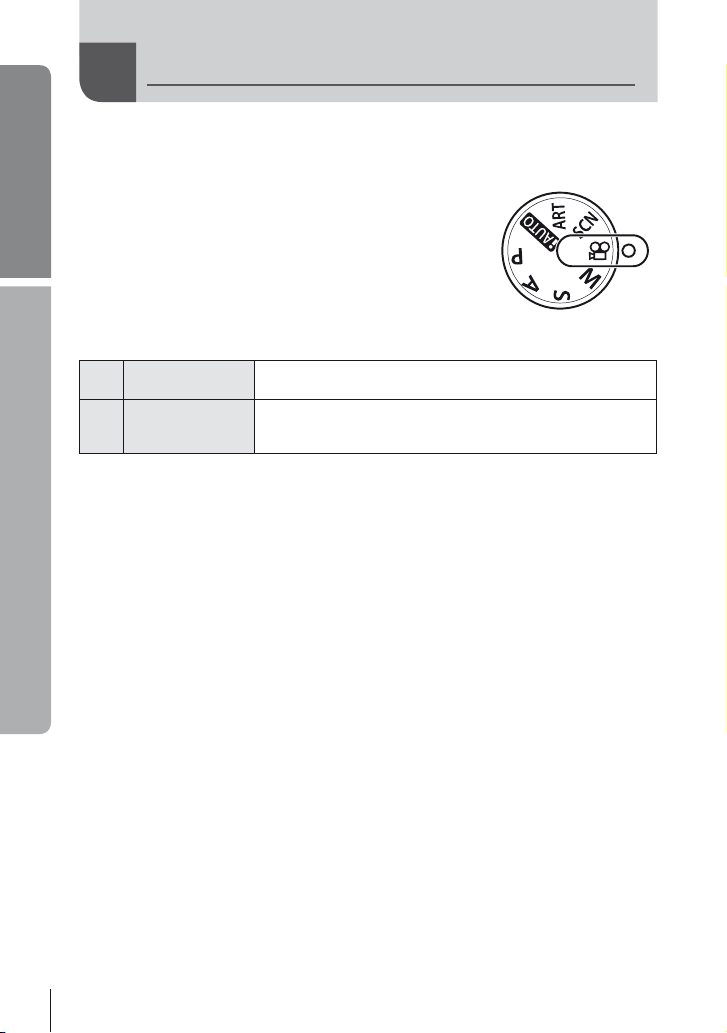
Основно
ръководство
Режимът на филм (n) може да се използва за снимане на филми със специални
ефекти.
1
Основни функции
2
3
# Внимание
Използване на режима на филм (n)
Завъртете диска за избор на режим на n.
Натиснете G или I.
Многократно ехо
G
Еднократно ехо
I
• Филмовите ефекти ще се покажат на монитора.
• Когато е избрана опцията [Multi Echo], повторното натискане на бутона отменя
ефекта. Ако е избрана опцията [One shot Echo], ефектът се актуализира при
всяко натискане на бутона.
Натиснете спусъка, за да започнете да записвате.
• Натиснете G или I, за да активирате или деактивирате филмовите ефекти по
време на записа.
• Честотата на кадрите може да спадне леко по време на записа.
• Двата ефекта не могат да се прилагат едновременно.
• Използвайте карта с памет със SD скорост клас 6 или по-висок. Записът на филм
може да завърши неочаквано, ако се използва по-бавна карта.
• Правенето на снимка по време на запис на филм отменя ефекта, т.е. ефектът не се
появява на снимката.
Прилага ефект на остатъчно изображение. Зад движещите
се обекти ще се появят остатъчни изображения.
Ще се появи остатъчно изображение за кратко време,
след като натиснете бутона. Остатъчното изображение
ще изчезне автоматично след малко.
20
BG
Page 21
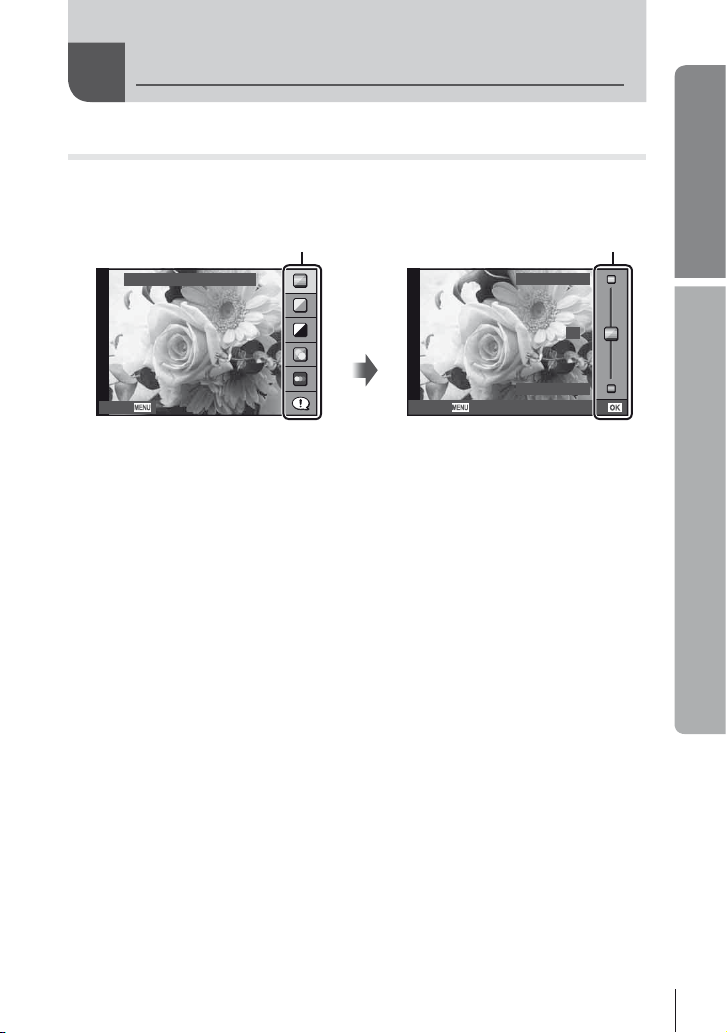
Опции за снимане
Използване на инструкции в реално време
В режим iAUTO (A) са налични инструкции в реално време. Въпреки че iAUTO
е напълно автоматичен режим, чрез инструкциите в реално време ще получите
лесен достъп до разнообразни фотографски техники за напреднали.
Направляващ елемент
Change Color Saturation
Q
Лента за ниво/избор
Clear & Vivid
0
Основно
ръководство
Основни функции
Cancel
Поставете диска за избор на режим в позиция A.
1
След натискане на бутона Q за показване на инструкции в реално
2
Cancel Set
Flat & Muted
време използвайте бутоните FG от бутона със стрелки, за да
маркирате даден елемент, след което натиснете бутона Q за избор.
Използвайте FG от бутона със стрелки, за да изберете ниво.
3
• Ако е избрана опцията [Shooting Tips], маркирайте даден елемент
и натиснете Q, за да видите описанието му.
• Натиснете спусъка наполовина, за да извършите избор.
• Ефектът на избраното ниво е видим на монитора. Ако е избрана опцията
[Blur Background] или [Express Motions], мониторът ще се върне в нормален
режим на показване, но ефектът ще е видим
Направете снимка.
4
• Натиснете спусъка, за да снимате.
• За да премахнете ръководството в реално време от екрана, натиснете бутона MENU.
на завършената снимка.
# Внимание
• Ако текущо избраната настройка за качество на изображение е [RAW], то тази
настройка ще бъде автоматично зададена на [YN+RAW].
• Настройките на ръководството в реално време не се прилагат към копието в RAW формат.
• Изображенията може да изглеждат зърнести при някои нива на настройка на
ръководството в реално време.
• Промените в нивата на настройка на ръководството в реално време може да не са
видими на монитора.
• Честотите на опресняване спадат, когато е избрано ниво [Разфокусирано движение].
• Светкавицата не може да се използва с ръководството в реално време.
• Промените на опциите на ръководството в реално време отменят предишни промени.
• Изборът на настройки на ръководството в реално време, които надвишават
ограниченията за параметри на експонацията на фотоапарата, може да доведе
до преекспонация или недостатъчна експонация на изображенията.
BG
21
Page 22
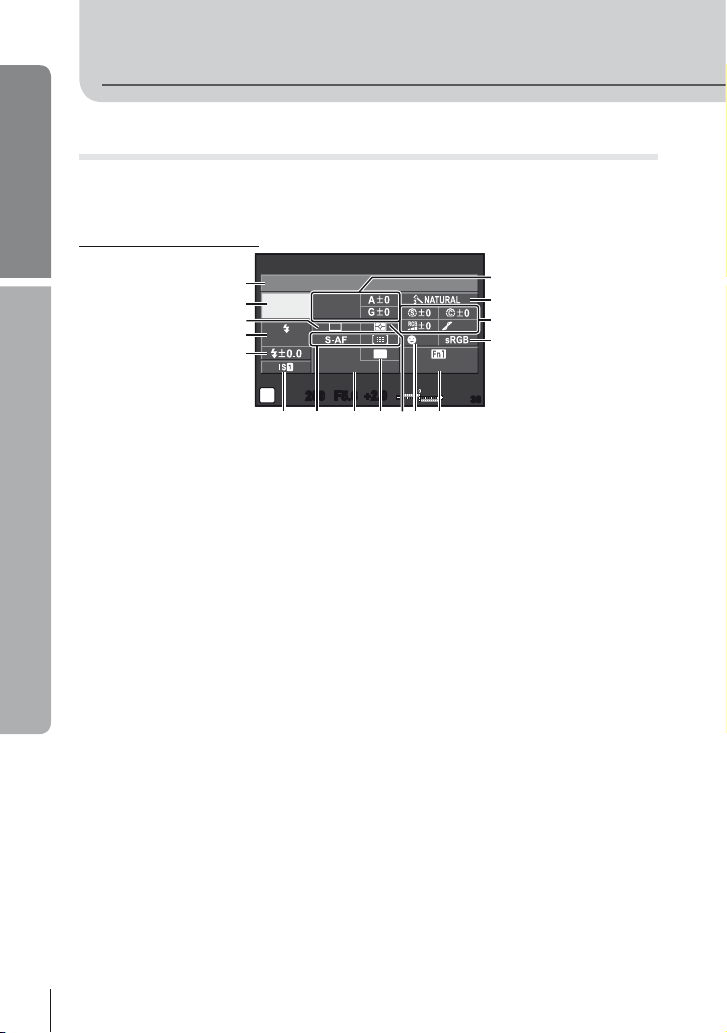
Основно
a 0cdfe b
ръководство
Използване на суперпулта за управление
Суперпултът за управление показва опциите за снимане и тяхното състояние.
Суперпултът за управление в реално време се показва, когато мониторът се
използва за кадриране на снимки.
Суперпулт за управление
1
Основни функции
Recommended ISO
ISO
2
AUTO
3
4
AUTO
5
P
WB
AUTO
mall
Super Fine
250250 F5.6
4:3
+RAW+RAW
+
2.0+2.0
Off
AEL/ AFL
Настройки, които могат да бъдат променяни с помощта
на суперпулта за управление
1 Тек ущо избрана опция
2 ISO чувствителност ...................стр. 55
3 Серийно снимане/
самоснимачка ............................ стр. 56
4 Режим на светкавицата ............стр. 65
5 Регулиране на интензитета
на светкавицата ........................стр. 66
6 Баланс на бялото ...................... стр. 50
Компенсация на баланса
на бялото ................................... стр. 50
7 Режим на изображение.............стр. 52
8 Острота N ................................. стр. 53
Контраст J................................ стр. 53
Наситеност T .......................... стр. 53
Градация z ..............................
Черно-бял филтър x ............... стр. 53
Тоналност на снимката y........стр. 53
9 Цветно пространство ................ стр. 90
0 Назначаване на функция
на бутон ..................................... стр. 93
a Приоритет на лица .............. стр. 46, 86
b Режим на измерване ................. стр. 48
c Съотношение на екрана
широчина-височина .................. стр. 55
d Режим на запис ......................... стр. 54
e AF режим ................................... стр. 43
AF точка за фокусиране ........... стр. 44
Стабилизатор на изображение
f
# Внимание
• Не се показва в режим за запис на филм.
NORM
6
7
8
9
3838
стр. 53
... стр. 49
22
BG
Page 23
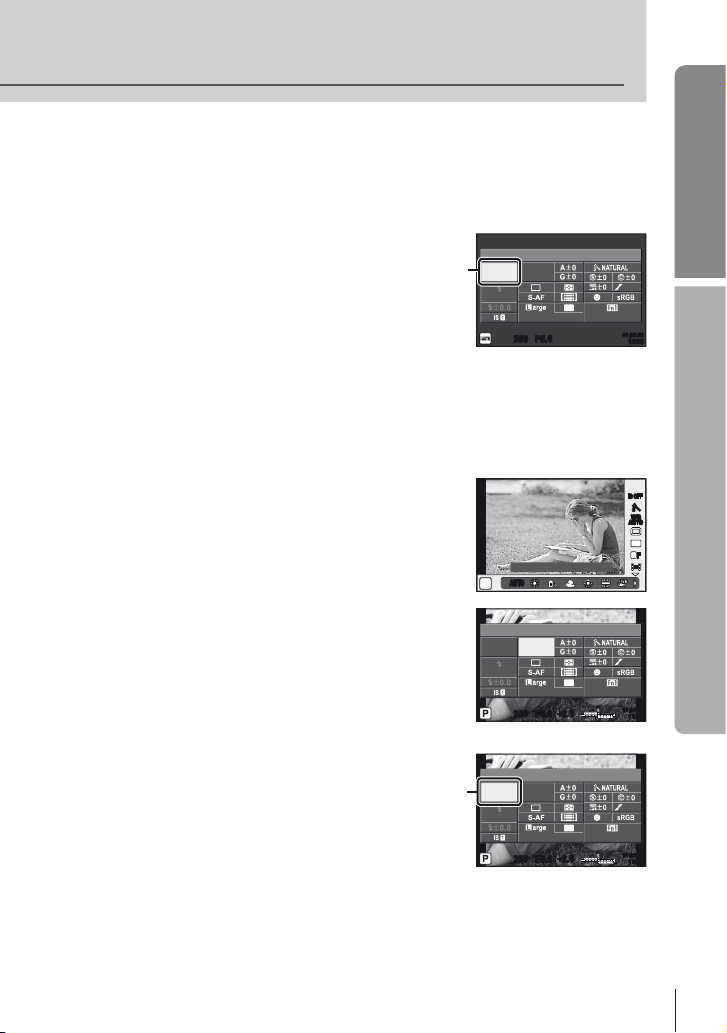
Кадриране на снимки във визьора
Когато за рамкиране на снимки е избран визьорът, на монитора ще се покаже
суперпултът за управление. Пултът може да се скрива или показва чрез
натискане на бутона INFO.
i
AEL/ AFL
NORM
01:02:0301:02:03
10231023
Натиснете Q.
1
Маркирайте елементи с FGHI
2
или с главния диск и използвайте
спомагателния диск, за да
изберете опция.
Курсор
Recommended ISO
ISO
WB
AUTO
AUTO
AUTO
Normal
250250 F5.6
4:3
• За да изберете опция от дадено меню, маркирайте елемента и натиснете Q.
Кадриране на снимки на монитора
При кадриране на снимки на монитора настройките могат да се регулират с помощта
на управлението в реално време (стр. 24) или на суперпулта за управление в реално
време. Преди да използвате суперпулта за управление в реално време, изберете
[Вкл.] за [KУправление на настройки] (стр. 87) > [Live SCP].
Натиснете Q.
1
• Ще се покаже екранът за управление
в реално време.
Натиснете бутона INFO, за да се
2
покаже супер пултът за управление
в реално време.
Използвайте FGHI, за да
3
маркирате желания елемент,
след което използвайте диска,
за да изберете опция.
• За да изберете опция от дадено меню,
маркирайте елемента и натиснете Q.
Курсор
AUTOAUTO
AUTOAUTO
P
WB
ISO
WB
AUTO
AUTO
AUTO
Normal
250250 F5.6
Recommended ISO
ISO
WB
AUTO
AUTO
AUTO
Normal
250250 F5.6
WB Auto
+
+
4:3
2.0+2.0
4:3
2.0+2.0
i
AEL/ AFL
i
AEL/ AFL
IS OFFIS OFF
AUTO
AUTOAUTOAUTO
NORM
01:02:0301:02:03
10231023
NORM
01:02:0301:02:03
10231023
WB
WBWBWB
AUTO
AUTOAUTOAUTO
L
j
WB
WBWBWB
4:3
F
HD
Основно
ръководство
Основни функции
BG
23
Page 24
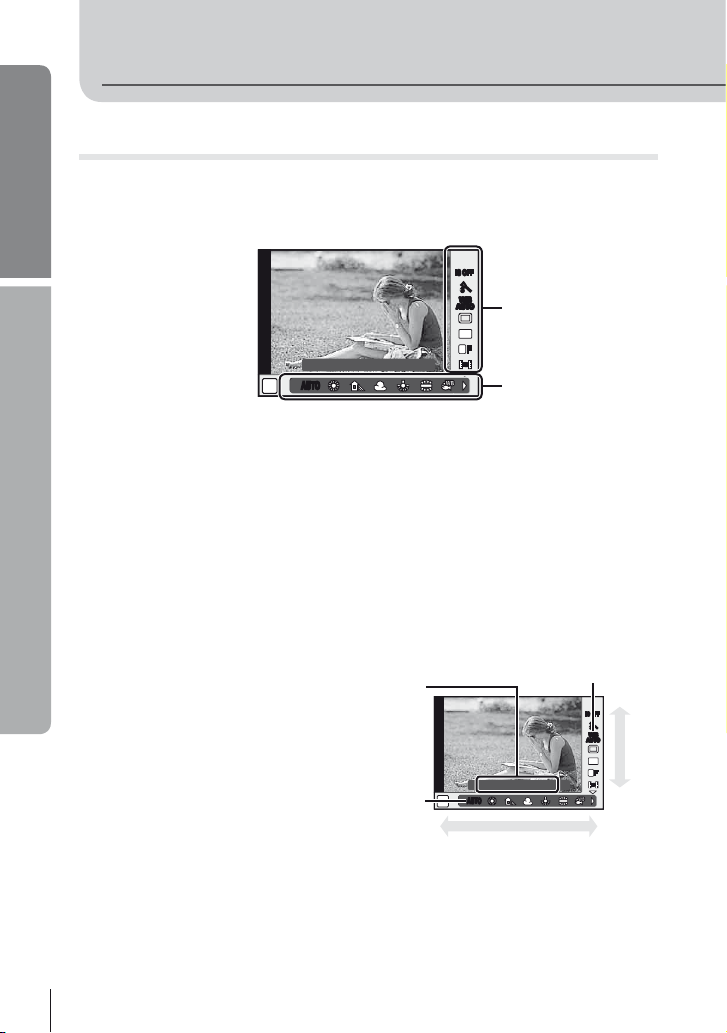
Основно
ръководство
Използване на управление в реално време
Управлението в реално време се използва за регулиране на настройките, когато
снимките се кадрират на монитора. Ефектите могат да се видят на монитора.
В режими, различни от P/S/A/M/n, ще ви се наложи да регулирате настройките
в потребителското меню (стр. 86), преди да използвате управлението в реално време.
Основни функции
Налични настройки
Стабилизатор на изображение ......стр. 49
Режим на изображение ..................стр. 52
Режим на сцена ...............................стр. 19
Режим на арт филтри .....................стр. 18
Режим n .........................................стр. 67
Баланс на бялото ............................ стр. 50
Серийно снимане/самоснимачка ... стр. 56
Съотношение на екрана
1
2
# Внимание
% Съвети
За информация относно показването или скриването на управлението в реално време:
g [KУправление на настройки] (стр. 87)
IS OFFIS OFF
j
WB
WBWBWB
WB
WBWBWB
AUTO
AUTOAUTOAUTO
AUTO
AUTOAUTOAUTO
Функции
4:3
L
F
WB Auto
AUTOAUTO
AUTOAUTO
P
HD
Настройки
Режим на запис ...............................стр. 54
Режим на светкавицата .................. стр. 65
Регулиране на интензитета
на светкавицата ........................стр. 66
Режим на измерване ......................
AF режим ......................................... стр. 43
ISO чувствителност ........................стр. 55
Приоритет на лица .......................... стр. 46
широчина-височина .................. стр. 55
Записване на звук на филм ...........стр. 67
Натиснете Q за показване на управлението в реално време.
• За скриване на управлението в реално време натиснете отново бутона Q.
Маркирайте елементи
с FG, след което
използвайте HI или
спомагателния диск,
Показва
избраното
име на
функция
за да изберете опция,
и натиснете Q
• Избраните настройки влизат
в сила автоматично, ако не се
извършват никакви действия
за около 8 секунди.
• Някои елементи не са активни при някои режими на снимане.
Курсор
P
WB Auto
AUTOAUTO
AUTOAUTO
Бутон със стрелки
Курсор
IS OFFIS OFF
j
WB
WBWBWB
WB
WBWBWB
AUTO
AUTOAUTOAUTO
AUTO
AUTOAUTOAUTO
4:3
L
F
HD
стр. 48
Бутон
със
стрелки
24
BG
Page 25
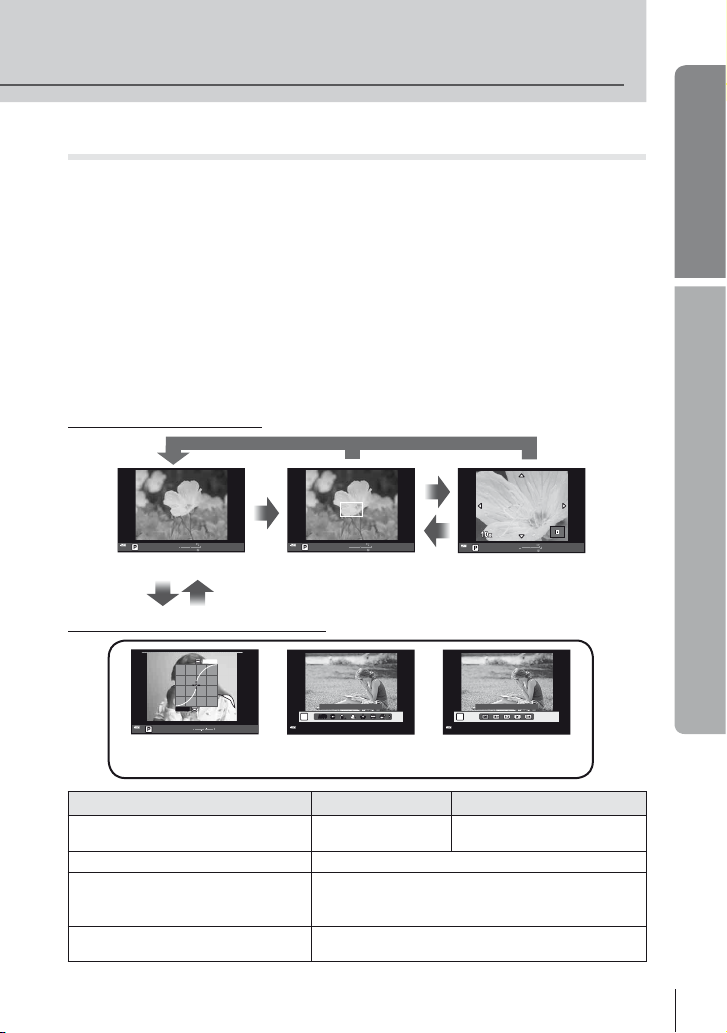
Използване на многофункционалния бутон
Когато кадрирате снимки във визьора, можете да регулирате бързо настройки
с помощта на многофункционалния бутон. В настройките по подразбиране
на бутона Fn2 е назначена функцията на многофункционалния бутон.
Избиране на функция
Натиснете и задръжте бутона Fn2 и завъртете диска.
1
• Показват се менютата.
Продължете да въртите диска, за да изберете желаната функция.
2
• Освободете бутона, когато желаната функция е маркирана.
Използване на многофункционални опции
Натиснете бутона Fn2. Ще се покаже диалогов прозорец за избор на опция.
[a] назначена на бутон Fn2
Fn2
Fn2
Натиснете
и задръжте
Q/Fn2
Основно
ръководство
Основни функции
250F5.6
01:02:03
ISO-A
ISO-A
ee
200
200
1023
250F5.6
Рамка за мащабиране AFСнимане при снимане
01:02:03
ISO-A
ISO-A
ee
200
200
1023
250F5.6
AF мащабиране
Fn2
Друга опция, назначена на бутон Fn2
HI LIGHT
SHADOW
250F5.6
Опции за контрол на
осветлението и сенките
01:02:03
ISO-A
ISO-A
ee
200
200
1023
Функция
Контрол на осветлението и сенките
(стр. 47)
WB Auto
AUTOAUTO
AUTOAUTO
P
Опции за баланса
на бялото
Главен диск (
P
Съотношение
широчина-височина
Спомагателен диск (r)
)
o
Намаляване Увеличаване
Баланс на бялото Избор на опция
a (Рамка за AF мащабиране/
AF мащабиране) (стр. 45)
Избор на съотношение на екрана
широчина-височина (стр. 55)
Рамка за AF мащабиране: компенсация
на експонацията
AF мащабиране: увеличаване или намаляване
Избор на опция
01:02:03
ISO-A
ISO-A
ee
200
200
1023
4:3
25
BG
Page 26
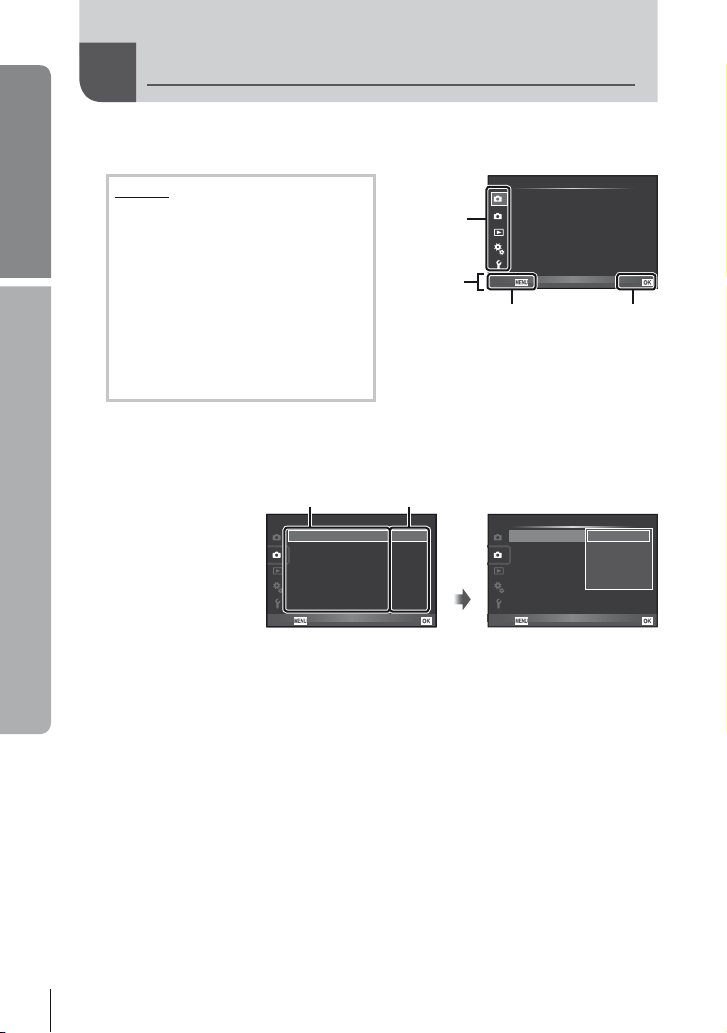
Основно
ръководство
1
Основни функции
2
3
4
$ Забележки
% Съвети
Използване на менютата
Натиснете бутона MENU, за да се покажат менютата.
Менюта
W
Основни опции за снимане
и подготовка
X
Разширени опции за снимане
q
Опции за възпроизвеждане
и ретуширане
c
Потребителско меню
#
Меню за допълнителен порт*
d
Настройка на фотоапарата
(напр. дата и език)
Етикет
Инструкции
за работа
Натиснете бутона
върнете един екран
MENU, за да
* Не се показва при настройки
по подразбиране.
С помощта на FG изберете раздел и натиснете Q.
Изберете даден елемент с помощта на FG, след което натиснете
Q
за показване на опциите за въпросния.
Показва се текуща настройкаФункция
1
Image Stabilizer
2
Bracketing
Multiple Exposure
w
#
RC Mode
Back
Shooting Menu 2
oj/Y
Off
Q
Off
0.0
Off
Set
Маркирайте дадена опция с помощта на FG и натиснете Q за избор.
• Натиснете продължително бутона MENU, за да излезете от менюто.
• За подробности относно функциите, които могат да се настройват от менюто,
вж. «Директория на менюто» (стр. 111).
• След като изберете дадена опция, на екрана се показва ръководство за около
2 секунди. Натиснете бутона INFO за показване или скриване на ръководствата.
• Настройките на фотоапарата може да се персонализират, за да подхождат на вашия
стил: използвайте потребителските менюта, за да персонализирате настройките на
фотоапарата съобразно собствените си цели и вкус. g «Потребителски настройки
на фотоапарата» (стр. 86)
• Използване на устройства за допълнителния порт: настройките за EVF и OLYMPUS
PENPAL принадлежности се намират в менюто за
по подразбиране не се показва и ще трябва да го изведете на монитора, преди
да продължите. g «Потребителски настройки на фотоапарата» (стр. 86)
допълнителен порт. Това меню
Shooting Menu 1
Card Setup
1
Reset/Myset
2
Picture Mode
D
Image Aspect
Digital Tele-converter Off
Back
Натиснете Q за
потвърждаване
на настройката
Shooting Menu 2
j/Y
1
Image Stabilizer
2
Bracketing
Multiple Exposure
w
#
RC Mode
Back
j
4:3
Set
o
Off
T
S
Off
Y
12s
0.0
Y
2
s
Off
Set
26
BG
Page 27
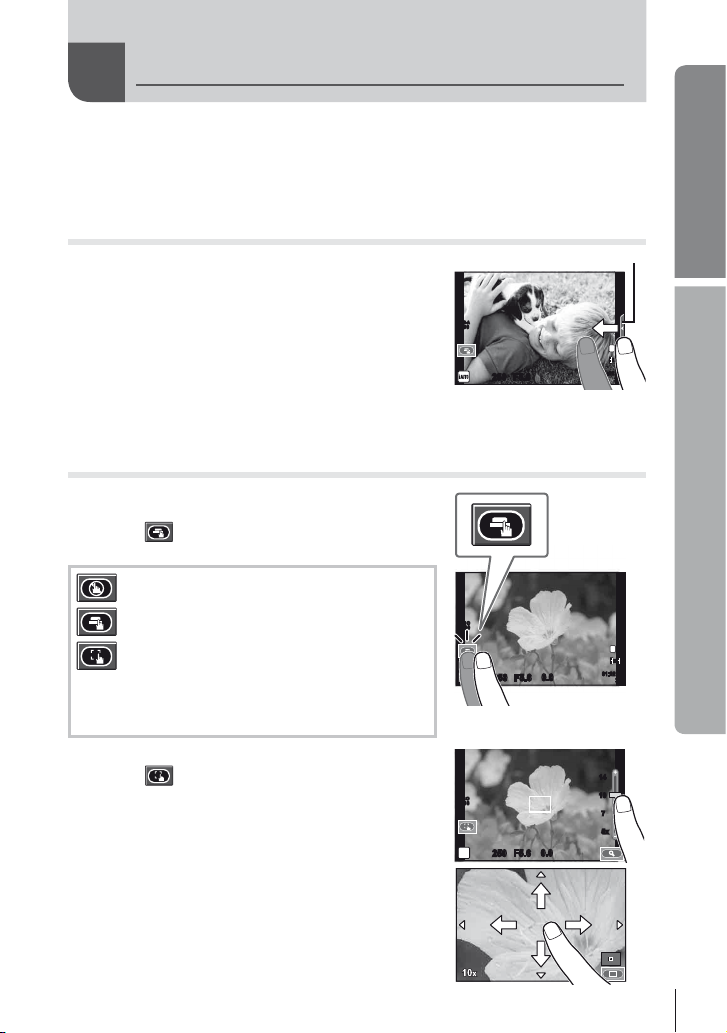
Използване на сензорния екран
Използвайте сензорния екран по време на възпроизвеждане или когато
кадрирате снимки на монитора. Можете също така да използвате сензорния
екран за регулиране на настройки на суперпулта за управление и суперпулта
за управление в реално време.
Ръководства в реално време
Сензорният екран може да се използва
с ръководствата в реално време.
Докоснете раздела и плъзнете пръста си
1
наляво, за да се покажат ръководствата
в реално време.
• Натиснете (чукнете леко) за избор на елементи.
Използвайте пръста си за позициониране
2
на плъзгачите.
• Натиснете бутона MENU за излизане от екрана
на ръководствата в реално време.
Режим на снимане
Можете да фокусирате и снимате чрез натискане
на монитора.
Натиснете
за преминаване през настройките
за сензорния екран.
Операциите на сензорния екран са
дезактивирани.
Натиснете даден обект за фокусиране
и автоматично освобождаване на затвора.
Натиснете за показване на рамка за фокусиране
и фокусирайте върху обекта в избраната зона.
Можете да използвате сензорния екран за
избиране на позицията и размера на рамката
за фокусиране. Снимките могат да се направят
чрез натискане на спусъка.
Предварително преглеждане на вашия
обект (
Натиснете обекта на дисплея.
1
)
• Ще се покаже AF рамка.
• С помощта на плъзгача изберете размера
на рамката.
След това натиснете E за увеличаване
2
на обекта в рамката за фокусиране.
• Използвайте пръста си за превъртане на екрана.
ISO-A
200
250250 F5.6
ISO
200
250250 F5.6
250250 F5.6
0.00.0
1414
1010
0.00.0
P
ISO
200
P
Етикет
L
N
HD
01:02:0301:02:03
3838
L
N
HD
01:02:0301:02:03
3030
7
7
5x5x
Основно
ръководство
Основни функции
1x
27
BG
Page 28
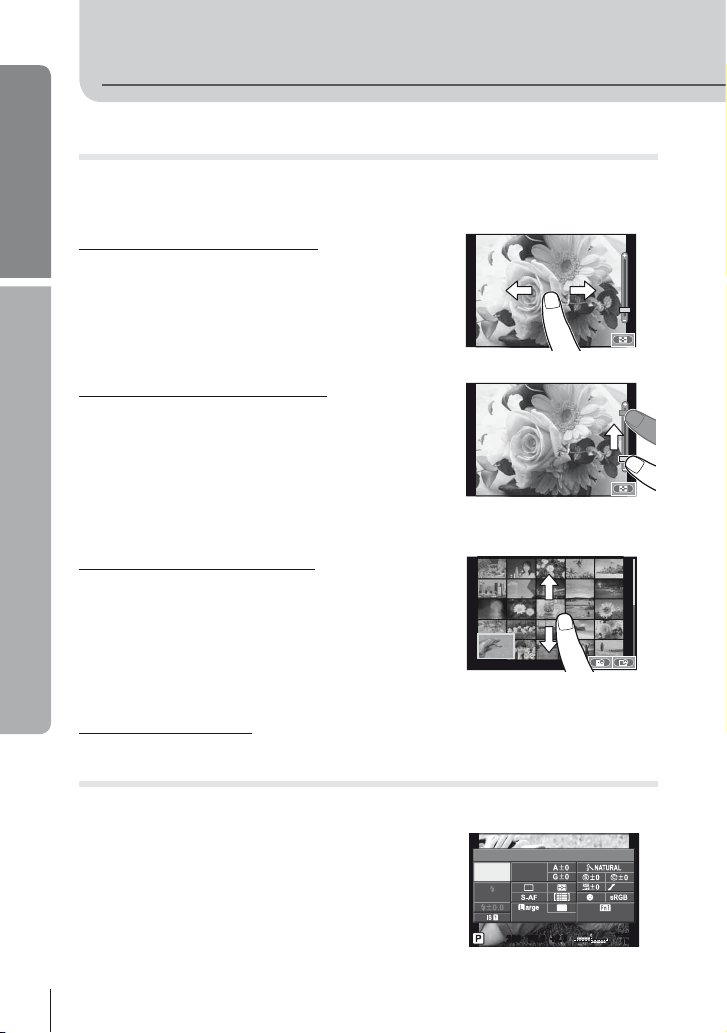
Основно
ръководство
Режим възпроизвеждане
Използвайте сензорния екран за преминаване през изображенията или за
увеличаване или намаляване.
Възпроизвеждане на цял екран
Преглед на допълнителни снимки
Основни функции
Мащабиране при възпроизвеждане
Възпроизвеждане в индекс/по календар
Страница напред/Страница назад
Преглед на изображения
Регулиране на настройките
Настройките могат да се регулират в суперпулта за управление и суперпулта за
управление в реално време.
1
• Плъзнете пръста си наляво за преглед на заснети
след това снимки или надясно, за да прегледате
заснети преди това снимки.
• Задръжте пръста си в краищата на дисплея,
за да превъртате непрекъснато назад или напред
през снимките.
• Плъзнете лентата на плъзгача нагоре или надолу
за увеличаване или за намаляване.
• Използвайте пръста си за превъртане на екрана,
когато снимката се увеличава.
• Натиснете F за показване на възпроизвеждане
в индекс. За възпроизвеждане по календар
натискайте F, докато се покаже календарът.
• Плъзнете пръста си нагоре за преглед на
следващата страница или надолу за преглед на
предходната страница.
• Използвайте t или u за избор на броя
на показваните снимки.
• За възпроизвеждане на единичен кадър
2012.05.01 12:30
натиснете u, докато текущото изображение
са покаже на цял екран.
• Натиснете дадено изображение, за да го прегледате на цял екран.
Покажете суперпулта за управление.
• Натиснете Q, за да се покаже курсорът.
Recommended ISO
ISO
AUTO
AUTO
Normal
250250 F5.6
AUTO
WB
+
2.0+2.0
NORM
i
4:3
AEL/ AFL
01:02:0301:02:03
10231023
28
BG
Page 29
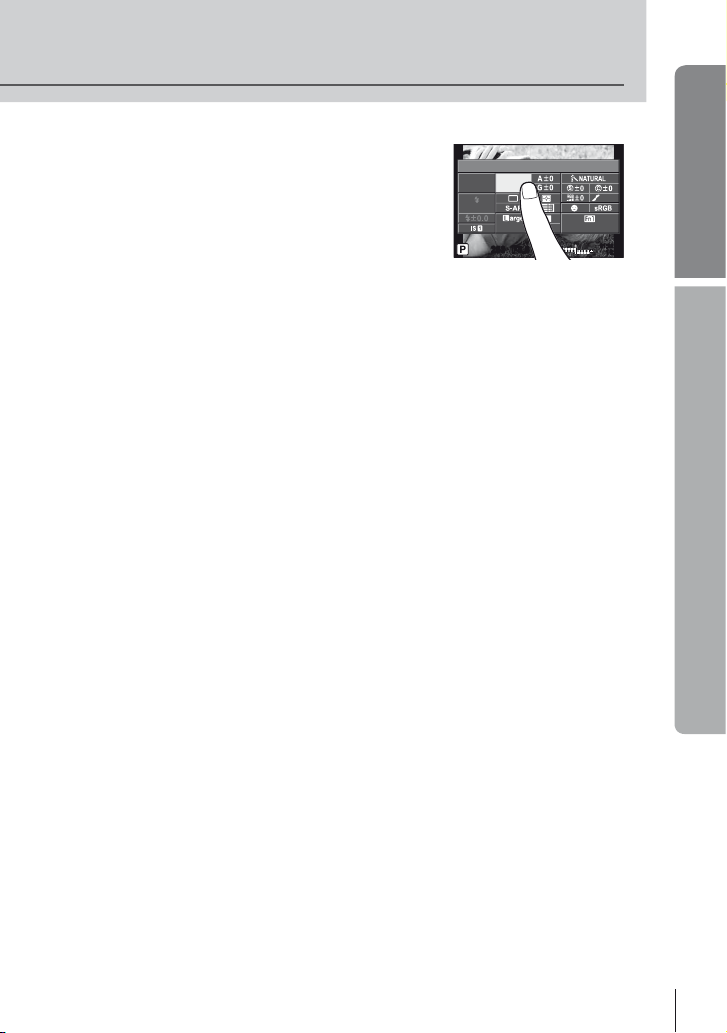
Натиснете желания елемент.
2
• Елементът ще се маркира.
Завъртете диска, за да изберете опция.
3
WB Auto
ISO
AUTO
AUTO
WB
AUTO
Normal
250250 F5.6
NORM
i
4:3
AEL/ AFL
+
2.0+2.0
01:02:0301:02:03
10231023
# Внимание
• Операциите на сензорния екран не са налични в следните случаи.
Записване на филм/панорама/3D/e-портрет/множествена експонация/по време
на снимане на ръчна скорост или за неопределен период от време/диалогов
прозорец за баланс на бялото с едно докосван/когато се използват бутоните
или дисковете
• В режим на самоснимачка таймерът може да се стартира чрез натискане на екрана.
Натиснете отново, за да спрете таймера.
• Не докосвайте екрана с ноктите на ръцете или с други остри предмети.
• Ръкавиците или защитните капаци на монитора могат да попречат на нормалната
работа на сензорния екран.
% Съвети
Дезактивиране на сензорния екран: g [Настройки на сензорния дисплей] (стр. 93)
Основно
ръководство
Основни функции
BG
29
Page 30
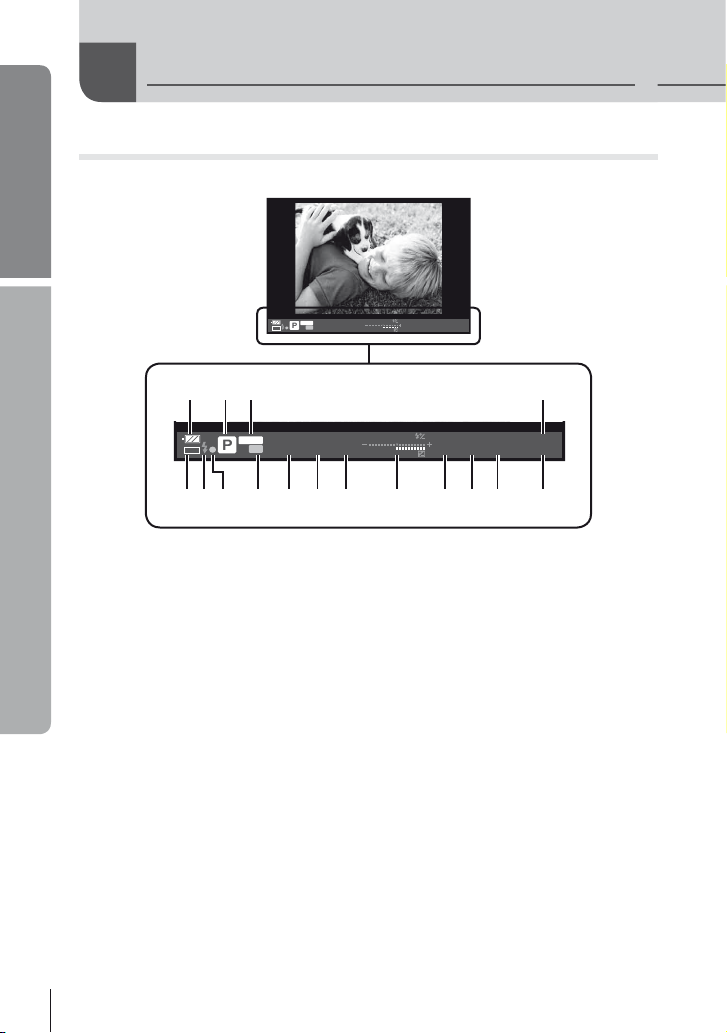
Основно
ръководство
Режим
Кадриране на снимки във визьора
Информация, показвана на монитора
Информация, показвана на монитора
MY1
250 F5.6 +2.0+2.0
AEL
PBH
1 2 3 4
MY1
250 F5.6 +2.0+2.0
PBH
f e
1 Проверка на батерията
AEL
c b a 0 9 7 68 5d
9 Отгоре: Регулиране на интензитета
7 Свети: Готова за използване
8 Свети: Зарядът на батерията
Отдолу: Индикатор за компенсация
е слаб
9 Премигва (червено):
Необходимо е зареждане
2 Режим на снимане .......стр. 12, 57 – 61
3 Моя настройка ........................... стр. 42
4 Налично време за запис
5 Брой на снимките, които могат
да се запаметят ....................... стр. 110
6 ISO чувствителност ...................стр. 55
7 Баланс на
Контрол на осветлението
8
бялото ...................... стр. 50
0
a Стойност на блендата ....... стр. 57 – 58
b Скорост на затвора ............ стр. 57 – 58
c AE заключване u ...................стр. 48
d AF маркировка
e Светкавица ................................стр. 65
f PBH (показва се, когато
и сенките .................................... стр. 47
Можете да превключвате дисплея на монитора с помощта на бутона INFO.
g «Избиране на информацията, показвана на монитора» (стр. 39)
Изберете стила на дисплея на визьора. g [Built-in EVF Style] (стр. 92)
01:02:03
Hi +7
ISO-A
ISO-A
Hi +7
ee
-
Sh
3
Sh-3
200
200
1023
Hi +7
Hi +7
ee
-
3
Sh-3
Sh
на светкавицата .......... стр. 66
на експонацията ......... стр. 47
Компенсация на експонацията
за потвърждение .......................стр. 14
(мига: в момента се зарежда)
фотоапаратът получава захранване
от държач за батерии) ..............стр. 92
ISO-A
ISO-A
200
200
01:02:03
1023
... стр. 47
30
BG
Page 31

Кадриране на снимки на монитора
qsponr m
1
32 654 87 90 a
B
FP RC
A
z
S-AFS-AF
y
ISO
x
400
+
2.0+2.0
w
v
AEL
u
t
P
250250 F5.6
1 Индикатор за запис
върху карта ..................................стр. 5
BKT
RR
FPS
+
2.0+2.0
2 Super FP светкавица s........... стр. 66
3 RC режим ...................................стр. 97
4 Автоматичен експонационен
клин t .........................................P. 63
5 Множествена експонация a ......P. 62
6 Висока скорост на кадрите ....... стр. 92
7 Цифров телеконвертор ............. стр. 64
8 Приоритет на лица I .............P. 46, 86
9 Звук на филм .............................стр. 68
0 Предупреждение за вътрешната
температура m ..............стр. 101
a Фокусно
b Светкавица ................................стр. 65
c AF маркировка
d
разстояние ................ стр. 104
(мига: в момента се зарежда)
за потвърждение .......................стр. 14
Стабилизатор на изображение
... стр. 49
e Арт филтър ................................стр. 18
Режим на сцена .........................стр. 19
Режим на изображение.............стр. 52
f Баланс на бялото ...................... стр. 50
g Серийно снимане/
самоснимачка ............................ стр. 56
h Съотношение на екрана
широчина-височина .................. стр. 55
i Режим на запис (на снимки) .....стр. 54
j Режим на запис (на филми) .....стр. 55
k Налично време за запис
cb
mm45 mm
45
1
ISIS
L
+7+7
-3-3
01:02:0301:02:03
10231023
на снимките, които могат
l Брой
да се запаметят ....................... стр. 110
m Контрол на осветлението
и сенките .................................... стр. 47
n Отгоре: Регулиране на
интензитета на светкавицата ... стр. 66
Отдолу: Индикатор за компенсация
на експонацията ........................ стр. 47
Компенсация на експонацията
o
1
d
j
e
f
g
4:3
3
h
N
N
i
HD
j
C
k
l
... стр. 47
p Стойност на блендата ....... стр. 57 – 58
q Скорост на затвора ............ стр. 57 – 58
r Хистограма ..........................стр. 39, 40
s AE заключване u ...................стр. 48
t Режим на снимане .......стр. 12, 57 – 61
u Моя настройка ........................... стр. 42
v Режим на сензорен екран ......... стр. 27
w Регулиране на интензитета
на светкавицата ........................стр. 66
x ISO чувствителност ...................стр. 55
y AF режим ...................................стр. 43
z Режим на
измерване .................стр. 48
A Режим на светкавицата ............стр. 65
B Проверка на батерията
Свети (зелено): готова за
7
използване
8
Свети (зелено) : зарядът на
батерията е слаб
Премигва (червено) :
9
C Извикване на ръководства
необходимо е зареждане
в реално време ................... стр. 21, 27
Основно
ръководство
Информация, показвана на монитора
Можете да превключвате дисплея на монитора с помощта на бутона INFO.
g «Избиране на информацията, показвана на монитора» (стр. 39)
BG
31
Page 32

Основно
c
2
1345 6
ръководство
Възпроизвеждане
Информация, показвана на монитора
Опростен екран
×10×10
4:3
100-0015
3D3D
L
N
2012.05.01 12:30 15
SD
90ab
Подробен екран
h
pqrst
P
WB
AUTO
ISO 400ISO 400
3D3D
g
×10×10
250250
+2.0+2.0 45mm45mm
NaturalNatural
4:3
100-0015
L
N
F5.6F5.6
+1.0+1.0
G+4G+4A+4A+4
AdobeAdobe
1/84608×3456
SD
i
j
k
l
m
n
o
ed f
7
8
2012.05.01 12:30 15
1 Проверка на батерията....... стр. 30, 31
2 Eye-Fi качването
е приключило ............................ стр. 93
3 Резервация за принтиране
Брой разпечатки ........................стр. 81
4 Записване на звук .....................стр. 68
5 Защита .......................................стр. 17
6 Избрана снимка
7 Номер на файл .......................... стр. 91
8 Номер на кадър
9 Устройство за съхранение ..... стр. 103
0 Режим на записване ................. стр. 54
a Съотношение на екрана
широчина-
височина ............ стр. 55, 72
b 3D изображение ........................стр. 61
c Дата и час ....................................стр. 9
d Граници на съотношението
между широчина и височина
на образа ................................... стр. 55
Можете да превключвате дисплея на монитора с помощта на бутона INFO.
g «Показване на информационния екран по време на възпроизвеждане» (стр. 40)
32
BG
e AF точка за фокусиране ...........стр. 44
f Режим на снимане .......стр. 12, 57 – 61
Компенсация на експонацията
g
... стр. 47
h Скорост на затвора ............ стр. 57 – 58
i Стойност на блендата ....... стр. 57 – 58
j Фокусно разстояние ................стр. 104
k Регулиране на интензитета
на светкавицата ........................стр. 66
l Компенсация на баланса
на бялото ................................... стр. 50
m Цветно пространство ................стр. 90
n Режим на изображение............. стр. 52
o Степен на компресия ................ стр. 54
p Брой на пикселите ....................стр. 54
q ISO чувствителност ...................
стр. 55
r Баланс на бялото ...................... стр. 50
s Режим на измерване .................стр. 48
t Хистограма ..........................стр. 39, 40
Page 33

Бърз индекс на задачите
Бърз индекс на задачите
Режим
Снимане с автоматични настройки
Лесна фотография със специални ефекти
Избиране на съотношение на екрана
широчина-височина
Бързо задаване на подходящите
за дадена сцена настройки
Професионална фотография за всеки
Правене на снимки така, че бялото
излиза бяло, а черното – черно
Правене на снимки с размазан
заден фон
Правене на снимки, които спират обекта
в движение или пораждат усещане за
движение
Снимки с правилно пресъздаване
на цветовете
Обработка на снимки съобразно обекта/
Заснемане на еднотонни снимки
Фокус/Фокусиране върху една зона
Когато фотоапаратът не може да
фокусира обекта
Фокусиране върху малка точка от кадъра/
потвърждение на фокуса преди снимане
Композиране на кадъра след фиксиране
на фокуса
Изключване на високоговорителя за сигнали
Дезактивиране на светкавицата/снимане
без светкавица
Намаляване треперенето на
фотоапарата
Снимане на обект при насрещно
осветление
Заснемане на фойерверки
Намаляване на шума на изображението
(петна)
g
iAUTO (A)
Арт филтър (ART)18
Съотношение на екрана
широчина-височина
Сцена (SCN)19
Ръководство в реално време 21
Компенсация на експонацията 47
Ръководство в реално време 21
Снимане с приоритет на
диафрагмата
Ръководство в реално време 21
Снимане с приоритет на
скоростта на затвора
Баланс на бялото 50
Баланс на бялото с едно
докосване
Picture Mode 52
Арт филтър (ART)18
Сензорен дисплей 27
AF цел 44
Рамка за AF мащабиране/
AF мащабиране
Сензорен дисплей 27
Фиксиране на фокуса 44
Рамка за AF мащабиране/
AF мащабиране
Фиксиране на фокуса 44
C-AF+TR (AF проследяване)43
8 (Звуков сигнал)
Интензитет на 65
ISO/DIS Mode 55/19
Image Stabilizer 49
Anti-Shock 89
Самоснимачка 56
Кабел за дистанционно
управление
Снимане със светкавица 65
Gradation (Picture Mode) 52
Снимане на ръчна скорост/за
произволен период от време
Сцена (SCN)19
Noise Reduct. 89
12
55
57
58
51
45
45
88
106
59
BG
33
Page 34

Бърз индекс на задачите
Бърз индекс на задачите
Правене на снимки без белите обекти
да изглеждат твърде бели или черните
твърде черни
Оптимизиране на монитора/
регулиране нюанса на монитора
Проверка на зададения ефект преди
правене на снимка
Правене на снимки, докато се проверява
нивелацията на фотоапарата
Снимане с планиране на композицията
Увеличаване на снимка за проверка на
фокус
Автопортрети
Последователно снимане
Удължаване живота на батерията
Увеличаване броя на снимките,
които могат да се направят
Gradation (Picture Mode) 52
Хистограма/
Компенсация на експонацията
Контрол на осветлението
и сенките
Настройка на яркостта на
монитора
Live View Boost 88
Функция за предварителен
преглед
Test Picture 94
Нивелир
(G/Инфо настройки)
Показване на решетка
(G/Инфо настройки)
Autoq (Rec View)
Самоснимачка 56
Последователно снимане 56
Sleep 88
Режим на запис 54
39/47
47
85
58
39
87
85
Възпроизвеждане/Ретуширане
Преглед на снимки на телевизор
Преглед на диапозитивни шоута
с фонова музика
Изсветляване на тъмни участъци
Коригиране на «червени очи»
Лесно печатане
Комерсиален печат
Просто споделяне на снимки
Възпроизвеждане чрез
телевизора
Диапозитивно шоу 71
Shadow Adj (JPEG Edit) 72
Redeye Fix (JPEG Edit) 72
Директно печатане 82
Създаване на заявка
за печат
OLYMPUS PENPAL 76
Настройки на фотоапарата
Възстановяване на настройки
по подразбиране
Запазване на настройките
Промяна на езика на менюто
34
BG
Reset (Връщане в изходно
състояние)
Myset 42
W
g
74
81
g
42
85
Page 35

Таблица със съдържанието
Основно ръководство 4
Подготовка за снимане ..............4
Зареждане и поставяне
на батерията ..........................4
Поставяне и изваждане
на карти ..................................5
Поставяне на обектив
на фотоапарата .....................6
Поставяне на светкавицата .....7
Включване .................................8
Настройка на дата/час..............9
Наименования на части
и функции ..................................10
Фотоапарат 10
Наименование на отделните
елементи ..............................10
Основни функции .....................12
Диск за избор на режим 12
Елементи за управление
на фотоапарата ...................12
Спусъкът и бутонът R 13
Заснемане на снимки/
снимане на филми...............14
Преглед на изображения 16
Възпроизвеждане/Изтриване 16
Сила на звука 17
Изтриване на снимки 17
Защита на изображения 17
Използване на арт филтри.....18
Снимане в режим на сцена ....19
Използване на режима
на филм (n) ..............................20
Използване на инструкции
в реално време 21
Опции за снимане .....................21
Използване на суперпулта
за управление 22
Използване на управление
в реално време 24
Използване на
многофункционалния бутон 25
Използване на менютата ........ 26
Ръководства в реално време 27
Режим на снимане 27
Използване на сензорния
екран ...........................................27
Режим възпроизвеждане 28
Регулиране на настройките 28
Информация, показвана на
монитора ....................................30
Режим ......................................30
Възпроизвеждане ...................32
Бърз индекс на задачите 33
Основни/често използвани
опции за снимане 39
Избиране на информацията,
показвана на монитора............39
Избор на пулт за управление за
преглед в реално време ..........39
Показване на информация по
време на възпроизвеждане ....40
Други функции
на бутона INFO ......................... 41
Възстановяване на настройки
по подразбиране или на
потребителски настройки .......42
Използване на настройки
за връщане в начално
положение ............................42
Записване на Моя настройка
Използване на Моя настройка
Избиране на режим на
фокусиране (AF режим) ...........43
Избиране на точка на
фокусиране (AF точка за
фокусиране) ...............................44
Фиксиране на фокуса .............44
Бърз избор на AF точка
на фокусиране .....................44
Бързо превключване между
AF и MF.................................44
Рамка за AF мащабиране/AF
мащабиране ...............................45
AF с приоритет на лица/AF
с откриване на зеници .............46
...42
... 42
BG
Таблица със съдържанието
35
Page 36

Таблица със съдържанието
Таблица със съдържанието
36
Правене на снимки
с използване на функцията
за приоритет на лица ..........46
Управление на
експонацията (компенсация
на експонацията) ......................47
Промяна на яркостта на
осветените и затъмнени
участъци ....................................47
Избор на метод за измерване
на яркостта (измерване) ..........48
Фиксиране на експонацията
(AE фиксиране) .........................48
Намаляване на трептенето на
фотоапарата (стабилизатор
на изображението) ....................49
Настройка на цвят (баланс
бялото) ..................................50
на
Компенсация на баланса
на бялото ..............................50
Баланс на бялото с едно
докосване .............................51
Опции за обработка (режим
на снимка) ..................................52
Качество на изображението
(режим на запис) .......................54
Избиране на режим за запис
Настройка на изглед на
изображение ..............................55
ISO чувствителност ..................55
Серийно снимане/използване
на самоснимачка .......................56
Други опции за снимане 57
Снимане «Насочи и снимай»
(P режим за програма) .............57
Избиране на блендата (A режим
с приоритет на блендата) ........57
Избиране на скорост на
затвора (S режим с приоритет
на затвора) .................................58
Избиране на стойност
на блендата и скорост
на затвора (M ръчен режим)
Избор на момента за завършване
на експонирането (снимане на
ръчна скорост/за произволен
период от време)
BG
......................59
...54
...58
Заснемане на панорамни
снимки ........................................60
Заснемане на снимки за
панорама ..............................60
3D фотография .........................61
Записване на множествена
експонация в едно изображение
(множествена експонация) ......62
Различни настройки
в серия от снимки
(експонационен клин) ..............63
Digital Zoom (Цифров
телеконвертор) ..........................64
Снимане със светкавица 65
Използване на светкавица
(снимане със светкавица) ......65
Контролиране на силата на
светкавицата (Регулиране на
интензитета на светкавицата) ...
Използване на външни
светкавици, предназначени
за употреба с този
фотоапарат ................................66
Други външни светкавици ......66
Снимане и преглед
на филми 67
Промяна на настройките
за записване на филм ..............67
Добавяне на ефекти
към филм .............................67
Опции за звук на филми
(запис на филми със звук)
Преглед на филми ....................68
Опции за възпроизвеждане
Възпроизвеждане
на единичен кадър ...................69
Отмяна на всички защити .......70
Изтриване на всички снимки
...68
69
...70
66
Page 37

Завъртане ..................................70
Диапозитивно шоу....................71
Редактиране на снимки ...........72
Наслояване на изображение
Записване на аудио ..................73
Преглед на снимки на екрана
на телевизор ..............................74
...73
Изпращане и получаване
на снимки 76
Изпращане на снимки ..............76
Получаване на снимки/
добавяне на хост ...................... 76
Редактиране на адресната
книга ...........................................77
Създаване на албуми ..............77
Използване на
OLYMPUS Viewer 2 78
Windows ...................................78
Macintosh .................................79
Копиране на снимки
на компютър без
OLYMPUS Viewer 2 ....................79
Печат на снимки 81
Резервация за печат (DPOF) ...81
Създаване на заявка за печат
Отхвърляне на избрани
или на всички снимки
от заявката за печат ............81
Директно разпечатване
(PictBridge) .................................82
Лесно разпечатване ................83
Потребителски настройки
за печат ................................83
...81
Настройка на фотоапарата 85
Меню за настройване ..............85
X (Настройка на дата/час) ....85
W (Промяна езика на
дисплея) ...............................85
i
(Настройка на яркостта на
монитора) ................................85
Rec View ..................................85
c/# Меню за възпроиз-
веждане ................................85
Firmware...................................85
Потребителски настройки
на фотоапарата 86
Преди използването
на потребителското
меню/менюто за
допълнителен порт ..............86
Опции на потребителското
меню ...........................................86
R AF/MF ..................................86
S Button/Dial ...........................86
T Release/j .........................87
U Показв./8/PC ....................87
V Exp/p/ISO .......................... 88
W #Потребителски ................89
X K/Цвят/WB .......................89
Y Record/Erase .......................90
Z Видео ..................................92
b Вграден EVF ....................... 92
k K Устройство ....................92
AEL/AFL ................................93
Функция на бутон ................ 93
Опции на менюто за
допълнителен порт ..................95
OLYMPUS PENPAL Share
A
OLYMPUS PENPAL Album
B
C Electronic Viewfi nder ...........95
Записване на филми със
спусъка .......................................96
Заснемане на снимка, когато
запиването завърши ............96
Снимане със светкавица
с безжично дистанционно
управление ................................97
...95
...95
BG
Таблица със съдържанието
37
Page 38

Таблица със съдържанието
Таблица със съдържанието
Информация 98
Съвети как да се правят снимки
и информация ...........................98
Кодове за грешка ....................100
Почистване и съхранение
на фотоапарата .......................102
Почистване на фотоапарата 102
Съхранение ...........................102
Почистване и проверка
на оптикоелектронния
преобразувател на
изображението ...................102
Преадресация на точките
– проверка на функциите
за обработка на
изображението ...................102
Карти .........................................103
Използвани карти ..................103
Форматиране на картата ......103
Батерия и зарядно
устройство ...............................104
Използване на
AC адаптер ...............................104
Използване на зарядното
устройство зад граница ......... 104
Сменяеми обективи ...............104
Характеристики на
сменяемите обективи
M.ZUIKO DIGITAL ...............105
Основни аксесоари ................106
Монтажен преходник ............106
Кабел за дистанционно
управление (RM–UC1) ......106
Конвертори за обективи .......106
Светодиоди с гъвкави рамена за
макро снимане (MAL–1) ....107
Микрофон (SEMA–1) ............107
Държач за батерии (HLD-6)
Показване на предупреждение
за експонацията ......................107
Режими на светкавицата,
които могат да бъдат зададени
с режима на снимане .............108
допълнителен
... 107
Синхронизация на светкавицата
и скорост на затвора ..............109
Снимки с външна
светкавица ...............................109
Режим на запис
и размер на файла/брой
запаметени снимки ................. 110
Директория на менюто .......... 111
Спецификации ........................115
Интензитет на ........................ 117
Батерия/зарядно
устройство .......................... 117
МЕРКИ ЗА БЕЗОПАСНОСТ
МЕРКИ ЗА БЕЗОПАСНОСТ ....118
118
Диаграма на системата 126
Индекс 128
38
BG
Page 39

INFO
INFO
INFO
INFO
INFO
INFO
INFO
INFO
INFO
Основни/често използвани опции
1
за снимане
Използвайте бутона INFO за показване на информация за снимки или пултовете
за управление – за избиране на опции за снимане.
Избиране на информацията, показвана на монитора
Натиснете бутона INFO, за да изберете каква информация да се показва по
време на снимане.
Кадриране на снимки във визьора
2012.05.01 12:30
ISO
WB
AUTO
AUTO
AUTO
Normal
250250 F5.6
NORM
i
4:3
AEL/AFL
01:02:0301:02:03
10231023
Суперпулт за управление
INFO
ISO
200
P
250250 F5.6
Показване на нивелир
0.00.0
INFO
Индикаторите са скрити
INFO
Кадриране на снимки на монитора
ISO
200
P
0.00.0
250250 F5.6
Информационен
екран вкл.
INFO
INFO
ISO
200
L
N
HD
01:02:0301:02:03
3838
ISO
200
250250 F5.6
0.00.0
P
P
250250 F5.6
Показване на
хистограма
0.00.0
INFO
INFO
ISO
200
L
N
HD
01:02:0301:02:03
P
3838
Екран за светли и тъмни
250250 F5.6
участъци
0.00.0
INFO
L
N
HD
01:02:0301:02:03
3838
*
Само снимкаПоказване на нивелир
* Можете да покажете решетка за кадриране или да изберете типа на показваната
решетка с помощта на [G/Инфо настройки] > [LV-инфо]. (стр. 87)
Избор на пулт за управление за преглед в реално време
Опциите за заснемане може да се покажат чрез натискане на Q. Можете да
избирате типа на показваната информация чрез опцията [KУправление на
настройки] в потребителските менюта (стр. 87).
Меню за арт филтри
ART 1
1
7
Exit
Меню за избор на сцена
*1 ART или SCN
*2
Показва се, ако в менюто [K Управление на настройки] (стр. 87) е избрана опцията [Вкл.].
Pop Art
SCN 1 Portrait
Set
Exit
*1
INFO INFOINFO
WB Auto
AUTOAUTO
AUTOAUTO
Set
P
*1
Контрол в реално време
IS OFFIS OFF
j
WB
WBWBWB
WB
WBWBWB
AUTO
AUTOAUTOAUTO
AUTO
AUTOAUTOAUTO
4:3
L
Metering
ISO
AUTO
F
HD
AUTO
P
250250 F5.6
*2
Суперпулт за управление
WB
AUTO
mall
Super Fine
NORM
Off
4:3
AEL/AFL
+RAW+RAW
3636
*2
1
Основни/често използвани опции за снимане
BG
39
Page 40

Показване на информация по време на възпроизвеждане
INFO
INFO
INFO
INFO
Чрез бутона INFO можете да избирате каква информация да се показва по време
на възпроизвеждане.
1
Основни/често използвани опции за снимане
Само снимка
INFO
2012.05.0112:30 15
Опростен екран (стр. 32)
INFO
×10×10
INFO
4:3
100-0015
L
N
2012.05.0112:30 15
Подробен екран (стр. 32)
INFO
P
WB
AUTO
ISO 400ISO 400
4:3
×10×10
250250
+2.0+2.0 45mm45mm
AdobeAdobe
NaturalNatural
100-0015
L
N
×10×10
F5.6F5.6
±0.0±0.0
G±10G±10A±10A±10
1/84032×3024
INFOINFO
15
2012.05.0112:30 15
Показване на хистограма
*
Сравнение на снимки
*
участъци*
Highlight
Shadow
1615
Екран за светли и тъмни
* Показва се, когато за [G/Инфо настройки] > [q Инфо] е избрана опцията [Вкл.]. (стр. 87)
Показване на хистограма
Показва се хистограма, която показва разпределението на яркостта в изображението.
Хоризонталната ос показва яркостта, а вертикалната ос показва броя на пикселите
с определена яркост в изображението. Зоните над горния лимит при снимане се
показват в червено, тези под долния лимит – в синьо, а зоната, измерена чрез точково
измерване –
в зелено.
Екран за светли и тъмни участъци
Зоните над горния лимит на яркостта за изображението се показват в червено, тези под
долния лимит – в синьо. [Настройки на хистограма] (стр. 88)
Показване на две снимки на монитора
Сравнете две снимки една до друга. Натиснете Q, за да изберете изображението
на другата част от
дисплея.
• Основната снимка се показва вдясно. С помощта на HI или на спомагателния
диск изберете дадена снимка и натиснете Q, за да я преместите наляво. Снимката,
която ще сравнявате с тази вляво, може да се избере вдясно. За да смените
основната снимка, маркирайте дясната рамка и натиснете Q.
• Натиснете
Fn1 за увеличаване на снимките. Завъртете главния диск, за да изберете
коефициент на мащабиране. Когато снимките са увеличени, използвайте FGHI
за превъртане, а спомагателният диск – за избор на снимката.
Fn1 Fn1 Fn1
2x
2x
2x
53 54
40
BG
Page 41

Други функции на бутона INFO
Баланс на бялото с едно докосване
Изберете [
Цветна температура
Изберете [CWB] за избор на цветната температура. (стр. 50)
Мащабиране при възпроизвеждане
Натиснете бутона INFO, за да изберете коефициента
на мащабиране за дисплея на рамката за мащабиране.
Контрол на осветлението и сенките
Осветените и затъмнението участъци могат да се коригират с помощта на екрана
за компенсация на експонацията. (стр. 47)
Дължина на фокус
Изберете режим IS и дължина на фокуса за стабилизиране на изображението.
(стр. 49)
Помощ
Помощта се показва автоматично около две
секунди след избирането на даден елемент. За да
дезактивирате помощта, натиснете бутона INFO.
Натиснете отново бутона INFO, за да активирате
пак помощта.
Ръчна компенсация на светкавицата
Интензитетът на светкавицата може да се избере от опциите за ръчни нива
на светкавицата в режим на светкавицата. (стр. 65).
Ръчна компенсация на експонацията за мащабираното показване
Натиснете бутона INFO, за да визуализирате как избраната скорост на затвора
и блендата влияят на експонацията, когато сте увеличили обекта в режим M
(без BULB/TIME). Настройките могат да се регулират с помощта на бутона със
стрелки или на диска. (стр. 45)
AF с приоритет на лица/режим за AF точка за фокусиране
Натиснете бутона INFO в екрана за избор на AF точката за фокусиране, за да
използвате бутоните със стрелки за избор на приоритет на лица или на режим
за AF точка за фокусиране. (стр. 44).
P
] или [Q] за баланс на бялото с едно докосване.
2x
Shooting Menu 1
Card Setup
1
Reset/Myset
Delete all pictures in the
2
Picture Mode
memory card or format
D
the memory card.
Image Aspect
Digital Tele-converter Off
Back
j
4:3
Set
1
Основни/често използвани опции за снимане
BG
41
Page 42

Възстановяване на настройки по подразбиране или
на потребителски настройки
Настройките на фотоапарата може лесно да се възстановяват до една от трите
предварително зададени комбинации от настройки.
Reset: Възстановяват се настройките по подразбиране.
Myset: Възстановяват се предварително зададените настройки за режими
1
Основни/често използвани опции за снимане
Quick Myset: Запаметените настройки са активни само докато е натиснат бутонът
Използване на настройки за връщане в начално положение
Изберете [Рестарт/Моя настройка] в менюто
1
за снимане W (стр. 111).
Изберете [Reset], след което натиснете Q.
2
• Маркирайте [Reset] и натиснете I, за да изберете
Изберете [Yes] и натиснете Q.
3
Записване на Моя настройка
Регулирайте настройките, за да ги запишете.
1
Изберете [Рестарт/Моя настройка] в менюто за снимане W (стр. 111).
2
Изберете желания слот за запис ([Myset1]–[Myset4]) и натиснете I.
3
• [Set] се показва до слотовете ([Myset1]–[Myset4]), в които вече са записани
• За да отмените регистрацията, натиснете [Reset].
Изберете [Set], след което натиснете Q.
4
g «Директория на менюто» (стр. 111)
Използване на Моя настройка
Изберете [Рестарт/Моя настройка] в менюто
1
за снимане W (стр. 111).
Изберете желаните настройки
2
([Myset1]–[Myset4])) и натиснете Q.
Изберете [Set], след което натиснете Q.
3
P, A, S
или M. Режимът на снимане не се променя. Може да се
съхраняват до четири набора от предварително избрани настройки.
Fn1 или R. Режимът на снимане
типа на връщане в начално положение. За да
върнете в начално положение всички настройки,
с изключение на часа и датата, маркирайте [Full]
и натиснете Q.
g «Директория на менюто» (стр. 111)
настройки. Повторният избор на [Set] презаписва регистрираните настройки.
се наглася спрямо настройките.
Reset
Myset1
Myset2
Myset3
Myset4 Set
Back
Reset
Myset1
Myset2
Myset3
Myset4 Set
Back
Reset/Myset
Reset/Myset
Basic
Basic
Set
Set
Set
Set
Set
Set
Set
Set
42
BG
Page 43

Избиране на режим на фокусиране (AF режим)
Изберете метод на фокусиране (режим за фокусиране).
Покажете суперпулта за управление или
1
за управление в реално време и изберете
елемента за режима AF.
Използвайте спомагателния диск за избор
2
на настройка.
• Избраният режим AF се показва на монитора.
Фотоапаратът фокусира веднага, след като спусъкът е натиснат
S-AF (единичен
автофокус)
C-AF
(продължителен
AF)
MF (ръчен фокус)
S-AF+MF
(едновременно
използване на
режим S-AF
и режим MF)
C-AF+TR
(AF проследяване)
наполовина. След фиксиране на фокуса се чува звуков сигнал
и светват маркировката за потвърждение AF и AF точката за
фокусиране. Режимът е подходящ за заснемане на неподвижни
обекти или обекти с ограничена подвижност.
Камерата фокусира непрекъснато, докато спусковият бутон
остава натиснат наполовина. Когато обектът е фокусиран,
маркировката за потвърждение AF светва на монитора
и звуковият сигнал се чува, когато фокусът е заключен при
първия и втория път. Независимо от това, че обектът се
движи или вие променяте композицията, фотоапаратът
ще продължава да
• Обективите Four Thirds фокусират чрез [S-AF].
Тази функция Ви позволява ръчно
да настроите фокусирането върху
който и да е обект.
[MF Асистент] (стр. 86): Гривната
за фокусиране на обектива може
да се използва за мащабирано
показване.
[Фокусна гривна] (стр. 86): Изберете
посоката ) (за увеличение).
След като натиснете спусъка наполовина, за да
фокусирате в режим [S-AF], можете да завъртите гривната
за фокусиране, за да извършите ръчно фина настройка
на фокуса.
Натиснете спусъка наполовина, за да фокусирате; тогава
фотоапаратът проследява и фокусира върху текущия обект,
докато спусъкът се задържа
• AF точката за фокусиране се показва в червено,
ако фотоапаратът не може повече да следи обекта.
Освободете спусъка, след което нагласете обекта отново
в кадър и натиснете спусъка наполовина.
• Обективите Four Thirds фокусират чрез [S-AF].
се опитва да фокусира.
AF Mode
ISO
AUTO
AUTO
Гривна за фокусиране
на тази позиция.
WB
AUTO
Normal
250250 F5.6
)
NORM
i
4:3
AEL/ AFL
01:01:0701:01:07
Близо
1
Основни/често използвани опции за снимане
40804080
% Съвети
• Чрез опциите [Rls приоритет S] (стр. 87) и [Rls приоритет C] (стр. 87) можете да укажете
дали затворът да бъде освободен, когато фотоапаратът не може да фокусира.
$ Забележки
• «Обекти, трудни за фокусиране» (стр. 98)
BG
43
Page 44

Избиране на точка на фокусиране (AF точка за фокусиране)
Използвайте FGHI, за да изберете точките на фокусиране.
• Режимът «Всички точки» се възстановява, ако преместите курсора извън
екрана.
• Можете да избирате от следните три групи точки на фокусиране. Натиснете
1
Основни/често използвани опции за снимане
бутона INFO, след което използвайте FG.
Всички точки Единична точка Група точки
Фотоапаратът
автоматично избира от
пълния набор точки за
фокусиране.
Ръчно избиране на
точката за фокусиране.
Фотоапаратът
автоматично избира от
точките за фокусиране
в избраната група.
Фиксиране на фокуса
Ако фотоапаратът не може да фокусира обекта, който сте избрали, изберете режима
за единична точка и фиксирайте фокуса върху друг обект, който се намира на същото
разстояние.
В режим [S-AF] разположете AF точката за фокусиране върху
1
избрания обект, след което натиснете спусъка наполовина.
• Уверете се, че AF маркировката за потвърждение свети.
• При натискане на спусъка наполовина фокусът се фиксира.
Докато държите спусъка наполовина натиснат, композирайте кадъра
2
след което натиснете докрай спусъка.
• Не променяйте разстоянието между фотоапарата и обекта, докато натискате
спусъка наполовина.
Бърз избор на AF точка на фокусиране
Можете да запаметите избраната AF точка на фокусиране за бързо извикване
с помощта на бутоните Fn1/Fn2 или R.
• Изберете AF точката на фокусиране чрез [P Определяне на начало] (стр. 86).
• Назначете [P Начало] на бутона с помощта на опцията [Функция на бутон] (стр. 86).
Бързо превключване между AF и MF
Бутоните Fn1/Fn2 и R може да се използват за включване и изключване на [MF].
• Назначете функцията [MF] на бутона с помощта на опцията [Функция на бутон] (стр. 86).
44
BG
Page 45

Рамка за AF мащабиране/AF мащабиране
a
a
a
Q
/
a
Можете също така да увеличите дадена област от изображението на монитора
и да настроите фокуса. Избирането на по-голям мащаб ви позволява да
използвате автофокуса за фокусиране върху по-малка област, отколкото
обикновено се покрива от AF точката за фокусиране. Можете също така да
разположите по-прецизно точката на фокусиране.
Q
/
a
ISO
200
0.00.0
250250 F5.6
Снимане при снимане
Преди да продължите, използвайте [Бутон функция] (стр. 86), за да
1
ISO
200
250250 F5.6
Рамка за мащабиране AF AF мащабиране
01:02:0301:02:03
L
N
HD
3030
(Натиснете и задръжте)
a
a
L
N
HD
01:02:0301:02:03
0.00.0
3030
a
назначите [a] на бутон.
Натиснете бутона a, за да се покаже рамката за мащабиране.
2
• Ако фотоапаратът е фокусирал
с помощта на функцията за автоматично
фокусиране точно преди натискането на
бутона, рамката за мащабиране ще се
покаже на текущата позиция на фокуса.
• Използвайте FGHI,
за да разположите рамката
за мащабиране.
• Натиснете бутона INFO, след което
използвайте FG, за да изберете
коефициент на мащабиране.
Натиснете отново бутона U за увеличаване на зоната в рамката за
3
Сравнение между
AF рамка и рамка за
мащабиране
мащабиране.
• Използвайте FGHI, за да разположите рамката за мащабиране.
• Завъртете диска, за да изберете коефициент на мащабиране.
Натиснете спусъка наполовина за започване на автоматично
4
фокусиране.
• Мащабирането е отменено.
• Ако за [LV макро режим] (стр. 88) е избрана опцията [режим2], натискането
на спусъка няма да отмени мащабирането и фотоапаратът ще фокусира
непрекъснато, докато спусъкът е натиснат наполовина.
# Внимание
• Мащабирането е видимо само на монитора и не се отразява на крайната снимка.
1
Основни/често използвани опции за снимане
5x
7x
10x
14x
BG
45
Page 46

AF с приоритет на лица/AF с откриване на зеници
Фотоапаратът открива лица и настройва фокуса и цифровото ESP измерване.
Правене на снимки с използване на функцията за приоритет на лица
Покажете суперпулта за управление или
1
Основни/често използвани опции за снимане
1
за управление в реално време и изберете
елемента за приоритет на лица
Използвайте спомагателния диск за избор
2
на настройка.
J
Face Priority Off Функцията за приоритет на лица е изключена.
I
Face Priority On Функцията за приоритет на лица е включена.
K
Face & Eye Priority On
L
Face & R. Eye Priority On
M
Face & L. Eye Priority On
Насочете фотоапарата към обекта.
3
• Ако фотоапаратът открие лице, то ще бъде
оградено в бяла рамка.
Натиснете спусъка наполовина, за да
4
фокусирате.
• Когато фотоапаратът фокусира върху лице, оградено
с бяла рамка, рамката ще се оцвети в зелено.
• Ако фотоапаратът успее да различи очите на обекта,
ще се покаже зелена рамка около избраното око.
(AF с откриване на зеници)
Натиснете спусъка надолу докрай, за да снимате.
5
Системата за автоматично фокусиране избира
зеницата на окото, което е най-близко до
фотоапарата, за AF с приоритет на лица.
Системата за автоматично фокусиране избира
зеницата на окото отдясно за AF с приоритет
.
на лица
Системата за автоматично фокусиране избира
зеницата на окото отляво за AF с приоритет
на лица.
I Face Priority
ISO
AUTO
AUTO
250250 F5.6
ISO
200
P
250250 F5.6
ISO
200
P
250250 F5.6
# Внимание
• При серийно снимане функцията за приоритет на лица се използва само за първата
снимка от серията.
• В зависимост от обекта фотоапаратът може и да не успее правилно да засече лицето.
• В режими за измерване, различни от [p (Digital ESP metering)], фотоапаратът ще
измери експонацията за избраната позиция.
$ Забележки
• Функцията за приоритет на лица е активна и за [MF]. Лица, разпознати от
фотоапарата, се показват в бели рамки.
WB
AUTO
Normal
NORM
4:3
AEL/AFL
01:01:0701:01:07
40804080
ii
L
N
HD
01:02:0301:02:03
0.00.0
ii
0.00.0
10231023
01:02:0301:02:03
10231023
L
N
HD
46
BG
Page 47

Управление на експонацията (компенсация на
INFO
INFO
INFO
експонацията)
Завъртете спомагателния диск, за да изберете компенсацията на експонацията.
Изберете положителни («+») стойности, за да направите снимките по-ярки,
отрицателни («-») стойности, за да направите снимките по-тъмни. Експонацията
може да се настрои с помощта на ±3 EV.
Негативна (–) Без компенсация (0) Позитивна (+)
% Съвети
За промяна на интервала при настройка на експонацията. g [EV стъпка] (стр. 88)/
Смяна на посоката на завъртане на диска. g [Посока на диска] (стр. 87)/
Ако [Функция на бутон] (стр. 86) се използва за назначаване на [F] (компенсация на
експонацията) на даден бутон, компенсацията на експонацията може да се настрои,
след като [F] е натиснат.
# Внимание
• Функцията за компенсация на експонацията не е достъпна в режим A, M или SCN.
Промяна на яркостта на осветените и затъмнени участъци
Преди започване на снимането използвайте [Функция
на бутон] (стр. 86), за да назначите [F] (компенсация
на експонацията) на някой бутон. Натиснете F,
а след това бутона INFO, за да се покажат опциите
за компенсация на експонацията. Използвайте HI,
за да настроите компенсацията на експонацията.
Регулирайте експонацията в посока надолу, за да
направите тъмните участъци по-тъмни, и в посока
нагоре – за да направите светлите участъци по-светли.
INFO
00
INFO
INFO
+1+1
00
ISO
200
00
+
250250 F5.6
2.0+2.0
P
01:02:0301:02:03
12341234
1
Основни/често използвани опции за снимане
1
ISIS
j
L
N
HD
Компенсация на
експонацията
BG
47
Page 48

Избор на метод за измерване на яркостта (измерване)
Изберете начина, по който фотоапаратът да измерва яркостта на обекта.
Покажете суперпулта за управление или
1
за управление в реално време и изберете
елемента за измерване.
1
Основни/често използвани опции за снимане
Използвайте спомагателния диск за избор
2
на настройка.
Фотоапаратът измерва експонацията в 324 области на
Цифрово ESP
p
измерване
Измерване
с осредняване
H
и акцент върху
центъра
Точково
I
измерване
Точково
измерване –
I
HI
контрол на
осветлението
Точково
измерване –
I
SH
контрол на
сенките
Натиснете спусъка наполовина.
3
• Обикновено фотоапаратът започва измерване, когато спусъкът е натиснат
наполовина, и фиксира експонацията, докато спусъкът е задържан в тази позиция.
кадъра и оптимизира експонацията за текущите сцена
или (ако за [I Приоритет на лице] е избрана опция,
която е различна от [ИЗКЛ.]) обект на портретиране.
Тоз и режим се препоръчва за общо използване.
Тоз и режим на измерване
средните измерени стойности на
осветяването в обекта и фона, като
акцентира върху обекта в центъра.
Изберете тази опция за измерване на
малка област (около 2% от рамката),
като фотоапаратът е насочен към
обекта, който искате да измерите.
Експонацията ще се зададе според
яркостта в измерената точка.
Увеличава експонацията на точково измерване.
Гарантира, че ярките обекти изглеждат ярки.
Намалява експонацията на точково измерване.
Гарантира, че тъмните обекти изглеждат тъмни.
използва
Metering
ISO
AUTO
AUTO
WB
AUTO
Normal
250250 F5.6
NORM
i
4:3
AEL/ AFL
01:01:0701:01:07
40804080
Фиксиране на експонацията (AE фиксиране)
Натиснете Fn1, за да фиксирате само експонацията.
Можете да използвате функцията за фиксиране на
експонацията, когато искате да зададете фокуса
и експонацията поотделно, докато композирате
наново снимки, или когато искате да заснемете
серия от снимки с еднаква експонация.
• [Функция на бутон] може да се използва, за да се назначи
фиксирането на експонацията и фокуса на други бутони.
ISO
400
AEL
P
250250 F5.6
Фиксиране на автоматични
експонационни параметри
Експонацията се фиксира, а на монитора се показва иконата B при еднократно
натисване на бутона. Натиснете спусъка, за да направите снимка.
• Натиснете повторно бутона, за да откажете AE заключването.
% Съвети
За активиране на AE фиксиране при зададен режим на измерване.
g [AEL измерване] (стр. 88)
48
BG
L
N
HD
01:02:0301:02:03
0.00.0
3838
Page 49

Намаляване на трептенето на фотоапарата
(стабилизатор на изображението)
Можете да намалите трептенето на фотоапарата, което се появява при снимане
в условия на слаба светлина или снимане с голямо увеличение.
Покажете суперпулта за управление или
1
за управление в реално време и изберете
елемента за стабилизатор наизображение.
Използвайте спомагателния диск за избор
2
Image Stabilizer
AUTO
AUTO
ISO
WB
AUTO
Normal
250250 F5.6
i
4:3
AEL/ AFL
на настройка.
J
IS Off Стабилизаторът на изображение е изключен.
e
Auto Стабилизаторът на изображение е включен.
f
Vertical IS
Стабилизиране на изображението се прилага само за
вертикално (Y) трептене на фотоапарата. Използвайте
при хоризонтално движение на фотоапарата.
Стабилизиране на изображението се прилага само за
g
Horizontal IS
хоризонтално (Z) трептене на фотоапарата. Използвайте
при хоризонтално движение на фотоапарата, докато
държите фотоапарата в портретна ориентация.
Избор на фокусна дължина (вкл. обективи Micro Four Thirds/Four Thirds System)
Използвайте информацията за фокусна дължина, за да намалите трептенето на
фотоапарата, когато снимате с обектив, който не е от системата Micro Four Thirds
или Four Thirds.
Изберете елемента за стабилизатор на
1
изображение в суперпулта за управление
или за управление в реално време
инатиснете бутона INFO.
Използвайте HI, за да изберете фокусното
2
разстояние, след което натиснете Q.
• Изберете фокусна дължина между 8 мм и 1,000 мм.
• Изберете стойността, която е най-близка до
отпечатаната на обектива.
P
Auto
# Внимание
• Стабилизаторът на изображение не може да коригира силно клатене на
фотоапарата или клатене, което се появява, когато скоростта на спусъка е зададена
на най-ниската степен. В тези случаи е препоръчително да използвате статив.
• Когато използвате статив, задайте [Image Stabilizer] на [OFF].
• Когато използвате обектив с функция за стабилизатор на изображение, изключете
тази функция на обектива или на фотоапарата.
• Може да чуете операционен звук или да усетите вибрация, когато стабилизаторът
на изображение е активиран.
% Съвети
Натискането на спусъка наполовина активира стабилизирането на изображението.
g [Полуспусък с IS] (стр. 87)
NORM
01:01:0701:01:07
40804080
AUTO
AUTOAUTOAUTO
mmmm5050
1
Основни/често използвани опции за снимане
j
WB
WBWBWB
4:3
L
F
HD
BG
49
Page 50

Настройка на цвят (баланс на бялото)
Функцията на баланса на бялото (WB) се състои в показване в бяло на белите
обекти в изображенията, записани от фотоапарата. Настройката [AUTO]
е подходяща в повечето случаи, но могат да се избират други стойности според
източника на светлина, когато [AUTO] не може да постигне желаните резултати
или искате умишлено да внесете цветен оттенък във вашите изображения.
1
Основни/често използвани опции за снимане
Покажете суперпулта за управление или
1
за управление в реално време и изберете
елемента на баланс на бялото.
Използвайте спомагателния диск за избор на настройка.
2
Режим WB
Автоматичен
баланс на бялотоWBAUTO
5
N
Предварително
зададен баланс
на бялото
Баланс на
бялото с едно
докосване
(стр. 51)
Потребителски
баланс на
бялото
O
1
>
U k
n
P/Q
CWB 2000K – 14000K
Цветна
температура
k
5300K
7500K
6000K
3000K
4000K
5500K За снимки със светкавица
Задаване на цветна
температура
с баланс на бялото
с едно докосване.
Светлинни условия
Използвайте този режим за общия
случай на снимане.
За снимане на открито в ясен
ден, за улавяне на червените
тонове при залез или цветовете
на фойерверки
За снимане на открито в сенките
при ясен слънчев ден
За снимки на открито в облачен ден
За снимки при светлината на крушка
с нажежаема волфрамова жичка
За обекти, осветени от
флуоресцентна светлина
За подводна фотография
Когато изборът на цветна
температура е труден
След като натиснете бутона INFO,
използвайте бутоните HI за избор
на температура на цветовете, след
което натиснете Q.
WB
ISO
AUTO
AUTO
WB
AUTO
Normal
250250 F5.6
NORM
i
4:3
AEL/ AFL
01:01:0701:01:07
40804080
Компенсация на баланса на бялото
Функцията позволява да въвеждате фини корекции в настройките за автоматичен
и предварително зададен баланс на бялото.
Изберете [WB] в потребителското меню c (стр. 86), раздел X.
1
Изберете опцията, която желаете да коригирате, след което
2
натиснете I.
Изберете плъзгач с HI, след което използвайте FG, за да
3
изберете количество.
50
BG
Page 51

Настройка на баланс на бялото по посока A
(кехлибарено-синьо)
По-високите стойности водят до «по-топли»
(червенеещи) нюанси, а по-ниските – до «по-студени»
(синеещи) нюанси.
Настройка на баланс на бялото по посока G
(зелено-пурпурно)
При по-високи стойности се получават зеленеещи
нюанси, а при по-ниски – нюансите клонят
към лилаво.
Натиснете Q за запазване на настройките и изход.
4
повече
Back
Auto
WB Preview
% Съвети
• За да изведете на монитора пробната снимка, направена с избраната стойност
за баланса на бялото, натиснете бутона R.
• Едновременно регулиране на всички настройки в режима за баланс на бялото.
g [All >]: (стр. 89)
Баланс на бялото с едно докосване
Измерете баланса на бялото, като нагласите лист хартия или друг бял предмет
под осветлението, което ще се използва за крайната снимка. Това е полезно,
когато снимате обекти в естествено осветление, както и под осветлението на
различни светлинни източници с различна цветна температура.
Изберете [P] или [Q] (баланс на бялото с едно докосване 1
1
или 2), след което натиснете INFO.
Заснемете парче безцветна (бяла или сива) хартия.
2
• Нагласете обекта в кадъра по такъв начин, че да запълни дисплея и върху
него да не пада никаква сянка.
• Появява се екранът за настройка на баланс на бялото с едно докосване.
Изберете [Yes] и натиснете Q.
3
• Новата стойност се записва като предварително зададена опция за баланс
на бялото.
• Новата стойност се съхранява, докато балансът на бялото с едно докосване
бъде измерен отново. Изключването на фотоапарата не води до изтриване
на информацията.
% Съвети
Ако обектът е твърде светъл или твърде тъмен, или с видим нюанс, ще се появи
съобщението «WB NG Retry» и няма да се запише стойност. Поправете проблема,
след което повторете процеса от стъпка 1.
G
+2A-
5
Set
1
Основни/често използвани опции за снимане
BG
51
Page 52

Опции за обработка (режим на снимка)
Изберете даден режим на снимка и направете индивидуални настройки на
контраста, остротата и други параметри. Промените за всеки от режимите на
снимка се съхраняват отделно.
Изберете [Режим за снимки] в менюто
1
1
Основни/често използвани опции за снимане
за снимане W (стр. 111).
Изберете опция с помощта на FG,
2
след което натиснете Q.
Режими на снимка
h
i-Enhance
i
Vivid Пресъздава наситени цветове.
j
Natural Пресъздава естествени цветове.
Z
Muted Пресъздава убити цветове.
a
Portrait Пресъздава прекрасни цветове на човешката кожа.
Monotone Пресъздава изображението в черно-бели тонове.
Custom
j
Pop Art
k
Soft Focus
l
Pale&Light Color
m
Light Tone
n
Grainy Film
o
Pin Hole
s
Diorama
t
Cross Process
u
Gentle Sepia
v
Dramatic Tone
Y
Осн. линия
Дава по-впечатляващи резултати, които съответстват на
сцената.
Изберете един режим на снимка, задайте параметрите
и регистрирайте настройката.
Изберете даден арт филтър и изберете желания ефект.
1
2
Back Set
Shooting Menu 1
Card Setup
Reset/Myset
Picture Mode
D
Image Aspect
Digital Tele-converter Off
j
4:3
52
BG
Page 53

Натиснете I, за да се покажат настройките за избраната опция.
3
hi-a
Contrast
Sharpness Острота на изображението
Saturation Наситеност на цветовете
Gradation Настройка на тон (градация).
Auto
Нормална
High Key Градация за ярък обект.
Low Key Градация за тъмен обект.
Effect
(i-Enhance)
B&W Filter
(Monotone)
N:Neutral
Ye:Yellow
Or:Orange
R:Red
G:Green
Pict. Tone
(Monotone)
N:Neutral
S:Sepia Сепия
B:Blue Синкаво
P:Purple Пурпурно
G:Green Зеленикаво
Разграничаване между светло
и тъмно
Разделя изображението на
отделни зони и регулира
яркостта отделно за всяка
от тях. Това е в сила за
изображения с участъци с висок
контраст, при които светлините
изглеждат твърде ярко,
а сенките са твърде тъмни.
Използвайте режим [Normal]
за общия случай на снимане.
Задава степента на прилагане
на ефекта.
Създава черно-бяло изображение.
Собственият цвят на филтъра
се просветлява, а неговият
допълнителен цвят се затъмнява.
Създава нормално черно-бяло
изображение.
Пресъздава ясно и отчетливо
естествено синьо небе с бели
облаци.
Леко подчертава цветовете
в синьо небе и при залез.
Силно подчертава цветовете
в синьото небе и яркостта на
червени листа.
Силно подчертава цветовете
в червени устни и зелени листа.
Оцветява черно-бялото
изображение.
Създава нормално черно-бяло
изображение.
DDDD
DDDD
DD
DDDD
D
kk
kk
kk
JK
D
k
D
DD
DD
1
Основни/често използвани опции за снимане
# Внимание
• Промените в контраста не оказват ефект върху настройки, различни от [Normal].
BG
53
Page 54

Качество на изображението (режим на запис)
Изберете качество на изображението за снимките и клиповете съобразно
евентуалната им употреба – например за ретуширане на компютър или за
използване в уеб.
Избиране на режим за запис
1
Основни/често използвани опции за снимане
Изведете на монитора екрана за управление
1
в реално време и маркирайте опцията
на текущия режим за запис на снимки
или филми.
• Качеството на изображението на снимките може
също да се настрои от суперпулта за управление.
Използвайте спомагателния диск за избор на
2
P
настройка.
Режими на запис (на снимки)
Изберете един от режимите RAW и JPEG (YF, YN, XN и WN). Изберете дадена
RAW+JPEG опция, за да записвате както RAW, така и JPEG изображение с всяко
снимане. JPEG режимите комбинират размер на изображението (Y, X и W)
и съотношение на компресия (SF, F, N и B). Опциите са налични и може да се избират
чрез опцията [K определяне] (стр. 90) в потребителските менюта.
Размер на
изображението
Име
Y (Голям)
Размер
в пиксели
4608×3456*
(Супер
фина)
YSF YF* YN* YB
3200×2400
X (Среден)
2560×1920*
1920×1440
XSF XF XN* XB
1600×1200
1280×960*
W (Малък)
1024×768
WSF WF WN* WB
640×480
* По подразбиране.
• Размерите на [X] и [W] изображения може да се избират чрез опцията [Преброяване
на пиксели] (стр. 90) в потребителските менюта.
Степен на компресия
SF
F
(Фина)N(Нормална)B (Обикновена)
4608x3456
L
LNMNS
F
RAWRAW
Режим на запис
Използване
Изберете за
разпечатване
За печатни
копия с малки
размери
и използване
в уеб сайтове
IS OFFIS OFF
j
WB
WBWBWB
AUTO
AUTOAUTOAUTO
4:3
HD
N
3838
Данни на RAW изображение
Тоз и формат (разширение «.ORF») съхранява необработени данни за
изображението за по-късна обработка. Данните на RAW изображението не може
да се преглеждат с помощта на други фотоапарати или софтуер и не можете да
избирате RAW изображения за печат. С фотоапарата може да се създават JPEG
копия на RAW изображенията. g «Редактиране на снимки» (стр. 72)
54
BG
Page 55

Режими на запис (на филми)
Режим
на запис
Full HD Fine 1920×1080 59.94i
Full HD Normal 1920×1080 59.94i
HD Fine 1280×720 59.94p
HD Normal 1280×720 59.94p
HD 1280×720
SD 640×480
• В зависимост от типа на използваната карта записът може да завърши преди
достигане на максималната продължителност.
*1 Отделните филми могат да бъдат с дължина до 29 минути.
*2 Изходният сигнал на сензора за изображения е около 30 кадъра в секунда.
*3 Честотата на кадрите може да спадне при
*4 Файловете могат да са с размер до 2 GB.
Размер
в пиксели
Честота
на кадрите
*2
*2
*2
*2
Прибл. 30
кадъра в
*3
секунда
Формат на файла Използване
*4
За показване
на телевизори
и други
устройства
За компютърно
възпроизвеждане
или редактиране.
MPEG-4 AVC/
*1
H.264
Motion JPEG
използване на арт филтър.
Настройка на изглед на изображение
Можете да промените съотношението между широчина и височина на образа,
когато правите снимки чрез «live view». В зависимост от вашите предпочитания
можете да настроите съотношението между широчината и височината до [4:3]
(стандартно), [16:9], [3:2], [1:1] или [3:4].
Покажете суперпулта за управление или за управление в реално
1
време и изберете елемента за съотношението широчина-височина.
Използвайте спомагателния диск за избор на настройка.
2
# Внимание
• Изображенията в JPEG формат се изрязват до избраното съотношение широчинависочина на екрана, но изображенията в RAW формат не се изрязват, а вместо това
се записват с информация за избраното съотношение широчина-височина на екрана.
• Когато се възпроизвеждат изображения в RAW формат, избраното съотношение
широчина-височина се показва с кадър.
% Съвети
За информация относно изрязване на съществуващи снимки или промяна на тяхното
съотношение широчина-височина вижте «Редактиране на снимки» (стр. 72).
1
Основни/често използвани опции за снимане
ISO чувствителност
Увеличаването на ISO чувствителността увеличава шума (зърнеността),
но позволява снимане при слабо осветление. Настройката, която се препоръчва
в повечето случаи е [AUTO], която започва при ISO 200 – стойност, при
която шумът и динамичният обхват са балансирани – след което задава ISO
чувствителността според условията за снимане.
Покажете суперпулта за управление или за управление в реално време
1
и изберете елемента за ISO чувствителност.
Използвайте спомагателния диск за избор на настройка.
2
AUTO
200 – 25600 Чувствителността е зададена на избраната стойност.
Чувствителността се задава автоматично в зависимост
от условията на снимане.
BG
55
Page 56

% Съвети
Избиране на стандартната и максималната ISO чувствителност.
g [ISO-автом. опред.] (стр. 88) /
Избиране на стъпката на нарастване на ISO. g [ISO стъпка] (стр. 88) /
Използване на автоматична ISO чувствителност в режим M. g [ISO-авто] (стр. 89)
Серийно снимане/използване на самоснимачка
1
Дръжте спусъка натиснат докрай, за да направите серия от снимки. Другата
Основни/често използвани опции за снимане
възможност е да правите снимки с помощта на самоснимачката.
Покажете суперпулта за управление или за управление в реално
1
време и изберете [o].
Използвайте спомагателния диск за избор на настройка.
2
Y
o
T
S
Y
12s
2s
Снимане
на единичен
кадър
j
H fps
j
L fps
Самоснимачка
12 SEC
Самоснимачка
2 SEC
Снима по 1 кадър, когато спусъкът е натиснат
(обикновен режим на снимане).
Заснемат се снимки с честота от около 9 кадъра
в секунда (к/сек.), докато спусъкът е натиснат
докрай. Фокусът, експонацията и балансът на бялото
се фиксират на стойностите за първия кадър във
всяка серия ([S-AF], [MF]).
Заснемат се снимки с честота от около 4 кадъра в секунда
(к/сек.), докато спусъкът е натиснат докрай. Фокусът
и експонацията се фиксират в зависимост от опциите,
избрани за [AF режим] (стр. 86) и [AEL/AFL] (стр. 86).
Натиснете спусъка наполовина, за да фокусирате,
след което го натиснете надолу докрай, за да
стартирате брояча. Първоначално светоиндикаторът
за самоснимачката светва за около 10 секунди,
последвано от примигване за около 2 секунди,
след което кадърът се заснема.
Натиснете спусъка наполовина, за да фокусирате, след
което го натиснете надолу
брояча. Светоиндикаторът примигва за около 2 секунди,
след което кадърът се заснема.
докрай, за да стартирате
$ Забележки
• За да спрете таймера, преди да се направи снимка, натиснете Q или G или I или
бутона MENU.
# Внимание
• Екранът за потвърждаване не е наличен по време на снимане с честота, по-малка от
5 кадъра в секунда. Изгледът на живо се възобновява, когато снимането приключи.
При честота от 5 кадъра в секунда или повече последната направена снимка ще
се показва по време на снимане.
• По време на серийни снимки,
започне да примигва, фотоапаратът ще прекрати снимането и ще започне да
записва заснетите снимки върху картата. В зависимост от оставащия заряд
на батерията фотоапаратът може и да не запише всички снимки.
• Качеството на показването може да се понижи по време на серийно снимане.
На
екрана не се отразяват ефекти от филтри.
• За снимки със самоснимачка необходимо да закрепите устойчиво фотоапарата
върху статив.
• Ако застанете пред фотоапарата, за да натиснете спусъка наполовина, когато
използвате самоснимачка, снимката може да не е фокусирана.
56
BG
ако поради изтощаване индикаторът за батерията
Page 57

2
Други опции за снимане
Снимане «Насочи и снимай» (P режим за програма)
В режим P фотоапаратът автоматично настройва скоростта на затвора
и стойността на блендата съобразно яркостта на обекта. Настройте диска
за избор на режим на P.
Кадриране на снимки във визьора Кадриране на снимки на монитора
AF маркировка
за потвърждение
Режим на снимане
(%: избор на алтернативна
програмна стойност)
Режим на снимане
(%: избор на алтернативна
програмна стойност)
AF маркировка
за потвърждение
2
Други опции за снимане
250 F5.6
+2.0+2.0
Скорост на затвора Стойност на блендата
ee
01:02:03
ISO-A
ISO-A
200
200
1023
Скорост на затвора Стойност на
ISO-A
200
250250 F5.6
блендата
0.00.0
P
• Показват се скоростта на затвора и стойността на блендата, избрани от фотоапарата.
• Завъртете главния диск за промяна на програмата.
• Завъртете спомагателния диск, за да изберете компенсацията на експонацията.
# Внимание
• Показанията за скоростта на затвора и стойността на блендата премигват, ако
фотоапаратът не може да постигне най-добра експонация. Вж. «Показване на
предупреждение за експонацията» (стр. 107).
Промяна на програма (%)
В режими P и ART можете да настроите блендата и скоростта на затвора, без
да променяте компенсацията на експонацията. Когато е активирана промяна на
програма, до режима на снимане се появява икона «s». За да откажете избора на
алтернативна програмна стойност, завъртете диска, докато «s» изчезне от монитора.
# Внимание
• Изборът на алтернативна програмна стойност не е активен, когато използвате
светкавица.
% Съвети
Промяна на функцията, назначена на диска. g [Функция на диска] (стр. 87)
Избиране на блендата (A режим с приоритет на блендата)
В режим A можете да изберете стойността на блендата и да оставите
фотоапаратът автоматично на настрои скоростта на затвора за най-добра
експонация. След като завъртите диска за избор на режим на A, завъртете
главния диск, за да изберете блендата.
01:02:0301:02:03
L
N
HD
3838
BG
57
Page 58

• Завъртете спомагателния диск, за да изберете
компенсацията на експонацията.
• По-високите стойности на блендата (по-малки
f-числа) намаляват дълбочината на рязкост (зоната
пред или зад точката на фокусиране, която се
показва във фокус), като омекотяват детайлите на
фона. По-ниските стойности на блендата (по-големи
f-числа) увеличават дълбочината на
рязкост.
ISO
400
250250 F5.6
+0.0+0.0
A
Стойност на блендата
01:02:0301:02:03
L
N
HD
3838
2
Други опции за снимане
Функция за предварителен преглед
Можете да визуализирате дълбочината на рязкост (зоната пред или зад точката
на фокусиране, която се показва във фокус). Фотоапаратът спира блендата на
избраната стойност, докато е натиснат бутонът, на който е назначена функцията
[Преглед]. [Функция на бутон] (стр. 93)
% Съвети
Промяна на функцията, назначена на диска. [Функция на диска] (стр. 87)
Избиране на скорост на затвора (S режим с приоритет
на затвора)
В режим S можете да изберете скоростта на затвора и да оставите фотоапаратът
автоматично да настрои стойността на блендата за най-добра експонация. След
като завъртите диска за избор на режим на S, завъртете главния диск, за да
изберете скоростта на затвора.
• Завъртете спомагателния диск, за да изберете
компенсацията на експонацията.
• Бързата скорост е в състояние да «замрази»
бързо развиваща се сцена, без тя да се размаже.
ISO
400
Бавната скорост ще доведе до размазване на бързо
развиваща се сцена. Такова размазване създава
усещане за динамика.
S
250250 F5.6
Скорост на затвора
% Съвети
Промяна на функцията, назначена на диска. [Функция на диска] (стр. 87)
Избиране на стойност на блендата и скорост
на затвора (M ръчен режим)
В режим M избирате както стойността на блендата, така и скоростта на затвора.
При скоростта в режим на ръчна скорост (BULB) затворът остава отворен,
докато спусъкът е натиснат. След като завъртите диска за избор на режим
на M, завъртете главния диск, за да изберете блендата, и спомагателния
диск – за избор на скоростта на затвора.
• Скоростта на затвора може да се зададе на стойности между 1/4,000 и
60 секунди или на [BULB] или [LIVE TIME].
# Внимание
• Компенсацията на експонацията не е достъпна в режим M.
+0.0+0.0
01:02:0301:02:03
L
N
HD
3838
58
BG
Page 59

Избор на момента за завършване на експонирането (снимане на
ръчна скорост/за произволен период от време)
Използвайте за нощни пейзажи и фойерверки. Скорости на затвора за [BULB] и
[LIVE TIME] са налични в режим M.
Снимане на ръчна скорост
(BULB):
Снимане за произволен
период от време (TIME):
Затворът остава отворен, докато е натиснат спусъкът.
Експонирането завършва, когато се освободи спусъкът.
Експонацията започва, когато спусъкът се натисне надолу
докрай. За да завърши експонирането, натиснете отново
спусъка надолу докрай.
Преглед на хода на изпълнение на монитора
За да видите хода на изпълнение на експонацията по време на снимане, изберете
интервал на показване за [Live BULB] (P. 89) или [Live TIME] (стр. 89). Так а ще
е по-лесно да изберете кога да завърши експонирането. Ако е избрана опцията
[Live TIME], дисплеят може да се обновява чрез натискане на спусъка наполовина
по време на снимане за произволен период от време.
% Съвети
Промяна на функцията, назначена на диска. g [Функция на диска] (стр. 87)
За автоматично прекратяване на продължителна експонация след определен период
от време. g [BULB/TIME таймер] (стр. 89) /
снимки с ръчно фокусиране. g [BULB/TIME фокусиране] (стр. 86)
За фиксиране на фокуса по време на
# Внимание
• ISO чувствителността може да се зададе на стойности между ISO 200 и 1600 за
снимане в реално време на ръчна скорост и за произволен период от време.
• За да се намали размазването по време на продължителна експонация, монтирайте
фотоапарата на статив или използвайте дистанционно управление (стр. 106).
• Следните функции не са налични по време на продължителна експонация:
Серийно снимане/самоснимачка/AE снимане с експонационен клин/стабилизатор
на изображение/клин на светкавицата/множествена експонация
* За [Live BULB] или [Live TIME] е избрана опция, различна от [Изкл.].
2
Други опции за снимане
Шум в изображението
При снимане на бавни скорости на затвора в екрана може да се появи шум. Това
явление се причинява, когато оптикоелектронното устройство генерира ток в онези
участъци, които обикновено не са изложени на светлина; в резултат температурата
на устройството или неговата верига се повишава. Так ава ситуация може да
възникне при снимане с висока чувствителност ISO в околна среда с висока
температура. За намаляване на шума фотоапаратът ще активира системата
за шумопотискане. [Шумопотиск.] (стр. 89)
BG
59
Page 60

Заснемане на панорамни снимки
Ако сте инсталирали предоставения компютърен софтуер, можете да го използвате,
за да обединявате снимки с цел създаване на панорамна снимка.
се кадрират на монитора. g «Използване на OLYMPUS Viewer 2» (стр. 78)
Изображенията
Заснемане на снимки за панорама
Завъртете диска за избор на режим до SCN.
1
2
Други опции за снимане
Изберете [Panorama], след което натиснете Q.
2
Използвайте FGHI, за да изберете
3
посока на панорамата.
Заснемете снимка, като използвате водачите
4
за нагласяне на снимката в кадър.
• Фокусът, експонацията и други настройки се
фиксират на стойностите от първия кадър.
Направете останалите изображения, като нагласите всеки кадър
5
така, че водачите да се припокриват с предишната снимка.
ISO
200
M
250250 F5.6 38
[ 2 ]
Exit Exit
ISO
200
M
250250 F5.6 38
[ 3 ]
• Една панорама може да включва до 10 изображения. След десетия кадър
се показва индикатор за предупреждение (g).
След заснемането на последния кадър натиснете Q, за да
6
завършите серията.
# Внимание
• По време на панорамното снимане предварително заснетото с цел подравняване на
позициите изображение не се показва. С рамки или други маркировки за показване
в изображенията като ориентир настройте композицията така, че краищата на
припокриващите се изображения да се препокриват в рамките.
$ Забележки
• Натискането на Q преди да направите първата снимка връща към екрана за
избиране на режим «сцена». Натискането Q по средата на снимането прекъсва
серията панорамно снимане и Ви позволява да продължите със следващата.
60
BG
Page 61

3D фотография
Направете 3D снимки. Резултатите могат да се видят на устройства, които
поддържат 3D дисплей. Изображенията се кадрират на монитора. Мониторът
на фотоапарата не може да се използва за преглед на изображения в 3D.
Завъртете диска за избор на режим до SCN.
1
Изберете [3D Photo], след което натиснете Q.
2
• Обектът на снимката се показва на монитора.
Натиснете спусъка, за да направите първата
3
снимка, и задръжте спусъка в тази позиция.
• Фокусът и експонацията се фиксират
на стойностите от първия кадър.
• Ако използвате 3D обектив, снимането приключва
с първото натискане на спусъка.
Преместете фотоапарата хоризонтално, без завъртане, докато
4
Line up the image.
Cancel
първият кадър се наложи върху вашия обект. Фотоапаратът
ще направи втория кадър автоматично.
• Не настройвайте фокуса или мащабирането.
• Ако фотоапаратът не направи автоматично втория кадър или ако освободите
спусъка преди да се заснеме втория кадър, отново натиснете спусъка докрай.
Двете изображения се комбинират автоматично.
5
• Ако фотоапаратът показва съобщението [3D photo was not created.], направете
снимката отново. Двата кадъра се запаметяват в отделни файлове.
# Внимание
• Качеството на показваното на монитора изображение леко се понижава.
• Настройването на мащабирането, след като е заснета първата снимка, отменя
първата снимка.
• Фотоапаратът фокусира върху обекта само в централната точка на фокусиране.
• Размерът на изображението се фиксира на 1920 × 1080.
• Размерът на изображението се фиксира на 1824 × 1024 SF, когато се използва
3D обектив.
• Не могат да се използват обективи с ръчен фокус.
•
В зависимост от обектива и настройките на фотоапарата е възможно 3D ефектът
да не се забелязва.
• Фотоапаратът няма да влезе в енергоспестяващ режим по време на 3D фотография.
• Няма налично снимане в RAW формат.
• Покритието на кадъра не е 100%.
$ Забележки
• За да направите повторно снимката, след като е заснет първия кадър, натиснете D.
Натиснете Q, за да съхраните първия кадър и да излезете без записване на 3D
изображение.
BG
2
Други опции за снимане
61
Page 62

Записване на множествена експонация в едно
изображение (множествена експонация)
Запишете една снимка с няколко експонации, използвайки текущо избраната
опция за качество на изображението.
Изберете [Множествена експозиция] в менюто за снимане X (стр. 111).
1
Задаване на настройки.
2
Други опции за снимане
2
Frame Изберете [2f].
Auto Gain
Когато е зададена на [On], яркостта
на всеки кадър се задава на 1/2
и изображенията се наслояват.
Когато е настройката е зададена на
[Off], изображенията се наслояват
Frame
Auto Gain
Overlay
Back
с оригиналната яркост на всеки кадър.
Когато е зададено на [On], дадено
RAW изображение, записано на карта,
Overlay
може да бъде наслоено с множествена
експонация и съхранено като отделно
изображение. Заснетата снимка е една.
• a се показва на монитора, докато функцията
за множествена експозиция е активна.
Заснемане на снимки.
3
• a се показва в зелено, когато започне заснемането.
ISO
400
• Натиснете D за изтриване на последната снимка.
• Предишната снимка се налага върху изгледа през
обектива като насока за нагласяне на следващата
P
снимка.
% Съвети
• За да наслоите 3 или повече кадъра: Изберете RAW за [K] (стр. 54) и чрез опцията
[Наслагване] направете повторение на множествената експонация.
• За повече информация относно наслояването на изображения в RAW формат:
g «Наслояване на изображения» (стр. 73)
# Внимание
• Фотоапаратът няма да влезе в енергоспестяващ режим, докато е активна
множествената експонация.
• В множествената експонация не може да се включват снимки, направени с друг
фотоапарат.
• Когато функцията [Overlay] е зададена на [On], изображенията, показани при
избрано RAW изображение, са създадени с настройките от момента на снимане.
• За да настроите функциите на снимане
експозиция. Някои функции не могат да бъдат настроени.
• Множествената експонация се отменя автоматично от първата снимка, ако:
Изключите фотоапарата/Натиснете бутона q/Натиснете бутона MENU/Избраният
режим на снимане е различен от P, A, S, M/Батерията се изтощи/Някой от
кабелите бъде включен във
фотоапарата
• Когато изображение във формат RAW е избрано с помощта на [Overlay], се показва
снимка във формат JPEG за снимката, записана като JPEG+RAW.
• Когато снимате с множествена експозиция посредством експонационен клин, приоритет
има снимането с множествена експозиция. Докато наслоеното изображение се запазва,
експонационният клин се връща към стандартните настройки на производителя.
62
BG
, първо отменете снимането с множествена
Multiple Exposure
0.00.0
250 F5.6
Off
Off
Off
Set
01:02:0301:02:03
L
N
HD
3838
Page 63

Различни настройки в серия от снимки
(експонационен клин)
«Експонационен клин» се отнася до автоматичното променяне на настройките в серия
от кадри или серия от изображения, за да се направи «клин» на текущата стойност.
Изберете [Клин] в менюто за снимане X
1
(стр. 111).
Изберете тип на експонационния клин.
2
• 0 се показва на монитора.
Shooting Menu 2
1
Image Stabilizer
2
Bracketing
Multiple Exposure
w
#
RC Mode Off
Back
Bracketing
AE BKT
WB BKT
FL BKT
ISO BKT
ART BKT
A-- G--
oj/Y
Off
Off
0.0
Set
--
--
--
--
2
Други опции за снимане
Back
Set
AE BKT (AE експонационен клин)
Фотоапаратът прави три снимки, като променя експонацията с 0.3 EV, 0.7 EV или
1.0 EV. В режим на снимане на единично изображение се заснема една снимка с всяко
натискане на спусъка докрай, докато в режим на серийно снимане фотоапаратът
продължава да прави снимки, докато е спусъкът е натиснат докрай, в следния ред:
без промяна
• Индикаторът 0 се оцветява в зелено по време
на използване на експонационен клин.
• Фотоапаратът променя експонацията като променя
стойността на блендата и скоростта на затвора
(режим P), скоростта на затвора (режими A и M)
или стойността на блендата (режим S).
• Фотоапаратът използва клин
избрана за компенсация на експонацията.
, негативна, позитивна. Брой снимки: 2, 3, 5 или 7
за текущата стойност,
Back
AE BKT
WB BKT
FL BKT
ISO BKT
ART BKT
Bracketing
Off
2f 0.3EV
2f 0.7EV
2f 1.0EV
3f 0.3EV
3f 0.7EV
3f 1.0EV
A-- G--
--
--
--
--
Set
• Размерът на нарастването на клина се променя
с избраната стойност за [EV стъпка]. (стр. 88)
WB BKT (WB експонационен клин)
Три изображения с различен баланс на бялото (настроени в специфични цветови
направления) се създават автоматично от едно заснемане, като се започва от текущо
избраната стойност за баланс на бялото.
• Балансът на бялото може да се променя с 2, 4 или
6 стъпки на всяка от осите A – B (жълто – синьо)
и G – M (зелено – пурпурно).
• Фотоапаратът използва клин за текущо избраната
WB BKT
A-B G-M
3f 4Step 3f 4Step
стойност за компенсация на баланса на бялото.
• Не могат да се правят снимки по време на WB
експонационен клин, ако няма достатъчно свободна
Back Set
памет в картата за избрания брой кадри.
FL BKT (FL експонационен клин)
Фотоапаратът променя интензитета на светкавицата в три снимки (без промяна
в първата снимка, негативна във втората и позитивна в третата). При снимане на
единичен кадър една снимка се прави всеки път, когато спусъкът се натиска, а при
серийно снимане всички снимки се правят, докато спусъкът е натиснат.
BG
63
Page 64

• Индикаторът 0 се оцветява в зелено по време на
използване на експонационен клин.
• Размерът на нарастването на клина се променя
с избраната стойност за [EV стъпка]. (стр. 88)
AE BKT
WB BKT
FL BKT
ISO BKT
ART BKT
Bracketing
Off
A-- G--
3f 0.3EV
3f 0.7EV
3f 1.0EV
--
--
--
--
Back
ISO BKT (ISO експонационен клин)
Фотоапаратът променя чувствителността с 0.3 EV, 0.7 EV или 1.0 EV в три снимки (без
промяна в първата снимка, негативна във втората и позитивна в третата), като използва
2
клин за настоящата настройка на чувствителност (или ако е избрана автоматична ISO
чувствителност, най-добрата настройка за ISO чувствителност), като запазва скоростта
Други опции за снимане
на затвора и стойността на блендата
фиксирани. При снимане на единичен кадър една
снимка се прави всеки път, когато спусъкът се натиска, а при серийно снимане всички
снимки се правят, докато спусъкът е натиснат.
• Размерът на експонационния клин не се променя
с избраната стойност за [ISO Step]. (стр. 88)
• Експонационният клин се извършва независимо от повисокия лимит, зададен
с [ISO-автом. Опред.]. (стр. 88)
Back
AE BKT
WB BKT
FL BKT
ISO BKT
ART BKT
ART BKT (ART експонационен клин)
При всяко освобождаване на затвора фотоапаратът записва множество изображения,
всяко от които е с различна настройка за арт филтър. Можете да включвате или изключвате
експонационния клин на арт филтър поотделно за всеки режим на изображение.
• Процесът на записване може да отнеме известно време.
• ART BKT не може да се комбинира с WB BKT или
с ISO BKT.
Pop Art
Pale&Light Color
Light Tone
Grainy Film
Pin Hole
Diorama
Back
Digital Zoom (Цифров телеконвертор)
Цифровият телеконвертор се използва за увеличаване извън границите на
текущия мащаб. Фотоапаратът съхранява централната рамка за изрязване.
Мащабирането се увеличава с около 2×.
Изберете [Вкл.] за [Цифров телеконвертор] в менюто за снимане W
1
(стр. 111).
Изгледът в монитора ще се уголеми двукратно.
2
• Обектът ще бъде записан както изглежда на монитора.
# Внимание
• Цифровото мащабиране не е активно при множествена експонация или при
избиране на T, s, f, w или m в режим SCN.
• Когато се показва изображение в RAW формат, зоната, която се вижда на монитора,
е обозначена с рамка.
Bracketing
ART BKT
Off
A-- G--
3f 0.3EV
3f 0.7EV
3f 1.0EV
Off
On
Set
--
--
--
--
Set
Off
OffSoft Focus
Off
Off
Off
Off
Off
Set
64
BG
Page 65

3
Снимане със светкавица
При нужда вградената светкавица може да се настройва ръчно. Вградената светкавица
може да се използва за снимане със светкавица при различни условия на снимане.
Използване на светкавица (снимане със светкавица)
Поставете светкавицата и вдигнете
1
нейната глава.
• g «Поставяне на светкавицата» (стр. 7)
Покажете суперпулта за управление
2
или за управление в реално време
и маркирайте режима на светкавицата.
Използвайте спомагателния диск за избор на настройка.
3
• Достъпните опции и редът, в който те се показват, се различават в зависимост
от режима на снимане. g «Режими на светкавицата, които могат да бъдат
зададени с режима на снимане» (стр. 108)
#
$
#!
/
SLOW
Автоматична
светкавица
Допълваща
светкавица
Изключена
светкавица
Корекция на
червени очи
Забавена
синхронизация
(1-во перде)
Забавена
синхронизация
(1-во перде)/
корекция на
червени очи
Забавена
синхронизация
(2-ро перде)
Ръчен
AUTO
!
#
SLOW
!
#
SLOW2/
2nd Curtain
#
ПЪЛЕН,
#
1/4 и т.н.
Натиснете спусъка докрай.
4
Светкавицата се включва автоматично при
слаба светлина или насрещно осветление.
Светкавицата се задейства независимо от
наличната светлина.
Светкавицата не светва.
Тази функция ви позволява да намалите
ефекта «червени очи». В режим S и M
светкавицата се включва винаги.
Бавните скорости на затвора се използват за
увеличаване на яркостта на слабо осветени
фонове.
Комбинира забавена синхронизация
с корекция на червени очи.
Светкавицата се включва
точно преди затварянето на
затвора, за да създаде следи
от светлина зад движещи се
източници на светлина.
За потребителите, които предпочитат ръчните
операции. Ако натиснете бутона INFO, можете
да използвате диска за регулиране на нивото
на интензитета на светкавицата.
# Внимание
• В [!/#!(Редукц. червени очи)], след предварителните светкавици, изминава около 1 сек.,
преди затворът да се освободи. Не местете фотоапарата, преди заснемането да приключи.
• [!/#!(Red-eye reduction fl ash)] може да не работи ефективно при някои
условия на снимане.
• Когато светкавицата светне, скоростта на затвора се задава на 1/250 сек. или
по-бавно. При заснемане на обект на ярък фон със запълваща светкавица фонът
може да бъде преекспониран.
3
Снимане със светкавица
BG
65
Page 66

Контролиране на силата на светкавицата (Регулиране
на интензитета на светкавицата)
Интензитетът на светкавицата може да се регулира, ако обектът се окаже преекспониран
или недоекспониран, докато експонацията е правилна за останалата част от кадъра.
Покажете суперпулта за управление или
1
за управление в реално време и изберете
елемента за регулиране на интензитета
на светкавицата.
Използвайте спомагателния диск за избор
2
3
Снимане със светкавица
на настройка.
% Съвети
За информация относно клина на светкавица: g «FL BKT (клин на светкавицата)»
(стр. 63)
P
# Внимание
• Функцията не работи, когато режимът за управление на светкавицата е зададен
като MANUAL.
• Ако за електронната светкавица е настроен интензитет на силата на светване,
той ще бъде комбиниран с настройката за интензитет на вградената светкавица
на фотоапарата.
• Когато [w+F] е зададено на [Вкл.], интензитетът на светлината на светкавицата
се
добавя към стойността за експонационна компенсация. (стр. 89)
Използване на външни светкавици, предназначени
за употреба с този фотоапарат
Външните светкавици, предназначени за употреба с този фотоапарат, поддържат
голямо разнообразие от опции за снимане със светкавица, включително
автоматично управление на светкавица, super FP и безжично управление
на светкавица (стр. 97).
S-AFS-AF
ISO
ISOISOISO
AUTO
AUTOAUTOAUTO
OFFOFF
0.0
00
RR
Други външни светкавици
Спазвайте следните предпазни мерки, когато поставяте външна светкавица, която не
е предназначена за употреба с този фотоапарат, в гнездото за външна светкавица:
• Използването на остарели светкавици, които прилагат напрежение, по-голямо от
24 V, към контакта Х на гнездото за външна светкавица на фотоапарата, ще повреди
фотоапарата.
• Свързването на светкавица с контакти за сигнал, които не съответстват на
характеристиките на Olympus, може да повреди фотоапарата.
• Използвайте само когато фотоапаратът е в режим на снимане M при скорост на затвора
по-бавна от 1/180 сек., както и при настройки на ISO чувствителност, различни от [АВТО].
• Управлението на светкавицата може да се изпълни само при ръчно задаване на
ISO чувствителност и стойности на блендата, избрани от фотоапарата. Яркостта на
светкавицата може да се настрои със задаване на ISO чувствителност или стойност
на блендата.
• Използвайте светкавица с ъгъл на осветление, пригоден за обектива. Ъгълът на
осветление обикновено се изразява с помощта на фокусна дължина, еквивалентна
на формат 35 мм.
66
BG
Page 67

4
Снимане и преглед на филми
Използвайте бутона R за запис на високодетайлни (HD) филми със звук.
В режим на филм можете да създавате филми, като се възползвате от ефектите,
достъпни в режими A и M.
Промяна на настройките за записване на филм
Добавяне на ефекти към филм
След като изберете режима n, изведете
1
на монитора екрана за управление
в реално време (стр. 24) и с помощта
на FG маркирайте режима на снимане.
Използвайте HI, за да изберете режим,
2
след което натиснете Q.
P
A
S
M
ART1 – ART11
Най-добрата стойност на блендата се задава автоматично
в съответствие с яркостта на обекта.
Оцветяването на фона се променя чрез настройване на
блендата. Използвайте съответния диск, за да изберете
стойността на блендата.
Скоростта на затвора влияе на това как изглежда обектът.
Използвайте съответния диск, за да изберете скорост на
Скоростта на затвора може да се зададе на стойности между
1/30 сек. и 1/4,000 сек.
Вие задавате както стойността на блендата, така и скоростта
на затвора. Завъртете спомагателния диск за избор на стойност
на блендата, а главния диск – за избор на скорост на затвора.
Скоростта на затвора може да се зададе
1/30 сек. и 1/4,000 сек. Чувствителността може да се зададе
ръчно на стойности между ISO 200 и 3200; не е налична
автоматична настройка на ISO чувствителността.
Можете да запишете филм с ефекти от режима на арт филтри.
g
«Използване на арт филтри» (стр. 18)
на стойности между
Program Auto
n
PP
AA SS MM
PP
затвора.
IS OFFIS OFF
PP
AUTO
AUTOAUTOAUTO
S-AFS-AF
ISO
ISOISOISO
AUTO
AUTOAUTOAUTO
PP
WB
WBWBWB
4
Снимане и преглед на филми
HD
# Внимание
• Когато записвате филм, не можете да променяте настройките за компенсация на
експонацията, стойност на блендата и скорост на затвора.
• Ако е активирана опцията [Image Stabilizer], докато записвате филм, записаното
изображение леко се уголемява. Дори ако е избрано [Vertical IS] или [Horizontal IS],
се прилага настройката за [Auto].
• Стабилизирането не е възможно, когато трептенето на фотоапарата е
• Когато използвате обектив с функцията за стабилизатор на изображение, изключете
тази функция на обектива или на фотоапарата.
• Когато вътрешността на фотоапарата се нагорещи, снимането спира автоматично
за да предпази фотоапарата от повреда.
• С някои арт филтри работата на [C-AF] е ограничена.
• За снимане на филми е препоръчително да се използва карта с SD скорост клас
6 или по-висок.
голямо.
BG
67
Page 68

Опции за звук на филми (запис на филми със звук)
Покажете управлението в реално време
1
RR
(стр. 24), след което изберете елемента
за филм R с помощта на FG.
Изберете ВКЛ./ИЗКЛ. с помощта на HI,
2
след което натиснете Q.
Movie R On
n
ONON
OFFOFF
ONON
# Внимание
• Когато записвате звук във филм, звукът от работата на обектива и фотоапарата може
също да се запишат. Ако желаете, можете да намалите тези звуци, като снимате
в режим [AF Mode], зададен на [S-AF], или като ограничите натискането на бутоните.
• В режим [ART7] (Diorama) не се записва звук.
RR
K
RR
4
Преглед на филми
Снимане и преглед на филми
Изведете даден филм на монитора при
1
възпроизвеждане на единичен кадър,
след което натиснете Q.
Изберете [Movie Play] с помощта на FG,
2
след което натиснете Q за начало на
Back
възпроизвеждане.
• По време на възпроизвеждане на филм могат
да се изпълняват следните действия:
Пауза или възобновяване на
възпроизвеждането.
• Докато възпроизвеждането
е временно спряно, натиснете F,
за да визуализирате първия кадър,
Q
H/I
F/G
след което натиснете G, за да
се покаже последният кадър.
Натиснете H I, за да превъртите
назад или напред с един кадър.
Натиснете и задръжте бутона,
за да превъртите последователно
назад или напред.
Превъртане на филм напред и назад.
Настройване на силата на звука.
00:00:02/00:00:14
Пропуснато време/
общо време за запис
# Внимание
• Препоръчваме ви да използвате предоставения компютърен софтуер, за да
възпроизвеждате филми на компютър. Преди да стартирате софтуера за първи път,
свържете фотоапарата към компютъра.
% Съвети
Записване на филми с натискане на спусъка g «Записване на филми с натискане
на спусъка» (стр. 96)/
Намаляване на шума от вятър. g [Намаляване на шум от вятър] (стр. 92)/
Избор на ниво на запис. g [Сила на звука на запис] (стр. 92)
68
BG
Movie
Movie Play
m
Erase
Set
Page 69

5
Q
Опции за възпроизвеждане
Възпроизвеждане на единичен кадър
Натиснете бутона q, за да преглеждате снимки на цял екран. Натиснете спусъка
наполовина, за да се върнете обратно към режим на снимане.
Показване на индекса/показване на календар
/
Q
q
2012.5
Sun Mon Tue Wed Thu Fri Sat
29 30 1 2 3 4 5
29 30 1 2 3 4 5
6 7 8 9 10 11 12
6 7 8 9 10 11 12
13 14 15 16 17 18 19
13 14 15 16 17 18 19
20 21 22 23 24 25 26
20 21 22 23 24 25 26
27 28 29 30 31
27 28 29 30 31
Показване на
календар
100-0020
L
2012.05.0112:30 20
Възпроизвеждане
N
на единичен
кадър
q
p
2012.05.0112:30 20
4 снимки
q
2012.05.0112:30 20
p
2012.05.0112:30 20
9–100 снимки
Показване на индекса
q
Показват се само елементите, за които е избрано [Вкл.]. [G/Инфо настройки] (стр. 87)
Мащабиране при възпроизвеждане (възпроизвеждане с увеличение)
5
Опции за възпроизвеждане
p
100-0020
L
2012.05.0112:30 20
Възпроизвеждане
N
на единичен
кадър
Спомагателен
диск (r)
Главен диск
(o)
R (Филм)
Fn1
Fn2 Защита на снимка (стр. 17)
INFO
D
Q
Бутон със
стрелки
(FGHI)
2
x
2× мащабиране
q
възпроизвеждане с увеличение
Следваща (s)/предходна (t)
Увеличаване (p)/намаляване(q)
Избор на снимка (избраните снимки се маркират с v; натиснете
отново за премахване на избора)
Преглеждане на снимка с помощта на рамката за мащабиране (стр. 70)
Възпроизвеждане на единична снимка: Преглед на информацията
за снимката (стр. 40)
Възпроизвеждане с увеличение: Избор на операцията
Изтриване на снимка (стр. 17)
Показване на менютата (при възпроизвеждане по календар натиснете
този бутон, за да се върнете към възпроизвеждане на единичен кадър)
Възпроизвеждане на един кадър: Следващ (I)/предходен (H)/
сила на звука при възпроизвеждане (FG)
Възпроизвеждане с увеличение: Превъртане на снимката
Възпроизвеждане в индекс/по календар: Маркиране на снимката
p
14
x
14× мащабиране
q
BG
69
Page 70

Използване на рамката за мащабиране
Рамката за мащабиране може да се използва за увеличаване на изображения.
INFO/
Fn1
Преглед на други снимки
(прелистване в мащаб)
5
Опции за възпроизвеждане
Fn1
100-0020
L
Бутон със
стрелки
FGHI
(
N
)
2012.05.0112:30 20
Възпроизвеждане
на единичен кадър
Fn1 или INFO
2x
Рамка за
мащабиране
Разположете рамката за мащабиране. В режима на прелистване
в мащаб можете да разглеждате други снимки с увеличение
в текущия мащаб с помощта на бутоните HI.
Избор между рамка за мащабиране, придвижване и прелистване
в мащаб.
Отмяна на всички защити
INFO/
Fn1
2x
20
Придвижване
Възпроизвеждане с увеличение
Функцията позволява отмяна на защитата на няколко кадъра едновременно.
Изберете [Защита при рестарт] от менюто q (възпроизвеждане) (стр. 111).
1
Изберете [Yes] и натиснете Q.
2
Изтриване на всички снимки
Изтриване на всички изображения от картата с памет.
Изберете [Настройка на картата] в менюто за снимане W (стр. 111).
1
Изберете [All Erase], след което натиснете Q.
2
• Опцията [Формат] (стр. 103) може да се използва за изтриване на останалите
данни, различни от снимки.
Изберете [Yes] и натиснете Q.
3
Fn1
INFO
2x
20
Завъртане
Изберете дали да завъртите снимките.
Изведете снимката на монитора, след което натиснете Q.
1
Изберете [Rotate], след което натиснете Q.
2
Натиснете F, за да завъртите изображението обратно на
3
часовниковата стрелка или G, за да го завъртите по часовниковата
стрелка; изображението се завърта с всяко натискане на бутона.
• Натиснете Q за запазване на настройките и изход.
• Завъртяното изображение се записва в текущата си ориентация.
• Филми, 3D снимки и защитени изображения не могат да се завъртат.
% Съвети
Ако за [R] (стр. 111) в менюто q (възпроизвеждане) е избрана опцията [Вкл.],
изображенията ще се показват в новата ориентация по време на възпроизвеждане.
70
BG
Page 71

Диапозитивно шоу
Функцията показва последователно изображения, записани на картата.
Натиснете Q по време на възпроизвеждане,
1
след което изберете опцията за
диапозитивно шоу.
Back
Задаване на настройки.
2
Start Стартиране на диапозитивното шоу. Изображенията се показват
BGM Задаване на BGM (4 типа) или изключване на BGM [Изкл.].
Ефект * Избиране на прехода между кадрите.
Slide Задаване на тип на диапозитивно шоу за изпълнение.
Slide Interval Избиране на продължителност за показване на всяка снимка
Movie Interval Изберете [Full], за да включите
* Единственият наличен ефект за филми е [Fade].
Изберете [Start], след което натиснете Q.
3
• Диапозитивно шоу ще започне.
• Натиснете Q, за да прекратите диапозитивното шоу.
Сила на звука
Натиснете FG по време на диапозитивно шоу, за да зададете основната сила
на звука на високоговорителя на фотоапарата. Натиснете HI, за да настроите
баланса между фоновата музика и звука, записан към снимки или филми.
подред, започвайки с текущата снимка.
от 2 до 10 сек.
цели филмови клипове
в диапозитивното шоу, а [Short], за да включите само началната
част на всеки клип.
JPEG
JPEG Edit
R
Rotate
m
<
Set
5
Опции за възпроизвеждане
BG
71
Page 72

Редактиране на снимки
Запаметените изображения могат да бъдат редактирани и съхранени като нови
изображения.
Покажете изображението за редактиране, след което натиснете Q.
1
• [RAW Data Edit] се показва, ако снимката е RAW изображение, [JPEG Edit] ако
е JPEG изображение. Ако снимката и била записана в RAW+JPEG формат,
копието, което ще се редактира, се определя от Вашия избор на опцията [Edit].
Изберете [RAW Data Edit] или [JPEG Edit], след което натиснете Q.
2
RAW Data
Edit
5
Опции за възпроизвеждане
Създава JPEG копие на RAW снимка. JPEG копието се обработва
според текущо съхранените настройки във фотоапарата. Задайте
настройки на фотоапарата, преди да изберете тази опция.
Изберете между следните опции:
[Shadow Adj]: Просветлява обект, заснет при контражур.
[Redeye Fix]: Намалява ефекта «червени очи» при снимане със
светкавица.
[P]: Използвайте главния диск,
за да изберете размер на
за изрязване, и
позиционирате рамката за изрязване.
FGHI
рамката
, за да
O
[Аспект]: Променя съотношението между широчината и височината
JPEG Edit
на изображения от 4:3 (стандартно) на [3:2], [16:9], [1:1] или [3:4].
След като промените съотношението между широчина и височина на
образа използвайте бутона със стрелки, за да уточните ограничителя.
[Black & White]: Създава черно-бели образи.
[Sepia]: Създава изображения в тон сепия.
[Saturation]: Задава насищане на цвета. Регулирайте насищането
на цвета, като проверявате картината на екрана.
[Q]: Конвертира размера на изображението в 1280 × 960,
640 × 480 или 320 × 240. Снимки със съотношение между
широчината и височината на образа различни от 4:3 (стандарт)
се покриват от най-близката по размер
[e-Portrait]: Придава на кожата мек и прозрачен изглед. Възможно
е да не можете да компенсирате в зависимост от изображението,
ако разпознаването на лице е неуспешно.
снимка.
# Внимание
• Не може да се редактират филми и 3D снимки.
• Коригирането на ефекта червени очи може да не функционира, в зависимост
от изображението.
• Редактирането на изображение JPEG е невъзможно в следните случаи:
Когато изображение е записано като RAW, когато изображението е обработвано
на компютър, когато няма достатъчно място в паметта на картата, когато
е записан с друг фотоапарат.
• Когато променяте размера ([Q]) на дадено изображение, не може да изберете
по-голям брой пиксели от първоначално записания.
• [P] и [Аспект] могат да се използват само за редактиране на изображения със
съотношение между широчина и височина на екрана 4:3 (стандартно).
72
BG
Set
образът
Page 73

Наслояване на изображение
До 3 кадъра на RAW изображения, заснети с фотоапарата, могат да бъдат
насложени и съхранени като отделни изображения. Изображението е съхранено
с режима, зададен при съхраняването на изображението. (Ако е избрана опцията
[RAW], копието ще се запише във формат[YN+RAW].)
По време на възпроизвеждане на RAW изображение натиснете Q,
1
след което изберете [Image Overlay].
Изберете броя на изображенията, които ще наслоите, след което
2
натиснете Q.
Използвайте FGHI, за да изберете
3
RAW изображения, които ще се използват
за наслояване, след което натиснете Q
за избиране.
• След като изберете броя на изображения, както
е указано в стъпка 2, ще се покаже наслояването.
Настройване на видимост.
4
• Използвайте HI, за да изберете изображение, след
което използвайте FG, за да настроите видимост.
• Видимостта може да се зададе в диапазон от
0.1 – 2.0. Проверете резултатите на монитора.
Натиснете Q. Ще се покаже диалогов прозорец за потвърждение.
5
Image Overlay
RAW RAW RAW
RAW
RAW RAW RAW
Back
Image Overlay
×1.5×1.5×0.3 ×0.5
Back
Set
Set
Изберете [Yes], след което натиснете Q.
% Съвети
За да наслоите 4 или повече кадъра, съхранете наслоеното изображение като RAW
файл и използвайте многократно [Наслагване на изображение].
Записване на аудио
Добавете аудиозапис (до 30 сек. продължителност) към текущата снимка.
Изведете на монитора изображението, към
1
което искате да добавите аудиозапис, след
което натиснете Q.
• Не можете да записвате аудио към защитени снимки.
• Аудиозаписването е достъпно също така от менюто
за възпроизвеждане.
Изберете [R], след което натиснете Q.
2
• За да излезете, без да добавите запис, изберете [No].
Изберете [R Старт], след което натиснете Q,
3
за да започне записването.
Натиснете Q, за да завършите записването.
4
• Изображенията с аудиозаписи се показват с икона H.
• За да изтриете даден запис, изберете [Изтриване]
в стъпка 2.
Back
Back Set
JPEG
R
JPEG Edit
R
Rotate
m
<
No
R
Start
Erase
Set
BG
5
Опции за възпроизвеждане
73
Page 74

Преглед на снимки на екрана на телевизор
Използвайте AV кабела, предоставен с фотоапарата, за да възпроизведете
запаметените снимки през телевизор. Свържете фотоапарата към телевизор с висока
разделителна способност с помощта на HDMI кабел (предлага се в търговската
мрежа), за да гледате висококачествени изображения на телевизионен екран.
AV кабел (включен)
(Свържете към жака за входния видеосигнал
на телевизора (жълт) и жака за звуковия
входен сигнал (бял).)
Мултиконектор
5
Опции за възпроизвеждане
HDMI микро
конектор
(тип D)
Използвайте кабела, за да свържете фотоапарата към телевизора.
1
• Преди да свържете фотоапарата, регулирайте настройките на телевизора.
• Изберете видеорежима на фотоапарата, преди да го свържете чрез A/V кабел.
[Видео изход] (стр. 87)
Изберете входния канал на телевизора.
2
• Мониторът на фотоапарата се изключва, когато кабелът е свързан.
• Натиснете бутона q при свързване чрез AV кабел.
HDMI кабел (продава се отделно: CB-HD1)
(Свържете към HDMI конектора на телевизора.)
Тип A
# Внимание
• За подробности относно промяната на входния източник на телевизора направете
справка в ръководството за експлоатация на телевизора.
• В зависимост от настройките на телевизора показваните изображения
и информация може да бъдат орязани.
• Ако фотоапаратът е свързан чрез използване както на A/V, така и на HDMI кабел,
HDMI ще е с приоритет.
• Ако фотоапаратът е свързан чрез HDMI мини кабел, ще можете да изберете типа на
цифровия видеосигнал. Изберете формат, който съответства на избрания входящ
формат на телевизора. [HDMI] (стр. 87)
1080i С приоритет се ползва изходящия 1080i HDMI сигнал.
720p С приоритет се ползва изходящия 720p HDMI сигнал.
480p/576p
• Не можете да правите снимки или филми, докато HDMI кабелът е свързан.
• Не свързвайте фотоапарата към друго HDMI изходно устройство. Това би могло
да повреди фотоапарата.
• HDMI не може
480p/576p HDMI изходящ сигнал. 576p се използва когато за
[Video Out] е избрано [PAL] (стр. 87).
да се извършва при свързване чрез USB към компютър или принтер.
74
BG
Page 75

Използване на дистанционното управление на телевизора
Фотоапаратът може да работи чрез дистанционно управление за телевизор, когато
е свързан към телевизор, който поддържа HDMI контрола.
Изберете [HDMI] в потребителското меню c (стр. 87), раздел U.
1
Натиснете [HDMI Control], след което изберете [On].
2
Работете с фотоапарата с помощта на дистанционното управление
3
на телевизора.
• Можете да работите с фотоапарата, като следвате ръководството за работа,
показано на телевизора.
• По време на възпроизвеждане на единичен кадър можете да покажете
или скриете информацията на монитора, като натиснете бутона «Red»,
както и да покажете или скриете индекса чрез натискане на бутона «Green».
• Възможно е някои телевизори да не поддържат
всички функции.
5
Опции за възпроизвеждане
BG
75
Page 76

6
Изпращане и получаване на снимки
Допълнителната функция OLYMPUS PENPAL може да се използва за качване на
снимки на и получаване на снимки от Bluetooth устройства и други фотоапарати,
свързани с OLYMPUS PENPAL. За повече информация относно Bluetooth
устройствата посетете уеб сайта на OLYMPUS. За да можете да изпращате
и получавате снимки, изберете [On] за [c/# Menu Display] > [# Menu Display],
за да разрешите достъпа до допълнителния порт
.
Изпращане на снимки
Преоразмерявайте и качвайте JPEG снимки на други устройства. Преди да
изпращате снимки, се уверете че получаващото устройство е зададено на режим
за получаване на данни.
Изведете на цял екран снимката, която желаете да изпратите
1
и натиснете Q.
Изберете [Send A Picture], след което
2
6
Изпращане и получаване на снимки
натиснете Q.
• Изберете [Search] и натиснете Q в следващия
диалогов прозорец. Ще се покажат Bluetooth
устройствата, които са в обхват, или в [Address Book].
Изберете местоназначението и натиснете Q.
3
• Снимката ще се качи на получаващото устройство.
• Ако ви бъде поискан PIN код, въведете 0000
и натиснете Q.
Back
Cancel
Получаване на снимки/добавяне на хост
Свържете се към предаващото устройство и изтеглете JPEG снимки.
Изберете [OLYMPUS PENPAL споделяне]
1
в раздела A от менюто за допълнителния
порт (стр. 95).
Изберете [Please Wait], след което натиснете Q.
2
• Изпълнете операциите по изпращане
на изпращащото устройство.
• Предаването ще започне и ще се покаже
диалоговият прозорец [Receive Picture Request].
Изберете [Accept], след което натиснете Q.
3
• Снимката ще се изтегли във фотоапарата.
• Ако ви бъде поискан PIN код, въведете 0000
и натиснете Q.
Accessory Port Menu
1
OLYMPUS PENPAL Share
OLYMPUS PENPAL Album
2
Electronic Viewfinder
c
#
Back
% Съвети
За преоразмеряване на снимки с цел предаване
или за избор на време за търсене на местоназначение.
g [A OLYMPUS PENPAL Share] (стр. 95)
76
BG
Cancel
JPEG
Send A Picture
Erase
Set
Send Picture
Sending
Set
Receive Picture
Receiving
Page 77

Редактиране на адресната книга
OLYMPUS PENPAL предоставя възможност за съхраняване на информация за хост.
Можете да назначавате имена на хостове или да изтривате информация за хостове.
Изберете [OLYMPUS PENPAL споделяне]
1
в раздела A от менюто за допълнителния
порт (стр. 95).
• Натиснете I и изберете [Address Book].
Изберете [Address List], след което натиснете Q.
2
• Показват се имената на вече запазените хостове.
Изберете хоста, който искате да редактирате, и натиснете Q.
3
Изтриване на хостове
Изберете [Yes] и натиснете Q.
Редактиране на информация за хост
Натиснете Q, за да се изведе на монитора информация за хоста. За да промените
името на хоста, натиснете отново Q, след което редактирайте името в диалоговия
прозорец за преименуване.
A. OLYMPUS PENPAL Share
Please Wait
Address Book
My OLYMPUS PENPAL
Picture Send Size
Back
Set
Създаване на албуми
Можете да преоразмерите любимите си JPEG снимки и да ги копирате
в OLYMPUS PENPAL.
Изведете на цял екран снимката, която желаете да копирате
1
и натиснете Q.
Изберете [
2
• За да копирате снимки от OLYMPUS PENPAL на
z
картата с памет, изберете [y] и натиснете Q.
], след което натиснете Q.
JPEG
Send A Picture
Erase
1
6
Изпращане и получаване на снимки
Back
Set
% Съвети
Избиране на размера, в които да се копират снимките. [Размер на копирано
изображение] (стр. 95)/
Копиране на всички изображения от картата с памет. [Копира всички] (стр. 95)/
Изтриване или форматиране на албуми. [Album Mem. Настройки] (стр. 95)/
Премахване на защитата от всички изображения в албума. [Защита при рестарт] (стр. 95)/
Преглед на състоянието на албум (оставащо количество памет). [Album Mem.
използване] (стр. 95)
# Внимание
• Услугата OLYMPUS PENPAL може да се използва само в региона на закупуване.
В някои области използването на тази услуга може да представлява нарушение
на закона и да подлежи на санкциониране.
BG
77
Page 78

7
7
Използване на OLYMPUS Viewer 2
Използване на OLYMPUS Viewer 2
Windows
Поставете предоставения компактдиск в устройството.
1
Windows XP
• Появява се диалогов прозорец «Setup».
Windows Vista/Windows 7
• Ще се покаже диалогов прозорец за автоматично
изпълнение. Щракнете върху «OLYMPUS Setup»,
за да се покаже диалоговият прозорец «Setup».
# Внимание
• Ако диалоговият прозорец за инсталиране «Инсталация» не се показва,
изберете «Мой компютър» (Windows XP) или «Компютър» (Windows Vista/
Windows 7) от менюто «Старт». Щракнете двукратно върху иконата за CD-ROM
(«OLYMPUS Setup»), за да отворите прозореца «OLYMPUS Setup», след което
щракнете върху «LAUNCHER.EXE».
• Ако се показва диалогов прозорец «User Account Control», щракнете върху
«Yes» или «Continue».
Следвайте указанията на екрана на компютъра.
2
# Внимание
• Ако нищо не се появява на екрана на фотоапарата, дори след свързването
на фотоапарата към компютъра, може би батерията е изтощена. Използвайте
напълно заредена батерия.
USB кабел
Мултиконектор
Малък
съединител
Търсете на този знак.
USB порт
# Внимание
• Когато свържете фотоапарата с друго устройство посредством USB, ще се
покаже съобщение с подкана да изберете типа на връзката. Изберете [Storage].
Регистрирайте продукта Olympus.
3
• Щракнете върху бутона «Registration» и следвайте инструкциите на екрана.
Инсталиране на програмата за визуализация OLYMPUS Viewer 2.
4
• Проверете изискванията за системата, преди да започнете инсталацията.
• Щракнете върху бутона «OLYMPUS Viewer 2» и следвайте инструкциите на
екрана, за да инсталирате софтуера.
78
BG
Page 79

OLYMPUS Viewer 2
Операционна система
Процесор
RAM памет 1 GB или повече (препоръчва се 2 GB или повече)
Свободно пространство
на твърдия диск
Настройки на
монитора
• Вж. онлайн помощта за информация относно използването на софтуера.
Windows XP (Service Pack 2 или по-нова версия) /
Windows Vista / Windows 7
Pentium 4 1.3 GHz или по-добър
(Pentium D 3.0 GHz или по-добър, необходим за филми)
1 GB или повече
1024 × 768 пиксела или повече
Най-малко 65,536 цвята (препоръчително е 16,770,000 цвята)
Macintosh
Поставете предоставения компактдиск в устройството.
1
• Съдържанието на диска следва автоматично да
се покаже във Finder. Ако това не стане, щракнете
двукратно върху иконата на CD на работния плот.
• Щракнете двукратно върху иконата за инсталиране,
за да се появи диалоговият прозорец за инсталация.
Инсталиране на програмата за визуализация
2
OLYMPUS Viewer 2.
• Проверете изискванията за системата, преди
да започнете инсталацията.
• Щракнете върху бутона «OLYMPUS Viewer 2»
и следвайте инструкциите на екрана, за да
инсталирате софтуера.
OLYMPUS Viewer 2
Операционна система
Процесор Intel Core Solo/Duo 1.5 GHz или по-добър
RAM памет 1 GB или повече (препоръчва се 2 GB или повече)
Свободно
пространство на
твърдия диск
Настройки на
монитора
• Други езици могат да се изберат от разгъващия се списък за езици. За информация
относно използването на софтуера вж. онлайн помощта
Mac OS X v10.4.11–v10.7
1 GB или повече
1024 × 768 пиксела или повече
Най-малко 32,000 цвята (препоръчва се 16,770,000 цвята)
.
7
Използване на OLYMPUS Viewer 2
Копиране на снимки на компютър без OLYMPUS Viewer 2
Вашият фотоапарат поддържа софтуера USB Марс Storage Class. Можете да
прехвърляте снимки на компютър, като свържете фотоапарата с компютъра посредством
доставения USB кабел. С USB връзката са съвместими следните операционни системи:
Windows: Windows XP Home Edition/
Windows XP Professional/
Windows Vista/Windows 7
Macintosh: Mac OS X version 10.3 или по-нова версия
BG
79
Page 80

Изключете фотоапарата, след което го свържете към компютъра.
1
• Разположението на USB порта зависи от компютъра. За подробности направете
справка с ръководството за работа с компютъра.
Включване на фотоапарата.
2
• Показва се екранът за избор за USB връзката.
Натиснете FG, за да изберете [Storage].
3
Натиснете Q.
Компютъра разпознава фотоапарата като нов уред.
4
# Внимание
• Ако използвате фотогалерията на Windows (Windows Photo Gallery) за Windows Vista
или Windows 7, в стъпка 3 изберете [MTP].
• Трансферът на данни не е гарантиран в следната работна среда, дори и ако Вашият
компютър е оборудван с USB порт.
Компютри с USB порт, прибавен посредством карта за разширение и т.н.
Компютри без фабрично инсталирана операционна система и домашно
асемблирани компютри
• Елементите
7
Използване на OLYMPUS Viewer 2
фотоапаратът е свързан към компютър.
• Ако диалоговият прозорец в стъпка 2 не се покаже при свързването на фотоапарата,
изберете опцията [Авто] за [USB режим] (стр. 88) в потребителските менюта
на фотоапарата.
за управление на фотоапарата не могат да се използват, докато
USB
Storage
MTP
Print
Exit
Set
80
BG
Page 81

8
Печат на снимки
Резервация за печат (DPOF*)
Можете да записвате цифрови «заявки за печат» на картата с памет, като
съставите списък на снимките за печат и броя на копията от всяка снимка.
След това можете да отпечатате снимките в център за печатане, който поддържа
DPOF, или да отпечатате снимките сами, като свържете фотоапарата директно
към DPOF принтер. Необходима е
* DPOF (Digital Print Order Format) е стандарт за записване на данните, нужни на
принтерите или услугите за печат за автоматично отпечатване на снимки.
карта с памет за създаване на заявка за печат.
Създаване на заявка за печат
Натиснете Q по време на възпроизвеждане, след което изберете [<].
1
Изберете [<] или [U], след което натиснете Q.
2
Отделни снимки
Натиснете HI, за да изберете кадъра, който желаете
да зададете като резервация за печат, след което
натиснете FG, за да зададете броя на копията.
• Повторете тази стъпка, когато желаете да зададете
резервация за печат на няколко снимки. След като
изберете всички снимки, които желаете да бъдат
отпечатани, натиснете Q
Всички снимки
Изберете [U], след което натиснете Q.
Изберете формат за показване на дата и час,
3
след което натиснете Q.
Не Снимките се отпечатват без дата и час.
Date
Time
Изберете [Set], след което натиснете Q.
4
Снимките се отпечатват с датата на
заснемане.
Снимките се отпечатват с час на
заснемане.
.
Print Order Setting
<
ALL
Back
X
No
Date
Time
Back Set
# Внимание
• Фотоапаратът не може да се използва за промяна на заявки за печат, създадени
от други устройства. При създаване на заявка за печат се изтриват всички
съществуващи заявки за печат, създадени от други устройства.
• Заявките за печат не може да съдържат 3D снимки, RAW изображения или филми.
Отхвърляне на избрани или на всички снимки от заявката за печат
Можете да нулирате цялата информация за резервации за печат или само
данните за избрани снимки.
Натиснете Q по време на възпроизвеждане, след което изберете [<].
1
Изберете [<], след което натиснете Q.
2
• За да премахнете всички снимки от заявката за печат, изберете [Reset],
след което натиснете Q.
За изход без премахване на всички снимки изберете [Keep] и натиснете Q.
Set
8
Печат на снимки
81
BG
Page 82

Изберете снимките, които искате да премахнете от заявката за
3
печат, с помощта на бутоните HI.
• С помощта на G задайте броя разпечатките на 0. След като сте премахнали от
заявката за печат всички снимки, които искате да премахнете, натиснете бутона Q.
Изберете формат за показване на дата и час, след което натиснете Q.
4
• Тази настройка е валидна за всички кадри с резервации за печатане.
Изберете [Set], след което натиснете Q.
5
Директно разпечатване (PictBridge)
При свързване на фотоапарата към PictBridge съвместим принтер посредством
USB кабел можете да разпечатате снимките си директно.
Свържете фотоапарата с компютър посредством включения
1
в комплекта USB кабел, след което включете фотоапарата.
Малък
8
Печат на снимки
• Използвайте напълно заредена батерия за разпечатване.
• След като включите фотоапарата, на монитора ще се покаже диалогов прозорец,
който ще ви подкани да изберете хост. Ако прозорецът не се покаже, изберете
опцията [Авто] за [USB режим] (стр. 88) в потребителските менюта на фотоапарата.
Използвайте FG, за да изберете [Print].
2
• На монитора ще се покаже [One Moment],
след което ще се изведе диалоговият прозорец
за избор на режим за печат.
• Ако екранът не се покаже след няколко минути,
изключете USB кабела и започнете отново
от стъпка 1.
Преминете към «Потребителски настройки за печат» (стр. 83).
USB порт
съединител
USB кабел
Мултиконектор
USB
Storage
MTP
Print
Exit
Set
# Внимание
• Филми, 3D снимки и RAW изображения не може да се печатат.
82
BG
Page 83

Лесно разпечатване
Изведете на монитора на фотоапарата снимката, която искате да отпечатате,
преди да свържете принтера посредством USB кабел.
Използвайте HI, за да покажете на екрана
1
снимките, които желаете да разпечатате.
Натиснете I.
2
• След приключване на разпечатването отново
се показва екранът за избор на снимки. За да
отпечатате друга снимка, използвайте HI,
за да я изберете, след което натиснете Q.
• За да напуснете режима за печат, извадете USB
кабела от фотоапарата, докато е показан екранът
за избор на снимки.
Easy Print Start
PC/Custom Print
Потребителски настройки за печат
При задаване на опция за разпечатване следвайте работните
1
инструкции.
Избор на режим на разпечатване
Изберете типа на разпечатване (режим на разпечатване). По-долу са показани
избираемите режими за печат.
Print Отпечатват се избраните снимки.
All Print
Multi Print
All Index Отпечатване на индекс на всички снимки, съхранени в картата.
Print Order
Задаване на характеристиките на хартията за печат
Тези настройки варират в зависимост от типа на принтера. Ако е достъпна само
стандартната настройка на принтера (STANDARD), не можете да промените
настройката.
Size Задава размера на хартията, поддържан от принтера.
Borderless
Pics/sheet
Отпечатване на всички снимки, съхранени на картата, по едно
копие от всяка снимка.
Отпечатване на няколко копия от едно изображение в отделни
кадри на един и същ лист.
Отпечатване в съответствие със зададените резервации за
печат. Ако няма снимка с резервация за печат, режимът не
е активен.
Избира дали снимката да се отпечатва върху цялата площ
на страницата, или оградена с празно поле отстрани.
Избира броя на снимките, отпечатвани на една страница.
Показва се при избрана опция [Multi Print].
8
Печат на снимки
BG
83
Page 84

Избор на снимки за печат
Изберете снимките, които желаете да разпечатате.
Избраните снимки могат да бъдат разпечатани
по-късно (резервация на единичен кадър) или
8
Печат на снимки
показваната снимка да се разпечата незабавно.
Отпечатва текущо показваната снимка. Ако съществува снимка,
Print (f)
Single Print
(t)
More (u)
Задаване на данни за печат
Изберете дали върху разпечатваната снимка да се печата информация за дата
час или име на файл. Когато режимът за печат е зададен на [All Print] и е избрана
опцията [Option Set], се показват опциите по-долу.
<
×
Date Отпечатва датата и часа, записани на снимката.
File Name Отпечатва името на файла, записан на снимката.
P
След като сте избрали снимките за разпечатване и отпечатваната
2
върху която вече е приложена резервация [Single Print], то ще
бъде отпечатана само тази снимка.
Прилага резервация за печат към текущо показваната снимка.
Ако, след като сте приложили [Single Print], желаете да
приложите резервации и върху други снимки, използвайте HI,
за да ги изберете.
Задава броя на копията и други параметри за текущо
показваната снимка, както и дали тя да се отпечата, или не.
За работа с този режим вж. «Задаване на данни за печат»
в следващия раздел.
Задава броя на копията.
Изрязва снимката за отпечатване. Използвайте диска,
за да изберете размер на рамката за изрязване, и
за да позиционирате рамката за изрязване.
2012.05.01 12:30 15
Select Single Print
Print More
върху тях информация, изберете [Print], след което натиснете Q.
• За да прекратите и отмените разпечатване, натиснете Q. За да възобновите
отпечатването, изберете [Continue].
Отмяна на отпечатването
За да отмените отпечатването, маркирайте [Cancel], след което натиснете Q. Обърнете
внимание, че всички промени на заявката за печат ще се загубят. За да отмените
отпечатването и да се върнете към предишната стъпка, където може да правите
промени на текущата заявка за печат, натиснете MENU.
FGHI
123-3456
,
,
84
BG
Page 85

9
Настройка на фотоапарата
Меню за настройване
Използвайте Менюто за настройване, за да
настроите основните функции на фотоапарата.
За подробности относно използването на менютата
вж. «Използване на менюта» (стр. 26).
Back
Опция Описание
X
Настройте часовника на фотоапарата.
(Настройка
на дата/час)
W
(Промяна
Можете да промените езика, използван за екрана и съобщения за
грешка, от английски на друг.
езика на
дисплея)
i
(Настройка на
яркостта на
монитора)
Можете да коригирате яркостта
и цветната температура на монитора.
Настройването на температурата
на цветовете ще се отрази само на
изображението на монитора по време
на възпроизвеждане. Използвайте
HI
, за да маркирате j (температура
на цветовете) или k (яркост), и FG,
Vivid Natural
Back Set
за да настроите стойността.
Натиснете бутона INFO за превключване между [Натурални]
и [Ярки] показване на цветовете на монитора.
Rec View
Изберете дали снимките да се показват веднага след снимане
и за какъв период от време. Тази функция е подходяща, за да
направите бърза проверка на снимката, която току-що сте направили.
С натискане на спусъка наполовина по време на прегледа на
снимката можете незабавно да продължите да снимате.
[0.3sec] – [20sec]: Избира броя на секундите за показване на
всяка снимка.
[Off]: Записаната на картата снимка не се показва.
[Autoq]:
Показва изображението, което се записва, след
което преминава в режим на възпроизвеждане.
Функцията е полезна за изтриване на снимки,
след като сте ги прегледали.
c/#
Меню за
За избор дали да се показват потребителското меню и менюто за
допълнителния порт.
възпроизвеждане
Firmware Показва се фърмуерната версия на продукта. Когато правите
запитвания за фотоапарата или принадлежностите към него,
както и когато желаете да изтеглите софтуер, е необходимо да
посочите версията на всеки от продуктите, които използвате.
1
W
2
Rec View
c/#
Firmware
Setup Menu
Menu Display
-
2j+1
--.--.-- --:--X
j
k
English
±0 k±0
5sec
Set
g
9
—
—
9
Настройка на фотоапарата
—
86
—
85
BG
Page 86

10
10
на фотоапарата
Потребителски настройки
Потребителски настройки
на фотоапарата
Настройките на фотоапарата може да се персонализират с помощта на
потребителското меню и менюто за допълнителен порт.
Потребителското меню c се използва за фино регулиране на настройките на
фотоапарата. Менюто за допълнителен порт # се използва за регулиране на
настройките за свързаните към допълнителния порт устройства.
Преди използването на потребителското меню/менюто за
допълнителен порт
Потребителското меню и менюто за допълнителен порт са достъпни само когато
в менюто за настройване е избрана съответната опция за елемента [c/# Показване
на менюто]. g «Меню за настройване» (стр. 85).
Опции на потребителското меню
R AF/MF
Опция Описание
AF Mode Изберете режим AF. 43
Full-time AF
AEL/AFL Персонализирайте фиксирането на AF и AE. 93
Reset Lens
BULB/TIME
фокусиране
Focus Ring Позволява да изберете посоката на въртене на пръстена
MF асистент
P Set Home
AF Illuminat. Изберете [Off], за да деактивирате AF илюминатора.—
I Face Priority
Ако е избрана опцията [On], фотоапаратът ще продължи да
фокусира, дори когато спусъкът не е натиснат наполовина.
При задаване на [On] настройката за фокусиране на обектива
(безкрайност) се нулира при всяко изключване на фотоапарата.
Обикновено, когато е избран ръчен фокус (MF), фокусът се
фиксира по време експонация. Изберете [On], за да позволите
фокусиране с помощта на гривната за фокусиране.
за ръчно фокусиране, за да настроите предпочитанията
си относно това, как обективът да фокусира.
Изберете [On] за автоматично увеличение на изображението
за прецизно фокусиране, когато гривната за фокусиране
е завъртяна на режим за ръчно фокусиране.
Изберете позиция на AF точката за фокусиране, която да се
запише като начална позиция. p се появява в екрана за избор
на AF точката за фокусиране, докато избирате начална позиция.
Фотоапаратът дава приоритет на лицата или зениците
на обекти за заснемане по време на фокусиране.
Фотоапаратът увеличава лицата по време на
възпроизвеждане с увеличение.
S Button/Dial
Опция Описание
Button Function За избор на функция за назначаване на избрания бутон.—
[U функция], [V функция], [R функция],
[I функция], [G функция]
[n функция], [m функция], [n функция],
[l функция]
MENU c
MENU c
R
g
—
—
—
—
—
—
46
S
g
93
93, 94
86
BG
Page 87

S Бутон/Диск
Опция Описание
Dial Function Избор на функциите, изпълнявани чрез главния
Dial Direction
и спомагателния диск. Можете също така да използвате
бутона MENU за избор на посоките на въртене на
дисковете и на движение на курсора.
Изберете посоката, в който се завърта диска при увеличаване
или намаляване на скоростта на затвора и блендата.
T Release/j
Опция Описание
Rls Priority S
Rls Priority C
j
L fps
j
H fps
j
+ IS изкл.
Полуспусък
с IS
Ако е избрана опцията [On], затворът може да се освободи,
дори когато фотоапаратът не е на фокус. Тази опция може да
се зададе по отделно за режими S-AF (стр. 43) и C-AF (стр. 43).
За избор на честоти на кадрите за [S] и [T]. Цифрите са
приблизителните максимални стойности.
Ако е избрана опцията [On], стабилизирането на изображението
ще се изключи [Off] по време на серийно снимане.
Изберете [Вкл.], за да активирате стабилизирането на
изображението, когато спусъкът е натиснат наполовина.
U Показв./8/PC
Опция Описание
HDMI [HDMI Out]: Избиране на цифров формат за видеосигнал
Video Out За избор на видео стандарт ([NTSC] или [PAL]), който се
K
Control
Settings
G
/Info
Settings
Показване на
решетка
за свързване към телевизор чрез HDMI мини кабел.
[HDMI Contro]: Изберете [On], за да разрешите боравенето
с фотоапарата чрез дистанционното управление на
телевизор, който поддържа HDMI контрол.
използва във вашата държава или регион.
За избор какви
всеки от режимите на снимане.
Контролни елементи
Управление в реално
време (стр. 24)
Live SCP (стр. 22) On/Off On/Off On/Off On/Off
Указания в реално време
(стр. 21)
Art Menu – – On/Off –
Scene Menu – – – On/Off
За избор каква информация да се показва при натискане
на бутона INFO.
[qInfo]: За избор каква информация да се показва
при пълнокадрово възпроизвеждане.
[LV-Info]: За избор каква информация да се показва
в режим на снимане.
[G Settings]: За избор каква информация да се показва
при възпроизвеждане в индекс или
На монитора се показва решетка за кадриране.
контролни елементи да се показват във
Режим на снимане
P/A
/
A
S/M
On/Off On/Off On/Off On/Off
– On/Off – –
по календар.
MENU c
MENU c
MENU c
ART SCN
S
g
—
—
T
g
—
56
—
—
U
g
74
74
39
39, 40,
69
—
10
на фотоапарата
87
BG
Потребителски настройки
Page 88

10
на фотоапарата
Потребителски настройки
88
BG
U Показв./8/PC
Опция Описание
Picture Mode
Settings
Histogram
Settings
Mode Guide
Live View Boost
Art LV Mode [режим1]: Ефектът на филтъра винаги се показва.
LV макро
режим
Инфо изкл. Изберете колко
Backlit LCD Ако в рамките на избрания период от време не се
Sleep
Изкл. енергоспестяване
8 (Звуков
сигнал)
USB Mode
Показване само на избрания режим на изображение,
когато управлението в реално време или суперпултът за
управление се използва за избор на режим на изображение.
[Highlight]: Изберете горния предел за по-светло показване.
[Shadow]: Изберете долния предел за по-тъмно показване.
Изберете [On] за показване на помощ за избрания режим,
когато дискът за избор на режим е завъртян на нова настройка.
Ако изберете [On], ще се даде приоритет на ясното показване
на снимките; ефектите, компенсацията на експонацията
и другите настройки няма да се виждат на монитора.
[mode2]: Ефектите на филтрите не се показват на
монитора при натискане на спусъка наполовина. Изберете
за бързо опресняване.
[режим1]: Натискането на спусъка наполовина отменя
мащабирането.
[режим2]: Мащабирането не се отменя, когато спусъкът
е натиснат наполовина.
извършат никакви операции, фоновото осветление се
приглушава с цел пестене на батерията. Ако е избрана
опцията [Hold], фоновото осветление няма да се приглуши.
Фотоапаратът влиза в режим на заспиване (енергоспестяващ
режим), ако в рамките на избрания период не се извършат
никакви операции. Можете отново да активирате
фотоапарата, като натиснете спусъка наполовина.
Изберете времето на забавяне, преди фотоапаратът да се
изключи автоматично.
Когато зададете на [Off], можете да изключите звуковия
сигнал, който се чува при фиксиране на фокуса след
натискане на спусъка.
Изберете режим за свързване на фотоапарата към
компютър или принтер. При избор на [Auto] опциите за USB
режим ще се показват при всяко свързване на фотоапарата.
време да се показва информацията.—
V Exp/p/ISO
Опция Описание
EV Step Изберете размера на стъпките за нарастване, който да
Измерване
AEL Metering За избор на режим на измерване, който се използва при AE
ISO Настройване на ISO чувствителност.55
ISO Step Изберете стъпките за нарастване, достъпни при избиране
ISO-Auto Set
се използва при избор на скорост на затвора, стойност на
блендата, компенсация на експонацията и други параметри
на експонацията.
Изберете режим на измерване според условията на снимане.
заключване (стр. 48). [Auto]: Използва се текущо избраният
режим на измерване.
на ISO чувствителност.
Изберете горната граница и стойността по подразбиране,
които да се използват, когато опцията [Auto] е избрана за [ISO].
[High Limit]: Изберете горната граница за избор на
автоматична ISO чувствителност.
[Default]: Изберете стойността по подразбиране за избор на
автоматична ISO чувствителност.
MENU c
MENU c
U
g
—
40
12
—
—
45
—
—
—
—
—
V
g
—
48
—
—
—
Page 89

V
g
—
—
—
—
—
W
g
109
109
47, 69
X
g
59
—
—
10
на фотоапарата
Потребителски настройки
V Експ./p/ISO
Опция Описание
ISO-Auto За избор на режими на снимане, за които е налична
BULB/TIME
таймер
Live BULB
Live TIME
Anti-shock
функцията за [Auto] ISO светлочувствителност.
[P/A/S]: Избирането на автоматична ISO чувствителност
е достъпно във всички режими с изключение на M. ISO
чувствителността е фиксирана на ISO 200 в режим M.
[All]: Избирането на автоматична ISO чувствителност
е достъпно във всички режими.
Изберете максималната експонация за снимане в режим
на ръчна скорост и за произволен период от време.
Изберете интервала на показване по време на снимане.
В сила са някои ограничения. Честотата спада при висока
ISO чувствителност. Изберете [Изкл.], за да деактивирате
показването на екрана. Докоснете монитора или натиснете
спусъка наполовина, за да обновите екрана.
z
Изберете времето на забавяне между натискането на
спусъка и освобождаването на затвора. По този начин
се намалява трептенето на фотоапарата, причинено от
вибрации. Функцията е предназначена за случаи, като
например микроскопска фотография и астрофотография.
Също така може да се използва при серийно снимане
(стр. 56) и използване на самоснимачка
W #Потребителски
Опция Описание
#
X-Sync.
#
Slow Limit
w+F
Изберете скоростта на затвора, която да се използва при
светване на светкавицата.
Изберете най-бавната възможна скорост на затвора, когато
се използва светкавица.
При задаване на [On] стойността се добавя към
компенсацията на експонация и се извършва регулиране
на интензитета на светкавицата.
X K/Цвят/WB
Опция Описание
Noise Reduct. Функцията намалява шума, генериран по време на
Noise Filter Изберете нивото на шумопотискането, което се изпълнява
WB Изберете режим за баланс на бялото.50
>
All
продължителна експонация.
[Auto]: Шумопотискане се включва само при ниска скорост
на затвора.
[On]: Шумопотискане се извършва при всеки кадър.
[Off]: Шумопотискането е изключено.
• Операцията шумопотискане отнема ок. два пъти повече
време, отколкото самият запис на снимката.
• Шумопотискането се изключва автоматично по време на
серийно снимане.
• Тази функция може да не работи ефективно при някои
условия на снимане или при някои обекти.
при висока ISO чувствителност.
[All Set]: Използва се еднаква компенсация на баланса на
бялото във всички режими с
[Нулиране на всички]: Задайте компенсация на баланса на
бялото на 0 за всички режими с изключение на [CWB].
изключение на [CWB].
MENU c
(стр. 56).
MENU c
MENU c
BG
89
Page 90

X K/Цвят/WB
MENU c
Опция Описание
W
Keep Warm
Color
#
+WB
Color Space Функцията позволява да изберете начина, по който се
Shading Comp. Изберете [On] за правилно периферно осветление според
K
Set
Изберете опцията [Off], за да елиминирате «топлите» цветове
от снимките, заснети при осветление с нажежаема жичка.
Регулирайте баланса на бялото за използване със светкавица.
възпроизвеждат цветовете на монитора или принтера.
типа обектив.
• Компенсация не е достъпна за телеконвертори или
удължители.
• Може да се забележи зърненост по ъглите на снимките,
направени при висока ISO чувствителност.
Режимът на запис за JPEG снимки може да се избере от
четири комбинации между размер на изображението и степен
на компресия. Фотоапаратът предлага избор между три
размера и четири степени на компресия за всяка комбинация.
Промяна на режими за записване на JPEG
D
1
SF
Степен на компресияБрой пиксели
2
F
X
Pixel Count
Set
3
N
W
W
F
Set
1) Използвайте HI за
избор на комбинация
([K1] – [K4]), след
което използвайте
FG за промяна.
2) Натиснете Q.
Y
Back
X
g
—
—
—
—
54
4
SF
10
на фотоапарата
Потребителски настройки
90
BG
Pixel Count
Изберете брой пиксели за изображения с размери [X] и [W].
1) Изберете [Брой пиксели] в потребителското меню c,
раздел X.
2) Изберете [Xiddle] или
[Wmall], след което
натиснете I.
Xiddle
Wmall
Pixel Count
2560×1920
3) Изберете размер
в пиксели, след
което натиснете Q.
Y Record/Erase
Back
MENU c
Опция Описание
Quick Erase
RAW+JPEG Erase Изберете действието, което да се изпълни, когато
Ако е избрана опцията [On], натискането на бутона D при
възпроизвеждане изтрива текущото изображение незабавно.
снимка, записана при настройка RAW+JPEG, се изтрие
при възпроизвеждане на единичен кадър (стр. 17).
[JPEG]: Само копието в JPEG формат се изтрива.
[RAW]: Само копието в RAW формат се изтрива.
[RAW+JPEG]: И двете копия се изтриват.
• Както RAW, така и JPEG копията се изтриват, когато се
изтриват избрани изображения или когато е избрана
опцията [Изтрива всичко] (стр. 70).
1280×960
54
Set
Y
g
—
54
Page 91

Y Запис/Изтриване
Опция Описание
MENU c
Y
g
File Name [Auto]: Дори при поставяне на нова карта номерата
на файловете от предишната карта се запазват.
Номерирането на файлове продължава от последния
използван номер или от най-големия номер, който
е наличен на картата.
[Рестарт]: Когато се постави нова карта, номерата на
—
папките започват от 100, а номерата на файловете от
0001. Ако е поставена карта, която съдържа изображения,
номерата на файловете започват с номер, следващ
най-големия номер на съществуващ на картата файл.
Edit Filename За избор как да се именуват файловете чрез
редактиране на част от името, маркирано долу в сиво.
sRGB: Pmdd0000.jpg Pmdd
AdobeRGB: _mdd0000.jpg mdd
Priority Set Задайте избора по подразбиране ([Yes] или [No])
за диалогови прозорци за потвърждение.
—
—
dpi Setting Изберете разделителна способност за печат.
[Auto]: Разделителната способност се избира
автоматично според размера на изображението.
[Custom]: Натиснете I, за да изберете разделителна
—
способност за печат.
Copyright Settings За добавяне на имената на фотографа и носителя на
авторските права на новите снимки
да са с дължина до 63 знака.
. Имената може
[Copyright Info.]: Изберете [On], за да укажете Exif
данните на новите снимки да включват имената
на фотографа и носителя на авторските права.
[Artist Name]: Въведете името на фотографа.
[Copyright Name]: Въведете името на носителя на
авторските права.
1) Маркирайте даден знак 1 и натиснете Q, за да
го добавите
2) Повторете стъпка 1
колкото пъти
е необходимо,
докато завършите
името, след което
маркирайте [КРАЙ]
и натиснете Q.
• За да изтриете даден
знак, натиснете
бутона INFO, за
към името 2.
Copyright Name
Delete
05/70
[]_
{}
21
ABCDE
!”#$%&()*+, - . /
01234567’89: ; <=>?
@
ABCDEFGH I JKLMNO
PQRSTU VWXYZ
abcdef gh i j k lmnEND
opqr s t uvwxyz
Cancel Set
—
да преместите
курсора в зоната за
име 2, маркирайте
въпросния знак
и натиснете D.
• OLYMPUS не носи отговорност за каквито и да било щети от конфликти, предизвикани
от употребата на [Copyright Settings]. Използвайте тази функция на свой риск.
10
на фотоапарата
Потребителски настройки
BG
91
Page 92

10
на фотоапарата
Потребителски настройки
92
BG
Z Видео
Опция Описание
n
Mode
Movie+Still Изберете [On], за да запишете снимка, когато записът на
R
Movie
Видео ефект Избирането на [Изкл.] деактивира филмовите ефекти.67
Намаляване на
шума от вятър
Сила на звука
на запис
Изберете режим за запис на филм. Тази опция може да се
избере също така и чрез управлението в реално време.
филм завърши.
Изберете [Off] за записване на филми без звук. Тази опция
може да се избере също така и
в реално време.
Намалете шума от вятъра по време на запис.
Регулирайте чувствителността на микрофона според
разстоянието до вашия обект.
чрез управлението
b Вграден EVF
Опция Описание
Иглед на
вградения EVF
V
Инфо
настройки
V
Показана
решетка
EVF автом. вкл.
Кадри
в секунда
EVF Adjust Регулирайте яркостта и нюанса.—
Изберете стила на показване на визьора.
Подобно на монитора, визьорът може да се използва за
показване на хистограми и осветени и затъмнени участъци.
Във визьора се показва решетка за кадриране. Изберете
от [w], [x], [y], [X] и [x].
Ако е избрана опцията [Изкл], визьорът няма да се включи,
когато си поставите окото на него. Използвайте бутона u,
за да изберете показването на дисплея.
Изберете честотата на опресняване на визьора.
Изберете [Висока], за да намалите закъснението при
показване. Качеството на показваното на дисплея може
се влоши при
флуоресцентни лампи.
някои типове осветление, включително
k K Устройство
Опция Описание
Pixel Mapping
Exposure Shift Задайте най-добра експонация за всеки режим на
8
Warning
Level
8
Приоритет
на батерия
Преадресацията на точките позволява на фотоапарата да
проверява и настройва оптикоелектронния преобразувател на
изображението и функциите за обработка на изображенията.
измерване по отделно.
• Така ще се намали броят на наличните опции за
компенсация на експонацията в избраната посока.
• Ефектите не са видими на монитора. За нормални
настройки на експонацията задайте компенсация на
експонацията (стр. 47).
За избор при какво ниво
предупредителната икона 8.
Изберете основния източник на захранване, когато
използвате държач за батерии.
на батериите да се показва
MENU c
MENU c
MENU c
Z
g
67
96
68
—
—
b
g
—
—
—
—
20
k
g
102
—
30,31
107
Page 93

Опция Описание
Определяне
на нивото
Настройки
на сензорния
дисплей
Eye-Fi* Разрешете или забранете качване, когато използвате
* Използвайте в съответствие с
със самолет или сте на други места, където е забранена употребата на безжични
устройства, извадете Eye-Fi картата от фотоапарата или изберете[Off] за [Eye-Fi].
Фотоапаратът не поддържа «безконечен» Eye-Fi режим.
AEL/AFL
MENU c R [AEL/AFL]
Автофокусиране и измерване могат да се
извършват чрез натискането на бутона, на който
е назначено AEL/AFL.
Регулирайте ъгъла на виртуалния хоризонт.
[Reset]: Възстановете зададения фабрично ъгъл по
подразбиране.
[Определяне]: Задайте виртуалния хоризонт според
текущия ъгъл на фотоапарата.
Активирайте сензорния екран. Изберете [Изкл.], за да
деактивирате сензорния екран.27
Eye-Fi карта.
местните законови разпоредби. Когато пътувате
S-AF AEL/AFL
mode1
AEL/S-AF
Half Way
ExposureFully
AEL
AEL
AFL
Back Set
AEL/AFL
Функция на спусъка Функция на бутона
Режим
режим1 S-AF Фиксиран –––Фиксиран
S-AF
режим2 S-AF – – Фиксиран – Фиксиран
режим3 – Фиксиран – – S-AF –
режим1 C-AF старт Фиксиран Фиксиран ––Фиксиран
режим2 C-AF старт – Фиксиран Фиксиран – Фиксиран
C-AF
режим3 – Фиксиран Фиксиран – C-AF старт –
режим4 ––Фиксиран Фиксиран C-AF старт –
режим1 – Фиксиран –––Фиксиран
MF
режим2 –––Фиксиран – Фиксиран
режим3 – Фиксиран – – S-AF –
Полунатиснат Напълно натиснат
Фокусиране Експонация Фокусиране Експонация Фокусиране Експонация
При задържане
натиснат AEL/AFL
Функция на бутон
MENU c S [Функция на бутон] [U функция]/[V функция]/
[R функция]/[m функция]/[n функция]/[l функция]
Функциите, които могат да се назначат на бутоните, са дадени по-долу. Наличните
опции варират за всеки бутон.
m, n
l
Мулти
функция
ISO
WB
F
Изберете функцията, зададена на бутона, върху държача за батерии.
Изберете функцията, назначена на бутона, върху някои обективи.
Позволява бърз достъп до избраната функция. Изберете от [Контрол
на светлосенките], [WB], [Magnify] и [Аспект на снимка].
Регулирайте ISO чувствителността.
Регулирайте баланса на бялото.
Регулирайте компенсацията на експонацията.
AEL/AFL Натиснете бутона, за да фиксирате фокуса и експонацията.
g
—
103
10
на фотоапарата
93
BG
Потребителски настройки
Page 94

10
на фотоапарата
Потребителски настройки
R
REC
Преглед
(електронен)
P
P
Home
k
MF Натиснете бутона, за да изберете режим на ръчен фокус. Натиснете
K
RAW
Test Picture Снимките, направени, докато бутонът е натиснат, се показват на
Моя
настройка1 –
Моя
настройка4
I/H
Live Guide Натиснете бутона, за да изведете на монитора инструкциите в реално
b
(Цифров
телеконвертор)
a
(Увелича-
ване)
AF стоп Спира автофокуса.
j/Y
#
Off Няма назначена функция на бутона.
n Функция
Натиснете бутона, за да запишете филм. Ако няма текущо назначен
бутон за запис на филм, филми могат да се записват чрез завъртане
на диска за избор на режим на n и натискане на спусъка.
Блендата се спира на избраната стойност, докато бутонът е натиснат
(стр. 58).
Изберете
Натискането на бутона избира позицията на AF точката за фокусиране,
запаметена с [P Настр. начало] (стр. 86). Изходната позиция за AF
точка за фокусиране се показва с икона p. Натиснете бутона още
веднъж, за да превключите на първоначалния режим за AF точка за
фокусиране. Ако фотоапаратът се изключи, когато изходната
е избрана, изходната позиция се нулира.
Фотоапаратът измерва баланса, когато бутонът е натиснат (стр. 51).
бутона още веднъж, за да превключите на предишно зададения режим
на AF точка за фокусиране.
Натиснете бутона за превключване между режими на запис JPEG
и
монитора, но не се записват върху картата с памет.
Снимките, направени, докато бутонът е натиснат, ще се запишат
с избраните за [Стандартни настройки/Моя настройка] (стр. 42)
настройки.
Бутонът може да се използва за избор между I и H, докато се
поставя подводният калъф. Натиснете и задръжте бутона, за да се
върнете в предходния режим. Ако е избрана тази опция, FL-LM2 ще
светне дори когато не е повдигната.
време.
Натиснете бутона, за да включите или да изключите цифровото
мащабиране.
Натиснете бутона веднъж, за да се покаже рамката за мащабиране;
натиснете го отново за увеличаване. Дръжте бутона натиснат, за да
отмените мащабирането.
AF точката за фокусиране.
позиция
RAW+JPEG.
Избор на опция за серийно снимане или самоснимачка.
Избор на режим на светкавицата.
Функциите по подразбиране за F и H, както са назначени от опцията [Direct
Function], са съответно [F] и [P].
94
BG
Page 95

Опции на менюто за допълнителен порт
A OLYMPUS PENPAL Share
Опция Описание
Please Wait
Address Book [Address List]: Преглед на хостовете, записани
My OLYMPUS
PENPAL
Picture Send Size За избор на размера,
Получават се снимки и се добавят хостове в адресната книга.
в адресната книга.
[New Pairing]: Добавяне на хост в адресната книга.
[Search Timer]: За указване на време за търсене на хост.
За показване на информацията от вашия OLYMPUS
PENPAL, вкл. име, адрес и поддържани услуги.
Натиснете Q, за да редактирате името на устройството.
в които да се изпращат снимките.
[Размер 1: малък]: Снимките се изпращат в размер
640 × 480.
[Размер 2: голям]: Снимките се изпращат в размер
1920 × 1440.
[Размер 3: среден]: Снимките се изпращат в размер
1280 × 960.
B OLYMPUS PENPAL Album
Опция Описание
Copy All Всички снимки и звукови файлове се копират между
Reset Protect Премахва защитата на всички снимки в албума на
Album Mem. Usage
Album Mem. Setup [All Erase]: Изтрива всички снимки от албума.
Picture Copy Size За избор на размера, в които да се копират снимките.
картата с памет и OLYMPUS PENPAL. Копираните
изображения се преоразмеряват според избраната
за размер на копирани снимки опция.
OLYMPUS PENPAL.
Показва броя на текущо съдържащите се в албума снимки,
както и броя на допълнителните снимки, които може да се
запишат при избрана настройка [Размер 2: среден].
[Format Album]: Форматира албума.
[Размер 1: голям]: Копираните снимки не се преоразмеряват.
[Размер 2: среден]: Снимките се копират в размер
1920 × 1440.
C Electronic Viewfi nder
Опция Описание
EVF Adjust
Регулиране на яркостта и
цветната температура на
допълнителни външни визьори.
Избраната цветна температура
се използва и за монитора при
възпроизвеждане. С помощта
на HI изберете цветна
температура (j) или яркост
(k), а с помощта на FG
задайте стойност между
[+7] и [–7].
Back
MENU #
MENU #
MENU #
EVF Adjust
A
g
76
77
77
76
B
g
77
77
10
на фотоапарата
BG
Потребителски настройки
95
77
77
77
C
g
k
-
5j+2
—
Set
Page 96

Записване на филми със спусъка
Когато записването на филми не е назначено на никой бутон (включително
на бутона R), спусъкът може да се използва за записване на филми.
Настройте диска за избор на режим на n.
1
Натиснете спусъка наполовина
2
и фокусирайте това, което искате
да запишете.
• Когато обектът е на фокус, AF маркировката
за потвърждение светва.
Натиснете бутона на затвора докрай,
3
за да започнете записването.
• ●REC свети, докато се записват
едновременно филм и звук.
AF маркировка за потвърждение
n
250250 F5.6 00:21:38
n показване
на режим
Налично време
HD
за запис
10
на фотоапарата
Потребителски настройки
96
BG
n
Светва в червено
по време на запис
Натиснете бутона на затвора докрай, за да завършите записването.
4
Общо записано
Заснемане на снимка, когато запиването завърши
Изберете [Вкл.] за [Видео+Снимка], за да заснемете единичен кадър, когато
записването на филма приключи. Тази функция е подходяща, когато искате
да запишете единичен кадър и филма.
Изберете [Видео+Снимка] (стр. 92)
1
в потребителското меню c, раздел Z.
Изберете [Вкл.], след което натиснете Q.
2
Back
I. Movie
n
Mode
Movie+Still
Movie
R
Movie Effect On
Wind Noise Reduction Off
Recording Volume Standard
# Внимание
• Тази опция е достъпна само когато спусъкът се използва за записване на филми.
00:02:18
време
Off
On
Set
P
Page 97

Снимане със светкавица с безжично дистанционно
m
управление
Външни светкавици с дистанционно управление, които са предназначени за
употреба с този фотоапарат, могат да се използват за снимане с безжична
светкавица. Фотоапаратът може независимо да управлява монтирана на
него светкавица и светкавици с дистанционно управление в до 3 групи.
За подробности вж. документацията, предоставена с външните светкавици.
Задайте външните светкавици на режим RC и ги нагласете по свой вкус.
1
• Включете всяка от светкавиците, натиснете бутона MODE и изберете режим RC.
• Изберете канал и група за всяко тяло на светкавица.
Изберете [Вкл.] за [# RC режим] в менюто за снимане 2 X (стр. 111).
2
• Суперпултът за управление превключва в режим RC.
• Можете да изведете на монитора суперпулта за управление, като натиснете
неколкократно бутона INFO.
• Изберете режим на светкавица (имайте предвид, че функцията за намаляване
на ефекта червени очи не е активна в режим RC).
Регулирайте настройките за всяка от групите чрез суперпулта
3
за управление.
Група
• Изберете режим за
управление на светкавицата
и настройте интензитета
на светкавицата поотделно
за всяка група. За режим
MANUAL изберете
интензитет на светкавицата.
Изберете функцията,
изпълнявана от
светкавицата на
фотоапарата.
Поставете предоставената светкавица и вдигнете нейната глава.
4
• След като получите потвърждение, че вградената и външните светкавици
Стойност на интензивността на светкавицата
A Mode
TTL
+5.0
M
Off
TTL +3.0
P
250250 F5.6
Режим на управление
на светкавицата
1/8
Интензитет на
светкавицата
LO
–
Ch
0.0
0.0
а заредени, направете пробна снимка.
Обхват на управление
на безжична светкавица
Разположете безжичните светкавици,
като насочите техните сензори към
фотоапарата. Следващата илюстрация
показва приблизителния обхват, в който
светкавиците може да се разположат.
Действителният обхват на управление
зависи от местните условия.
# Внимание
• Препоръчителна е употребата на една група от до три светкавици с дистанционно
управление.
• Светкавиците с дистанционно управление не може да се използват за бавна
синхронизация по второ перде или за антишокова експонация за повече от 4 секунди.
• Ако обектът е прекалено близо до фотоапарата, контролните премигвания на вградената
светкавица може да повлияят на експонацията (Ефектът може да се смекчи чрез
редуциране на силата на светкавицата на фотоапарата с помощта на дифузер).
Нормална светкавица/
Светкавица Super FP
• Превключване между
Ниво на светлината за
комуникация
1
• Нивото на светлината
3838
Канал
• Задайте комуникационен
30°
30°
50°
50°
100°100°
нормална светкавица
и светкавица Super FP.
за комуникация може да
се задава на [HI], [MID]
или [LO].
канал, съответстващ на
канала, използван на
светкавицата.
30°
30°
60°
60°
50°
50°
5m
7
10
на фотоапарата
97
BG
Потребителски настройки
Page 98

11
Информация
Съвети как да се правят снимки и информация
Фотоапаратът не се включва дори и когато батерията е заредена
Батерията не е заредена напълно
• Заредете батерията със зарядното устройство.
Батерията е временно неспособна да функционира заради студ
• Батериите работят по-лошо при ниски температури. Свалете батерията и я сложете
в джоба си за малко, за да се стопли.
При натискане на спусъка не се прави снимка
Фотоапаратът се е изключил автоматично
• Ако в рамките на зададения период от време не се извършат никакви операции,
фотоапаратът влиза в енергоспестяващ режим, за да се намали консумацията на
батерия. g [Енергоспестяване] (стр. 88)
Ако в рамките на зададеното време (4 часа) след преминаването на фотоапарата
в енергоспестяващ режим не бъдат извършени някакви действия, фотоапаратът ще
се изключи автоматично.
Светкавицата зарежда
• На монитора знакът # мига, когато фотоапаратът се зарежда. Изчакайте
примигването да спре и натиснете спусъка.
Не е възможно фокусиране
• Фотоапаратът не може да фокусира върху прекалено близки обекти или върху
обекти, които не са подходящи за автоматично фокусиране (AF маркировката за
11
Информация
потвърждение ще мига на монитора). Или се отдалечете от обекта, или фокусирайте
върху силно контрастен обект, който се намира на същото разстояние като обекта,
който желаете да заснемете, фиксирайте фокуса, композирайте наново кадъра
и снимайте.
Трудни за фокусиране обекти
В следните ситуации е възможно автоматичното фокусиране да бъде затруднено.
Потвърждението
за автоматичен
фокус примигва.
Обектите не са
фокусирани.
Знакът за
потвърждение
на AF светва,
но обектът не
е фокусиран.
Обект с нисък
контраст
Обекти на различни
разстояния
Изключително ярка
светлина в центъра
на рамката
Бързо движещ
се обект
Обект без
вертикални линии
Предмет извън
AF зона
98
BG
Page 99

Шумопотискането е активирано
• При заснемане на нощни сцени скоростта на затвора е по-бавна и в изображението
се появява шум. Фотоапаратът активира процеса на шумопотискане, след като
е снимал при ниска скорост на затвора. По време на тази обработка е невъзможно
да се снима. Можете да зададете [Шумопотискане] (стр. 89) на [Изкл.].
Броят на AF точките за фокусиране е намален.
Броят и размерът на AF точките за фокусиране се променя в зависимост от
съотношението широчина-височина, настройките за група точки за фокусиране
и опцията, избрана за [Digital Tele-converter].
Датата и часът не са настроени
Фотоапаратът е използван с настройките от момента на закупуването.
• Датата и часът на фотоапарата не са настроени, когато е закупен. Настройте датата
и часа, преди да използвате фотоапарата. g «Настройване на дата/час» (стр. 9)
Батерията е извадена от фотоапарата
• Ако фотоапаратът остане без батерия около 1 ден, настройките на датата и часа се
връщат на стандартните настройки на производителя. Параметрите на настройките
ще бъдат отменени по-бързо, ако батерията е били заредена във фотоапарата само
за кратко, преди да бъде махната. Преди да правите важни снимки проверете, дали
настройките на датата и часовото време са правилни.
Зададените функции се връщат към стандартните настройки
на производителя
Когато завъртите бутона за избиране на функция или изключите захранването в режим
на снимане различен от P, A, S или M, функциите с промени в настройките, се връщат
към стандартните настройки на производителя.
Направените снимки изглеждат белезникави
Тов а може да се получи, когато снимката е направена срещу насрещно осветление.
Тов а се дължи на явление, наречено рефлексно петно или ореол. Доколкото
е възможно, се стремете към композиция, където на снимката не се появява източник
на силна светлина. Пламък може да се появи даже когато на снимката няма източник
на светлина. Използвайте сенник на обектива, за да го предпазите от източника на
светлина. Ако сенникът на обектива не оказва ефект, използвайте ръката си, за да
закриете обектива от светлината. g «Сменяеми обективи» (стр. 104)
Непозната светла точка/точки се появява на обекта при
правенето на снимката
Тов а може да се дължи на блокирал пиксел/пиксели по оптикоелектронния
преобразувател на изображението. Изпълнете [Pixel Mapping]. Ако проблемът остане,
повторете неколкократно преадресацията на пикселите.
g «Преадресация на точките – Проверка на функциите за обработка на
изображението» (стр. 102)
Функции, които не могат да се изберат от менютата
Възможно е някои елементи да не могат да се изберат чрез бутоните със стрелки
от менютата.
• Позиции, които не могат да избрани в текущия режим на снимане
• Позиции които не могат да бъдат избрани поради елемент, който вече е бил настроен:
Комбинация от [j] и [Noise Reduct.] и т.н.
BG
11
Информация
99
Page 100

Кодове за грешка
11
Информация
100
Индикация
на монитора
No Card
(няма карта)
Card Error (грешка
в картата)
Write Protect
(защитен от
презапис)
Card Full
(пълна карта)
Card Setup
Clean the contact area of
the card with a dry cloth.
Clean Card
Format
No Picture
(няма снимка)
Picture Error (грешка
в снимката)
The Image Cannot
Be Edited
Picture Error
(грешка
в снимката)
BG
Възможна причина Отстраняване
Картата не е поставена или не
може да бъде разпозната.
Има проблем с картата.
Презаписът върху картата не
е разрешен.
• Картата е пълна. Не могат да
се заснемат повече снимки или
не може да се записва повече
информация, резервация за
разпечатване например.
• Няма свободно място на
картата, поради което не могат
да се записват резервация за
отпечатване или нови снимки.
Картата не може да се
прочете. Картата може да
не е форматирана.
Set
Няма снимки на картата.
Избраната снимка не може да се
възпроизведе на дисплея поради
проблем с нея. Или снимката
не може да се възпроизведе на
този фотоапарат.
Снимки, направени с друг
фотоапарат, не могат да се
редактират на този фотоапарат.
Не може да се прехвърлят
снимки между устройства, които
в същия момент изпращат
или получават данни.
Поставете карта или поставете
различна карта.
Поставете картата отново. Ако
проблемът не бъде отстранен,
форматирайте картата.
Ако картата не може да се
форматира, тя е неизползваема.
Фиксаторът за защита на картата
е зададен на «LOCK» страна.
Отпуснете фиксатора. (стр. 103)
Сменете картата или изтрийте
нежеланите снимки.
Преди да изтриете, прехвърлете
важни снимки на компютъра.
• Изберете [Clean Card], натиснете
бутона Q и след това изключете
фотоапарата. Извадете картата
и избършете контактните
повърхности със суха мека тъкан.
• Изберете [Формат][Да], след
което натиснете бутона Q,
за да форматирате картата.
Форматирането изтрива цялата
информация върху картата.
Картата не съдържа снимки.
Запаметете снимки и ги
възпроизведете.
Използвайте софтуер за обработка
на изображенията, за да видите
снимката на компютъра.
Ако това не може да стане,
файлът със снимката е повреден.
Използвайте софтуер за
обработка на изображенията,
за да редактирате снимките.
Увеличете количеството
свободна памет на картата,
например като изтриете ненужни
снимки или изберете по-малък
размер за снимките, които ще
се прехвърлят.
